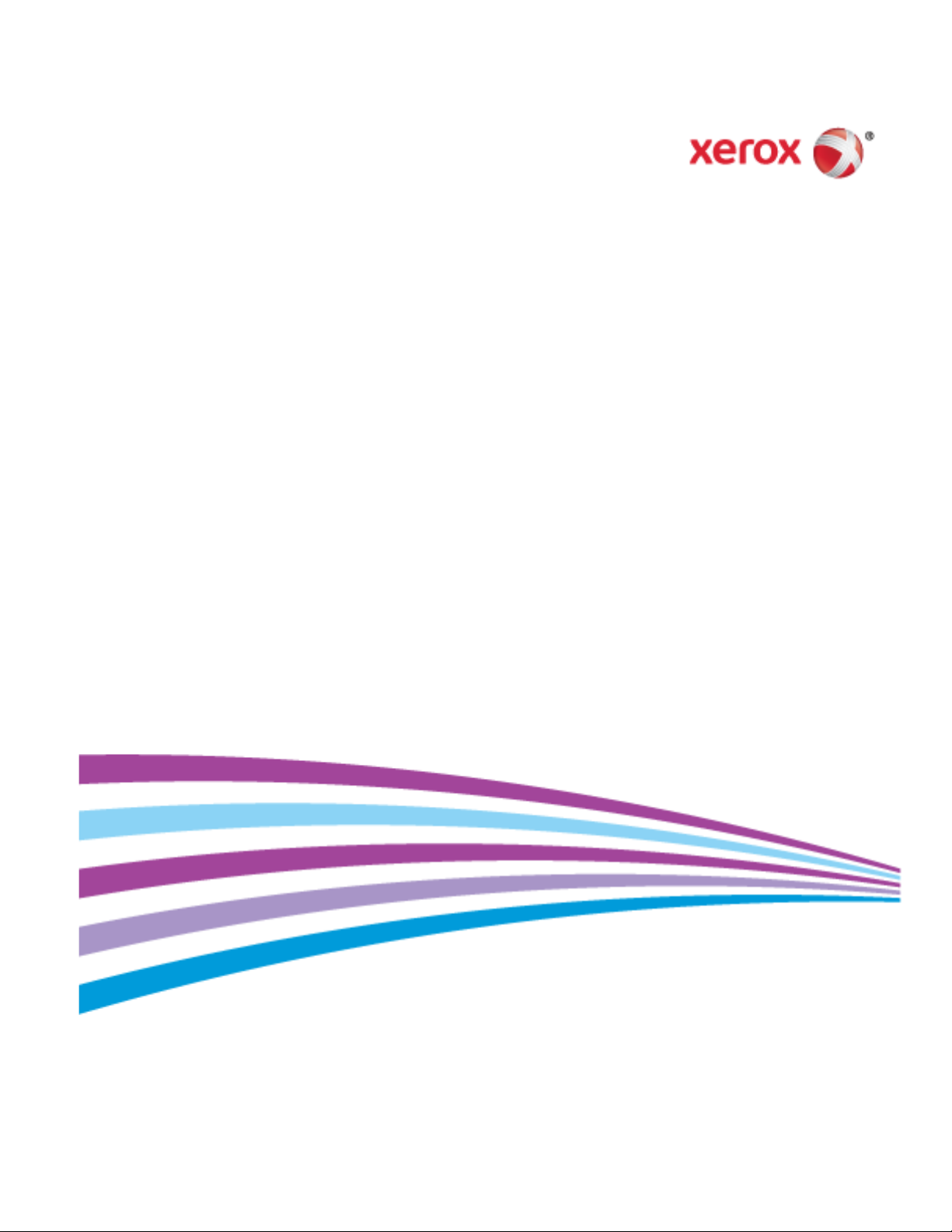
Xerox® WorkCentre® 3655
Impresora multifunción
Tecnología Xerox
Guía del usuario
®
ConnectKey® 1.5
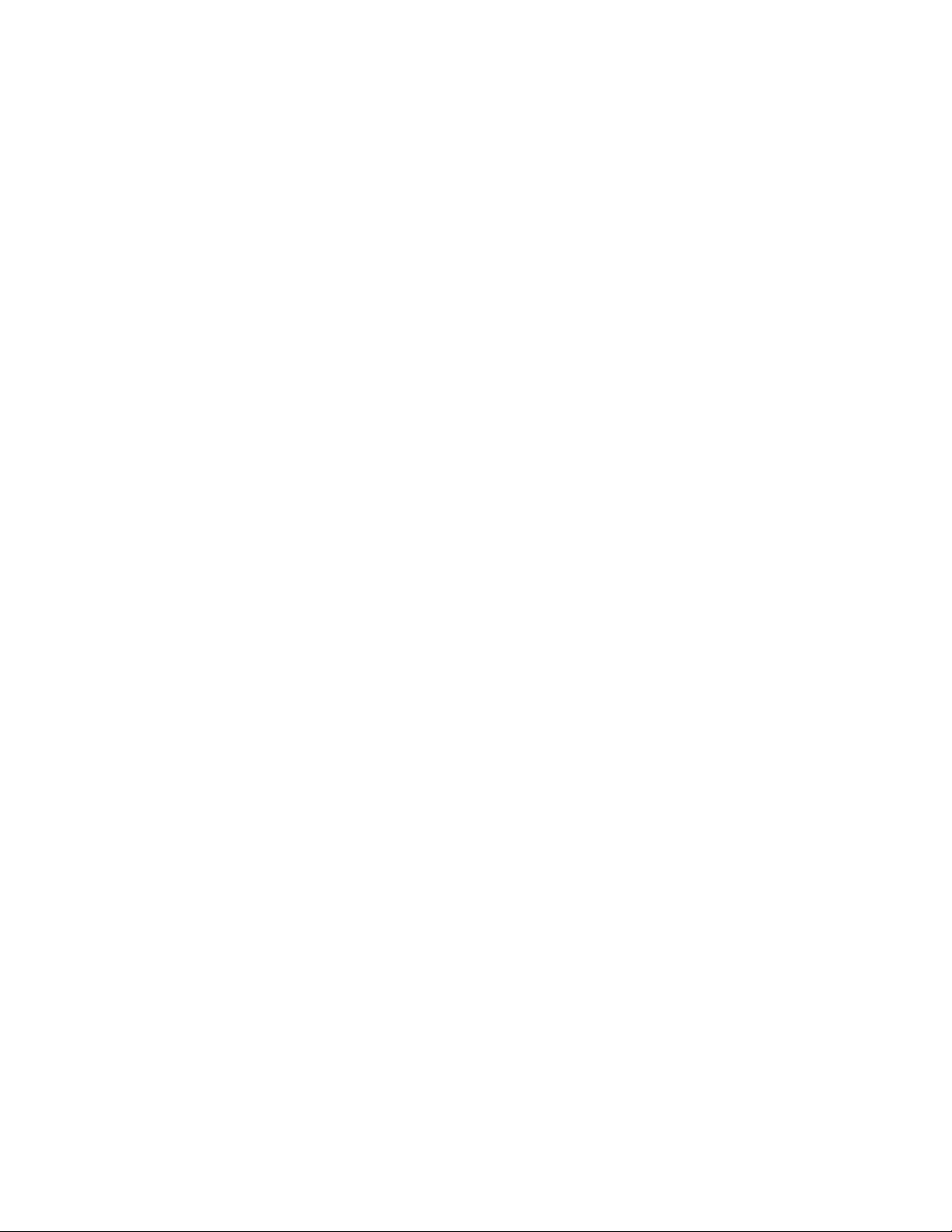
© 2014 Xerox Corporation. Reservados todos los derechos. Derechos de obra no publicada reservados conforme a las leyes de
propiedad intelectual de Estados Unidos. El contenido de esta obra no puede reproducirse en forma alguna sin el permiso de
Xerox Corporation.
Los derechos de propiedad intelectual (copyright) incluyen en forma y fondo todo el material e información registrable como propiedad
intelectual según la legislación actual y futura, incluido sin limitación alguna el material generado por los programas de software y
mostrado en pantalla, como estilos, plantillas, iconos, vistas de pantalla, apariencia, etc.
®
y Xerox con la marca figurativa®, Phaser®, PhaserSMART®, PhaserMatch®, PhaserCal®, PhaserMeter™, CentreWare®, PagePack®,
Xerox
®
eClick
, PrintingScout®, Walk-Up®, WorkCentre®, FreeFlow®, SMARTsend®, Scan to PC Desktop®, MeterAssistant®, SuppliesAssistant®,
Xerox Secure Access Unified ID System
®
son marcas comerciales de Xerox Corporation en Estados Unidos y en otros países.
Driver
®
Reader®, Adobe® Type Manager®, ATM™, Flash®, Macromedia®, Photoshop® y PostScript® son marcas comerciales de
Adobe
®
, Xerox Extensible Interface Platform®, ColorQube®, Global Print Driver® y Mobile Express
Adobe Systems Incorporated en Estados Unidos y en otros países.
Apple, Bonjour, EtherTalk, TrueType, iPad, iPhone, iPod, iPod touch, Mac and Mac OS son marcas registradas de Apple Inc. en los
Estados Unidos y en otros países. AirPrint y el logotipo de AirPrint son marcas comerciales de Apple Inc.
®
, HP-UX® y PCL®son marcas comerciales de Hewlett-Packard Corporation en Estados Unidos y en otros países.
HP-GL
®
IBM
y AIX® son marcas comerciales de International Business Machines Corporation en Estados Unidos y en otros países.
Microsoft
®
, Windows Vista®, Windows® y Windows Server® son marcas comerciales de Microsoft Corporation en Estados Unidos y en
otros países.
®
Novell
, NetWare®, NDPS®, NDS®, IPX™ y Novell Distributed Print Services™ son marcas comerciales de Novell, Inc. en Estados Unidos y
en otros países.
®
SGI
y IRIX® son marcas comerciales de Silicon Graphics International Corp. o de sus subsidiarias en Estados Unidos y en otros países.
Sun Sun Microsystems y Solaris son marcas comerciales o marcas registradas de Oracle y/o sus filiales en Estados Unidos y en otros
países.
®
McAfee
, ePolicy Orchestrator® y McAfee ePO™ son marcas comerciales o marcas registradas de McAfee, Inc. en Estados Unidos y en
otros países.
®
UNIX
es una marca comercial en Estados Unidos y en otros países, que se otorga con licencia exclusivamente a través de X/ Open
Company Limited.
PANTONE
®
y otras marcas comerciales de Pantone, Inc. son marcas comerciales propiedad de Pantone, Inc.
Versión del documento 1.0: Septiembre 2014
BR9441_es
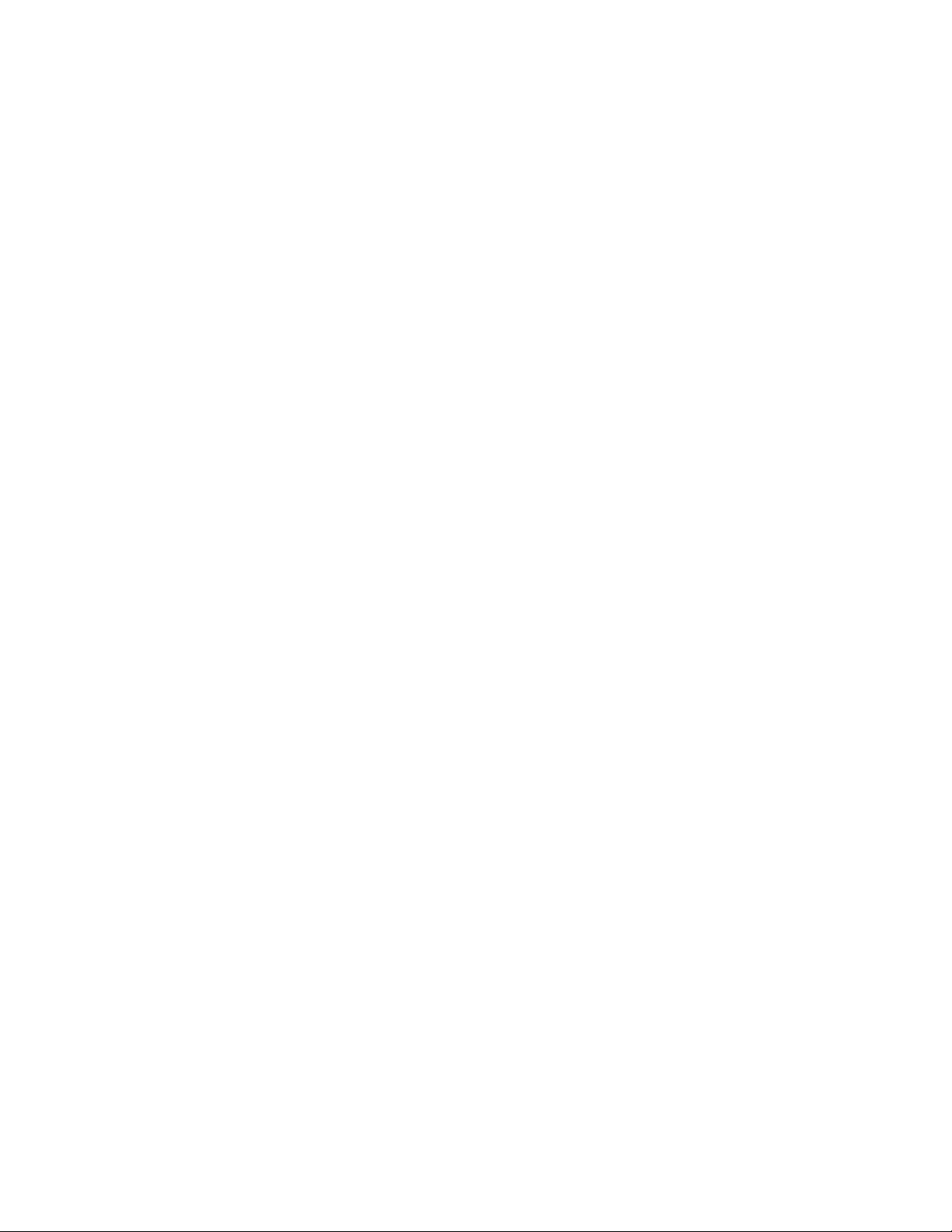
Contenido
1 Seguridad 11
Seguridad eléctrica .......................................................................................................................................................... 12
Directrices generales ............................................................................................................................................... 12
Cable de alimentación ............................................................................................................................................ 13
Apagado de emergencia ....................................................................................................................................... 13
Seguridad del láser ................................................................................................................................................... 14
Seguridad durante el funcionamiento..................................................................................................................... 15
Directrices de funcionamiento ............................................................................................................................ 15
Emisión de ozono ...................................................................................................................................................... 15
Ubicación de la impresora .................................................................................................................................... 16
Suministros para impresora ................................................................................................................................. 16
Seguridad durante el mantenimiento ..................................................................................................................... 17
Símbolos en la impresora .............................................................................................................................................. 18
Medio ambiente, seguridad e higiene: información de contacto ................................................................ 19
2 Funciones 21
Piezas de la impresora .................................................................................................................................................... 22
Vista frontal ................................................................................................................................................................ 22
Vista posterior ............................................................................................................................................................ 23
Componentes internos ........................................................................................................................................... 24
Panel de control ......................................................................................................................................................... 24
Modo de ahorro de energía .......................................................................................................................................... 27
Configuración del temporizador de ahorro de energía ............................................................................ 27
Salida del modo de ahorro de energía ............................................................................................................ 27
Páginas de información ................................................................................................................................................. 28
Impresión del informe de configuración ........................................................................................................
Funciones administrativas ............................................................................................................................................ 29
CentreWare Internet Services ............................................................................................................................. 29
Búsqueda de la dirección IP de la impresora ................................................................................................ 29
Más información ............................................................................................................................................................... 31
28
3 Instalación y configuración 33
Generalidades sobre la instalación y configuración .......................................................................................... 34
Elección de una ubicación para la impresora ....................................................................................................... 35
Conexión de la impresora .............................................................................................................................................. 36
Elección de un método de conexión ................................................................................................................. 36
Conexión física de la impresora a la red ......................................................................................................... 37
Conexión a un equipo mediante USB .............................................................................................................. 38
Conexión a una línea de teléfono ..................................................................................................................... 38
Encendido y apagado de la impresora ............................................................................................................ 39
®
Impresora multifunción Xerox
Guía del usuario
WorkCentre® 3655 3
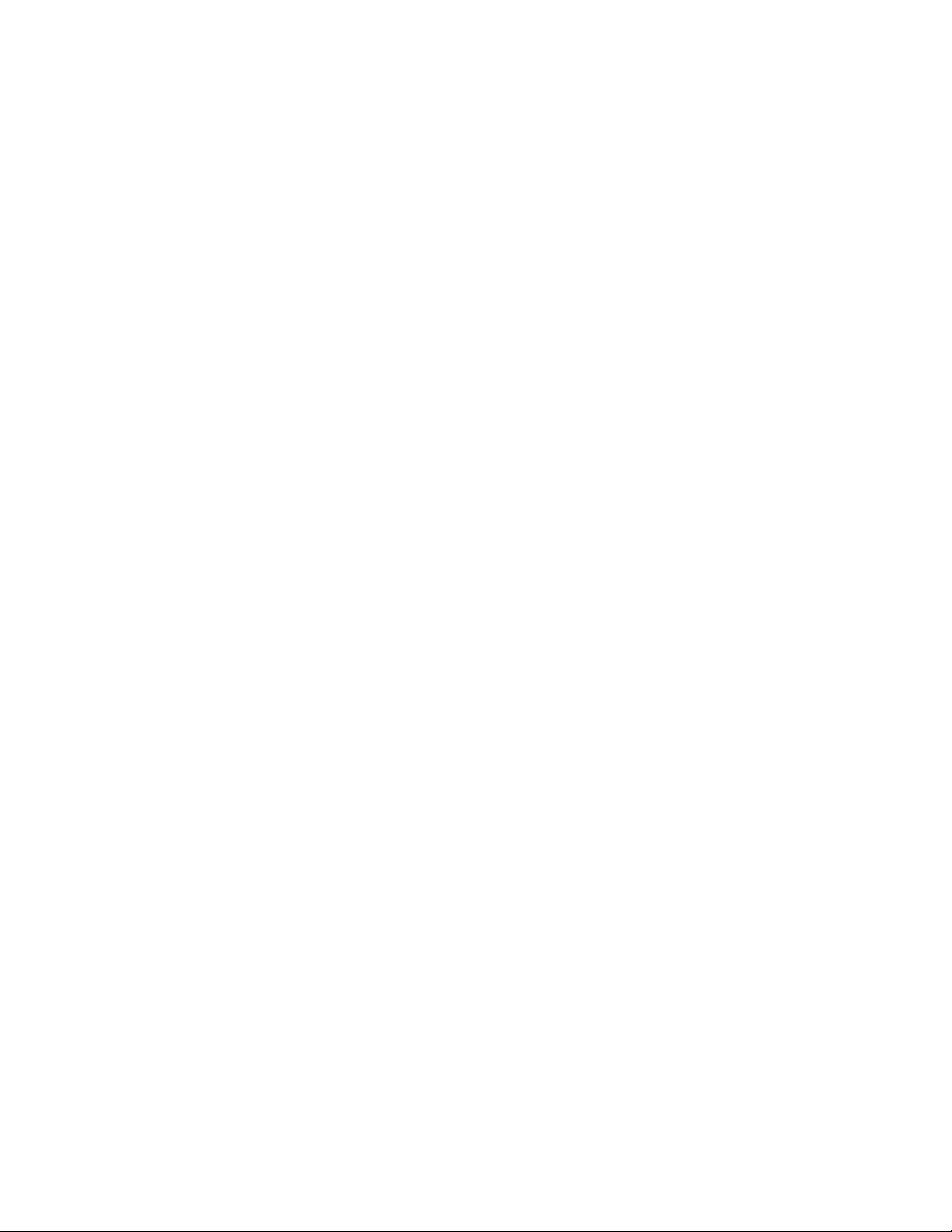
Contenido
Configuración de las opciones de red ...................................................................................................................... 41
Acerca de las direcciones TCP/IP e IP .............................................................................................................. 41
Activación de la función de escaneado de la impresora.................................................................................. 42
Instalación del software ................................................................................................................................................ 43
Requisitos del sistema operativo ....................................................................................................................... 43
Instalación de los controladores de impresión para una impresora de red Windows ................ 43
Instalación de los controladores de impresión para una impresora USB Windows .................... 44
Instalación de los controladores para Macintosh OS X versión 10.7 y posterior .......................... 45
Instalación de controladores de impresión para Macintosh ................................................................. 46
Instalación de los controladores y utilidades para UNIX y Linux ........................................................ 46
Otros controladores ................................................................................................................................................. 47
Instalación de la impresora como Servicio Web en dispositivos .................................................................. 48
4 Papel y materiales de impresión 49
Papel admitido ................................................................................................................................................................... 50
Materiales de impresión recomendados ........................................................................................................ 50
Pedido de papel ......................................................................................................................................................... 50
Directrices generales para la colocación del papel .................................................................................... 50
Papel que puede dañar la impresora ............................................................................................................... 51
Directrices de almacenamiento del papel...................................................................................................... 52
Tipos y pesos de papel admitidos...................................................................................................................... 52
Tamaños de papel estándar admitidos .......................................................................................................... 53
Tipos y pesos de papel admitidos para la impresión automática a 2 caras ................................... 53
Tamaños de papel estándar admitidos para la impresión automática a 2 caras ........................ 54
Tamaños de papel personalizados admitidos .............................................................................................. 54
Colocación del papel ....................................................................................................................................................... 55
Colocación de papel en la bandeja especial ................................................................................................. 55
Colocación de papel de tamaño reducido en la bandeja especial ......................................................
Configuración de la longitud del papel en las bandejas 1–4 ................................................................ 60
Colocación del papel en las bandejas 1-4 ...................................................................................................... 61
Configuración del comportamiento de las bandejas ................................................................................ 63
Impresión en papel especial ........................................................................................................................................ 65
Sobres ............................................................................................................................................................................ 65
Etiquetas ....................................................................................................................................................................... 68
57
5 Impresión 71
Generalidades de impresión ........................................................................................................................................ 72
Selección de opciones de impresión ......................................................................................................................... 73
Ayuda del controlador de impresión ................................................................................................................ 73
Opciones de impresión en Windows ................................................................................................................. 74
Opciones de impresión en Macintosh .............................................................................................................. 75
Opciones de impresión de Linux ......................................................................................................................... 76
Gestión de trabajos .......................................................................................................................................................... 77
Gestión de trabajos en el panel de control .................................................................................................... 77
Gestión de trabajos de impresión protegidos y retenidos ...................................................................... 78
Gestión de trabajos en CentreWare Internet Services ............................................................................. 79
4 Impresora multifunción Xerox
Guía del usuario
®
WorkCentre® 3655
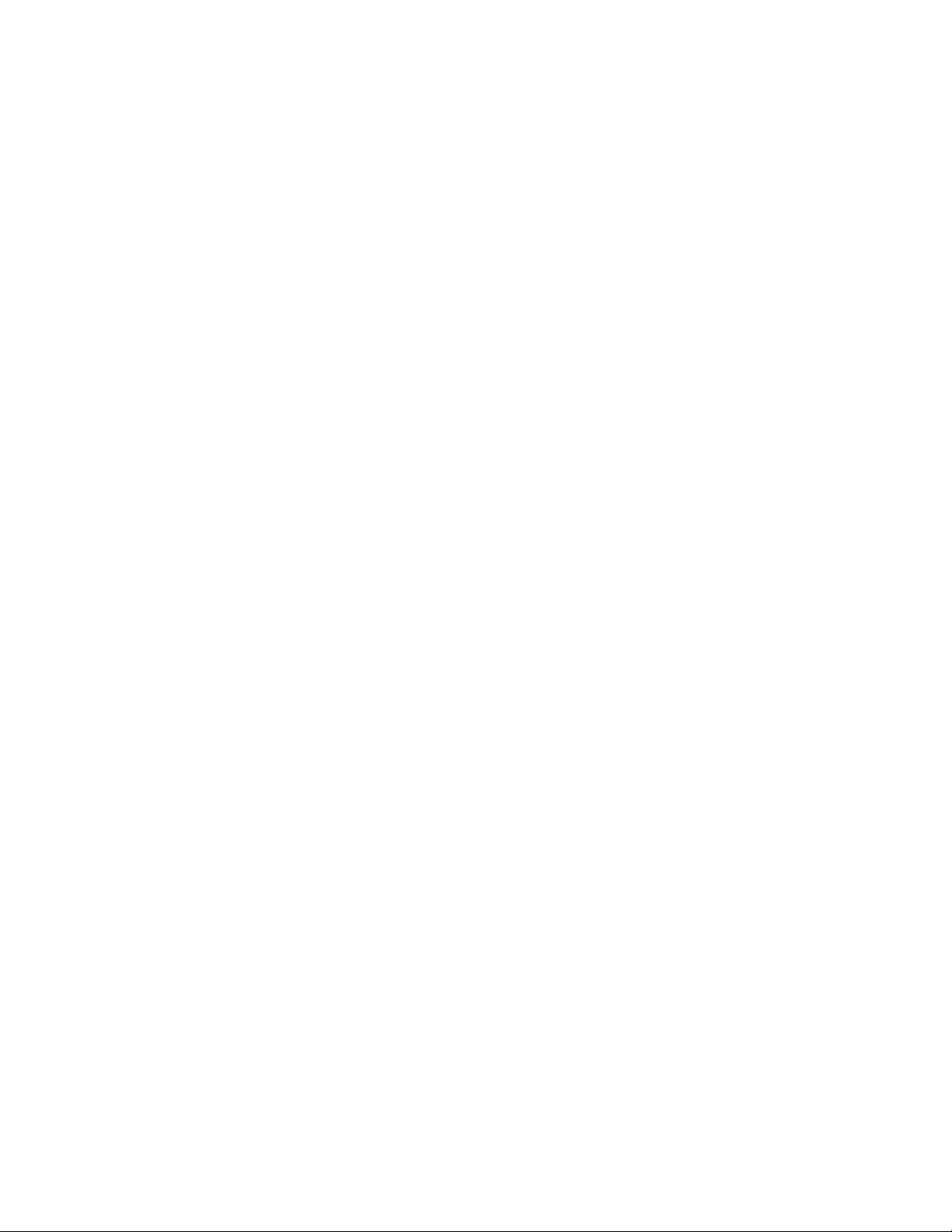
Funciones de impresión ................................................................................................................................................. 80
Impresión en ambas caras del papel ............................................................................................................... 80
Selección de las opciones de papel para imprimir ...................................................................................... 81
Impresión de varias páginas en una hoja ...................................................................................................... 81
Impresión de folletos .............................................................................................................................................. 81
Calidad de impresión .............................................................................................................................................. 82
Claridad ......................................................................................................................................................................... 82
Contraste ...................................................................................................................................................................... 82
Impresión de cubiertas ........................................................................................................................................... 83
Impresión de inserciones ....................................................................................................................................... 83
Impresión de excepciones .................................................................................................................................... 84
Ajuste a escala ........................................................................................................................................................... 85
Impresión de marcas de agua ............................................................................................................................ 86
Impresión de imágenes espejo ........................................................................................................................... 87
Creación y almacenamiento de tamaños personalizados ...................................................................... 87
Selección de la notificación de finalización de trabajo para Windows ............................................. 88
Impresión de tipos especiales de trabajos ............................................................................................................. 89
Impresión protegida ................................................................................................................................................ 89
Juego de muestra ..................................................................................................................................................... 91
Impresión diferida .................................................................................................................................................... 92
Trabajo guardado .................................................................................................................................................... 92
Trabajos de impresión retenidos ................................................................................................................................ 95
Liberación de trabajos de impresión retenidos ............................................................................................ 95
Imprimir desde ................................................................................................................................................................... 96
Impresión desde una unidad USB ..................................................................................................................... 96
Impresión de trabajos guardados ..................................................................................................................... 97
Impresión desde un buzón ................................................................................................................................... 97
Impresión desde CentreWare Internet Services .......................................................................................... 98
Contenido
6 Copia 99
Copia básica ...................................................................................................................................................................... 100
Cristal de exposición .............................................................................................................................................. 100
Directrices para el cristal de exposición ........................................................................................................ 101
Alimentador de documentos ............................................................................................................................. 101
Directrices del alimentador automático de documentos a dos caras .............................................. 101
Copia de una tarjeta de ID ................................................................................................................................. 102
Ajuste de las opciones de copia ................................................................................................................................ 103
Opciones básicas ..................................................................................................................................................... 104
Opciones de calidad de imagen ....................................................................................................................... 105
Ajustes de salida ..................................................................................................................................................... 106
7 Escaneándose 109
Escaneado básico ........................................................................................................................................................... 110
Cristal de exposición .............................................................................................................................................. 111
Directrices para el cristal de exposición ........................................................................................................ 111
Alimentador de documentos ............................................................................................................................. 111
Impresora multifunción Xerox
Guía del usuario
®
WorkCentre® 3655 5
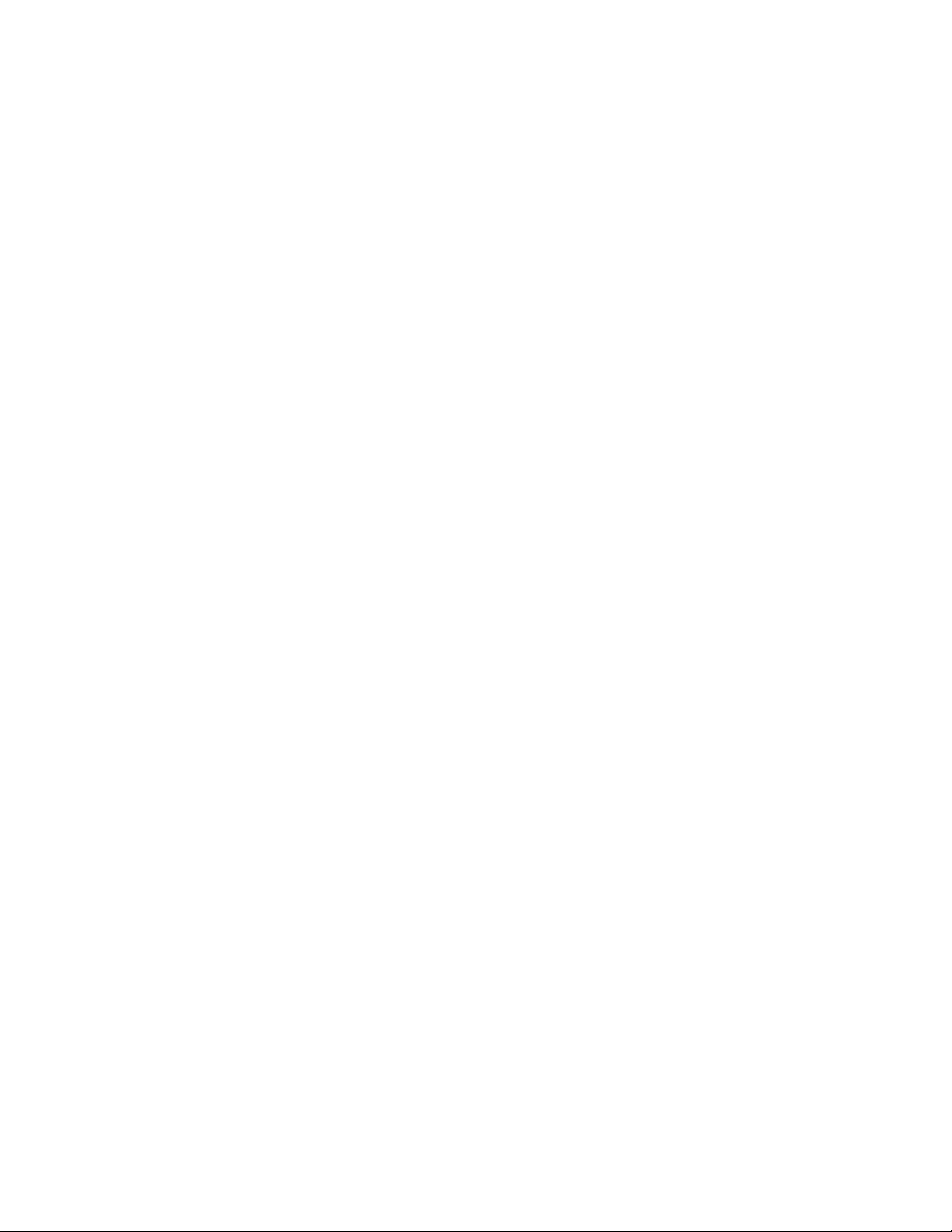
Contenido
Directrices del alimentador automático de documentos a dos caras .............................................. 112
Escaneado con envío a una unidad USB .............................................................................................................. 113
Escaneado a una carpeta compartida de un equipo de la red ................................................................... 114
Uso compartido de una carpeta en un equipo Windows ...................................................................... 114
Uso compartido de una carpeta mediante Macintosh OS X versión 10.7 y posterior .............. 115
Adición de una carpeta como una entrada de la Libreta de direcciones mediante CentreWare
Internet Services ..................................................................................................................................................... 116
Escaneado a una carpeta de un equipo de la red .................................................................................... 117
Escaneado con envío a direcciones de correo electrónico ............................................................................ 118
Escaneado a WSD (Servicios web para dispositivos) ....................................................................................... 119
Escaneado de imágenes a una aplicación en un equipo conectado con USB ..................................... 120
Escaneado de una imagen en una aplicación ............................................................................................ 120
Escaneado de una imagen mediante Windows XP .................................................................................. 120
Escaneado de una imagen mediante Windows Vista o Windows 7 ................................................. 121
Ajuste de las opciones de escaneado ..................................................................................................................... 122
Configuración del color de salida .................................................................................................................... 122
Configuración de la resolución de escaneado ............................................................................................ 123
Selección del Escaneado a 2 caras .................................................................................................................. 123
Configuración del formato de archivo ........................................................................................................... 123
Transformación de la imagen en más clara o más oscura ................................................................... 123
Ajuste de la nitidez ................................................................................................................................................. 124
Ajuste del contraste ............................................................................................................................................... 124
Supresión automática de variaciones de fondo ........................................................................................ 124
Especificación del tamaño original ................................................................................................................. 124
Borrado de bordes .................................................................................................................................................. 125
8 Fax 127
Configuración de la función de fax de la impresora ....................................................................................... 128
Cristal de exposición .............................................................................................................................................. 128
Directrices para el cristal de exposición ........................................................................................................ 128
Alimentador de documentos ............................................................................................................................. 129
Directrices del alimentador automático de documentos a dos caras .............................................. 129
Fax básico .......................................................................................................................................................................... 130
Envío de un fax interno ................................................................................................................................................ 131
Selección de las opciones de fax .............................................................................................................................. 133
Ajuste del brillo y la nitidez ................................................................................................................................. 133
Supresión automática de variaciones de fondo ........................................................................................ 134
Ajuste del contraste ............................................................................................................................................... 134
Especificación del tamaño del original .......................................................................................................... 134
Selección de reducción o división .................................................................................................................... 135
Configuración de fax de libro ............................................................................................................................ 135
Impresión de un informe de configuración ................................................................................................. 135
Selección de la velocidad inicial ....................................................................................................................... 136
Envío de un fax diferido ....................................................................................................................................... 136
Envío de texto de cabecera ................................................................................................................................ 136
Envío de un fax a un buzón remoto ................................................................................................................ 137
6 Impresora multifunción Xerox
Guía del usuario
®
WorkCentre® 3655
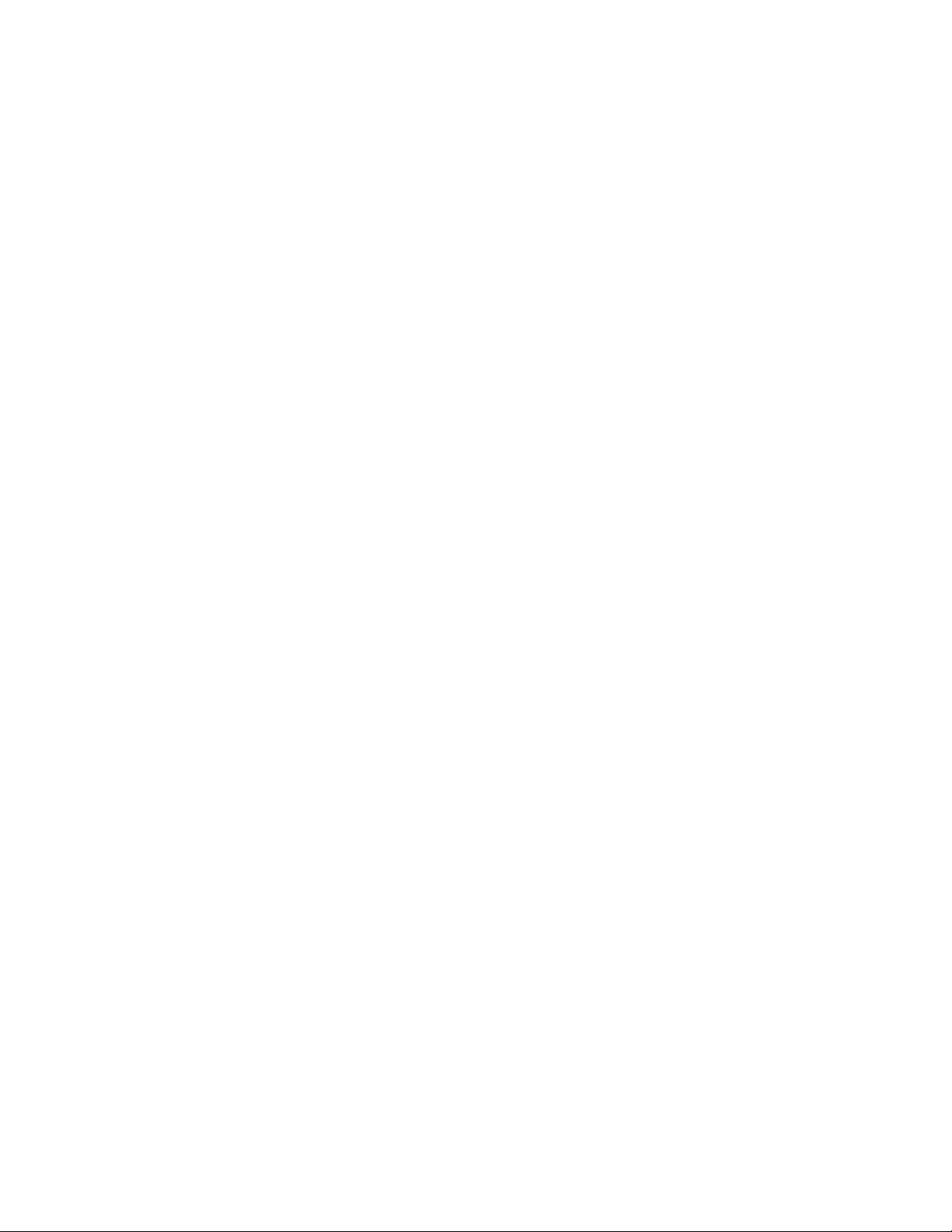
Contenido
Almacenamiento del fax en un buzón local ................................................................................................ 137
Impresión de documentos del buzón local .................................................................................................. 138
Eliminación de documentos del buzón local ............................................................................................... 138
Almacenamiento de faxes para el sondeo local o remoto ................................................................... 138
Impresión o eliminación de faxes guardados ............................................................................................ 139
Sondeo de un fax remoto ................................................................................................................................... 139
Preparación de un trabajo de fax .................................................................................................................... 140
Envío de un fax de servidor......................................................................................................................................... 142
Selección de las opciones de fax de servidor .............................................................................................. 143
Envío de un fax de Internet ........................................................................................................................................ 146
Selección de las opciones de fax de Internet ............................................................................................. 148
Envío de un fax de LAN ................................................................................................................................................ 152
Uso de la libreta de direcciones ................................................................................................................................ 153
Adición de una entrada individual a la libreta de direcciones del dispositivo .............................. 153
Edición o eliminación de favoritos en la libreta de direcciones del dispositivo............................ 155
9 Mantenimiento 157
Limpieza de la impresora............................................................................................................................................. 158
Precauciones generales ........................................................................................................................................ 158
Limpieza del exterior ............................................................................................................................................. 159
Limpieza del escáner ............................................................................................................................................. 159
Limpieza del interior .............................................................................................................................................. 161
Pedido de suministros ................................................................................................................................................... 162
Suministros ................................................................................................................................................................ 162
Repuestos para el mantenimiento de rutina .............................................................................................. 162
Cuándo realizar un pedido de suministros ................................................................................................... 163
Vista del estado de los suministros de la impresora ................................................................................
163
Cartuchos de tóner ................................................................................................................................................. 164
Reciclaje de suministros ....................................................................................................................................... 165
Administración de la impresora ................................................................................................................................ 166
Ajuste de la altitud ................................................................................................................................................. 166
Traslado de la impresora ..................................................................................................................................... 166
10 Solución de problemas 169
Solución de problemas generales ............................................................................................................................ 170
Interruptor de alimentación y botón de alimentación de la impresora ......................................... 170
Reinicio de la impresora ....................................................................................................................................... 170
La impresora no se enciende ............................................................................................................................. 171
La impresora se reinicia o se apaga con frecuencia ................................................................................ 171
Los documentos se imprimen desde la bandeja incorrecta ................................................................. 172
Problemas de impresión automática a dos caras ..................................................................................... 172
La bandeja de papel no se cierra ..................................................................................................................... 172
La impresión tarda demasiado ......................................................................................................................... 173
El documento no se imprime ............................................................................................................................. 173
La impresora emite ruidos no habituales ..................................................................................................... 174
Se ha formado condensación en el interior de la impresora. .............................................................. 174
Impresora multifunción Xerox
Guía del usuario
®
WorkCentre® 3655 7
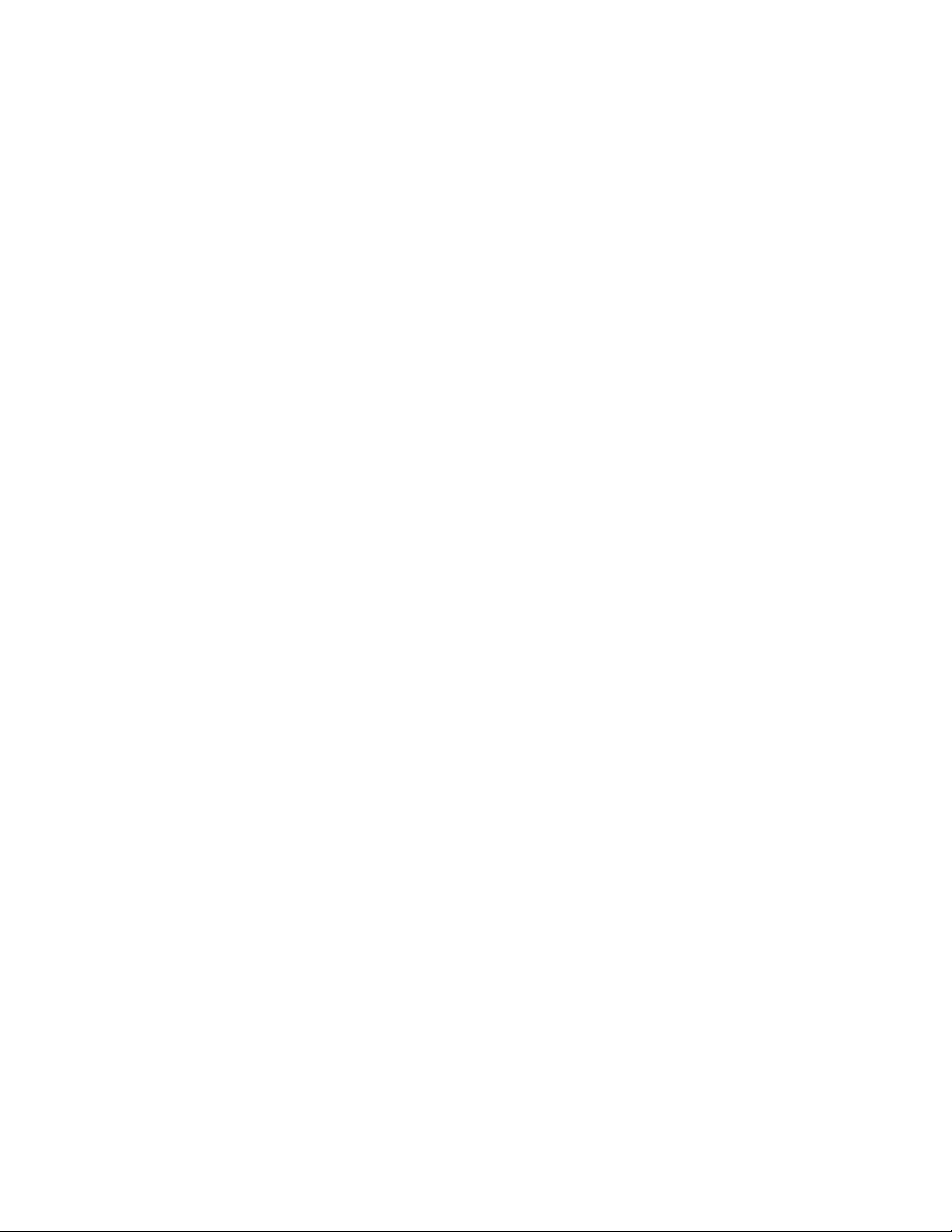
Contenido
Atascos de papel ............................................................................................................................................................. 175
Localización de atascos de papel ..................................................................................................................... 175
Reducción de los atascos de papel .................................................................................................................. 176
Despeje de atascos de papel ............................................................................................................................. 177
Solución de problemas de atasco de papel ................................................................................................. 187
Problemas de calidad de impresión ................................................................................................................ 189
Problemas de copia y escaneado..................................................................................................................... 194
Problemas de fax .................................................................................................................................................... 195
Obtención de ayuda ...................................................................................................................................................... 198
Mensajes del panel de control .......................................................................................................................... 198
Uso de las herramientas de solución de problemas integradas ......................................................... 199
Asistente de Ayuda en línea ............................................................................................................................... 199
Servicios remotos .................................................................................................................................................... 199
Páginas de información ....................................................................................................................................... 200
Más información ..................................................................................................................................................... 200
A Especificaciones 201
Configuraciones y opciones de la impresora ...................................................................................................... 202
Configuraciones disponibles .............................................................................................................................. 202
Funciones estándar ................................................................................................................................................ 202
Opciones y actualizaciones ................................................................................................................................ 203
Especificaciones físicas ................................................................................................................................................. 204
Pesos y dimensiones .............................................................................................................................................. 204
Especificaciones físicas de la configuración estándar ............................................................................ 204
Especificaciones físicas de la configuración estándar con un alimentador de 550 hojas
opcionar ...................................................................................................................................................................... 205
Requisitos de espacio para la configuración estándar ........................................................................... 205
Requisitos de espacio con el alimentador opcional de 550 hojas ..................................................... 206
Especificaciones medioambientales ....................................................................................................................... 207
Temperatura ............................................................................................................................................................. 207
Humedad relativa ................................................................................................................................................... 207
Altitud .......................................................................................................................................................................... 207
Especificaciones eléctricas .......................................................................................................................................... 208
Voltaje de la fuente de alimentación y frecuencia .................................................................................. 208
Consumo de energía ............................................................................................................................................. 208
Producto con la calificación ENERGY STAR ................................................................................................. 208
Especificaciones de rendimiento .............................................................................................................................. 209
Velocidad de impresión ........................................................................................................................................ 209
B Información sobre normativas 211
Normativa básica ............................................................................................................................................................ 212
Estados Unidos (Normativa FCC) .................................................................................................................... 212
Canadá ........................................................................................................................................................................ 212
Unión Europea ......................................................................................................................................................... 213
Información del acuerdo medioambiental sobre equipos de impresión de imágenes de la
Unión Europea ......................................................................................................................................................... 213
8 Impresora multifunción Xerox
Guía del usuario
®
WorkCentre® 3655
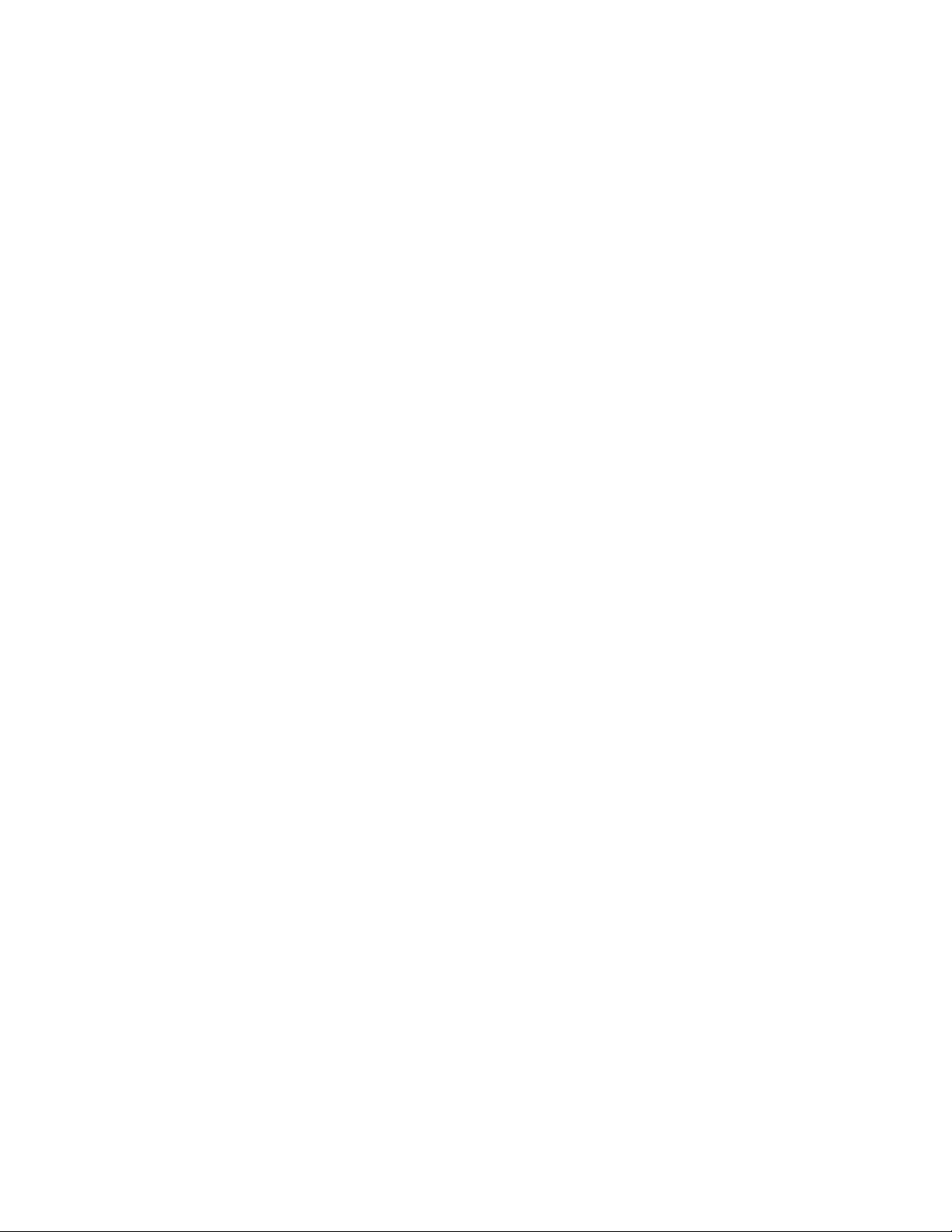
Contenido
Alemania .................................................................................................................................................................... 215
Directiva RoHS de Turquía .................................................................................................................................. 216
Información sobre normativas para el adaptador de red de 2.4 GHz ............................................. 216
Normativa de copia ....................................................................................................................................................... 217
Estados Unidos ........................................................................................................................................................ 217
Canadá ........................................................................................................................................................................ 218
Otros países ............................................................................................................................................................... 219
Normativa de envío de fax ......................................................................................................................................... 220
Estados Unidos ........................................................................................................................................................ 220
Canadá ........................................................................................................................................................................ 222
Unión Europea ......................................................................................................................................................... 222
Sudáfrica .................................................................................................................................................................... 223
Nueva Zelanda ........................................................................................................................................................ 223
Fichas de datos de seguridad .................................................................................................................................... 225
C Reciclaje y eliminación de productos 227
Todos los países ............................................................................................................................................................... 228
Norteamérica .................................................................................................................................................................... 229
Unión Europea ................................................................................................................................................................. 230
Ámbito doméstico o privado ............................................................................................................................. 230
Ámbito profesional o comercial ....................................................................................................................... 230
Recogida y eliminación de equipos y baterías ........................................................................................... 231
Nota sobre el símbolo de batería ..................................................................................................................... 231
Extracción de las baterías ................................................................................................................................... 231
Otros países ....................................................................................................................................................................... 232
Impresora multifunción Xerox
Guía del usuario
®
WorkCentre® 3655 9
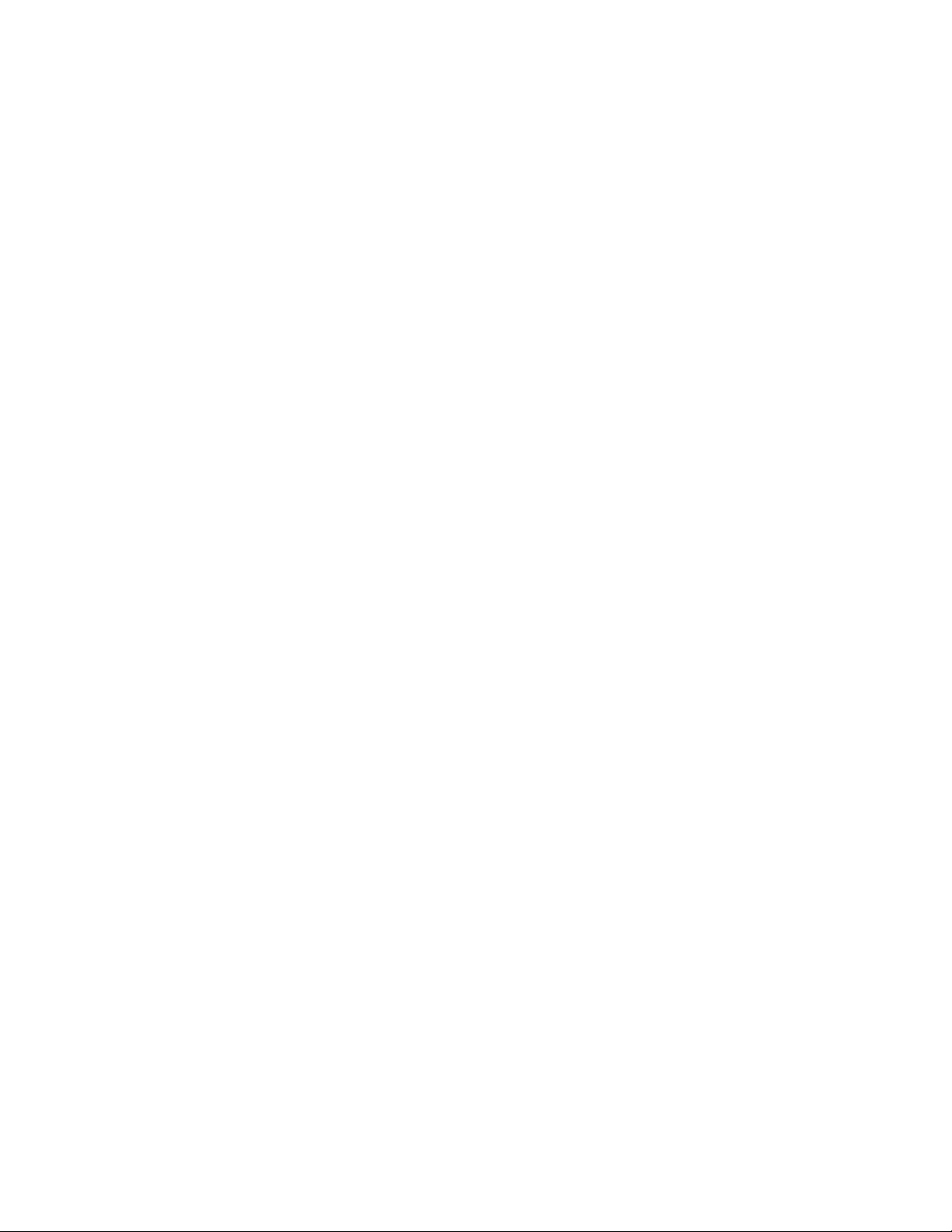
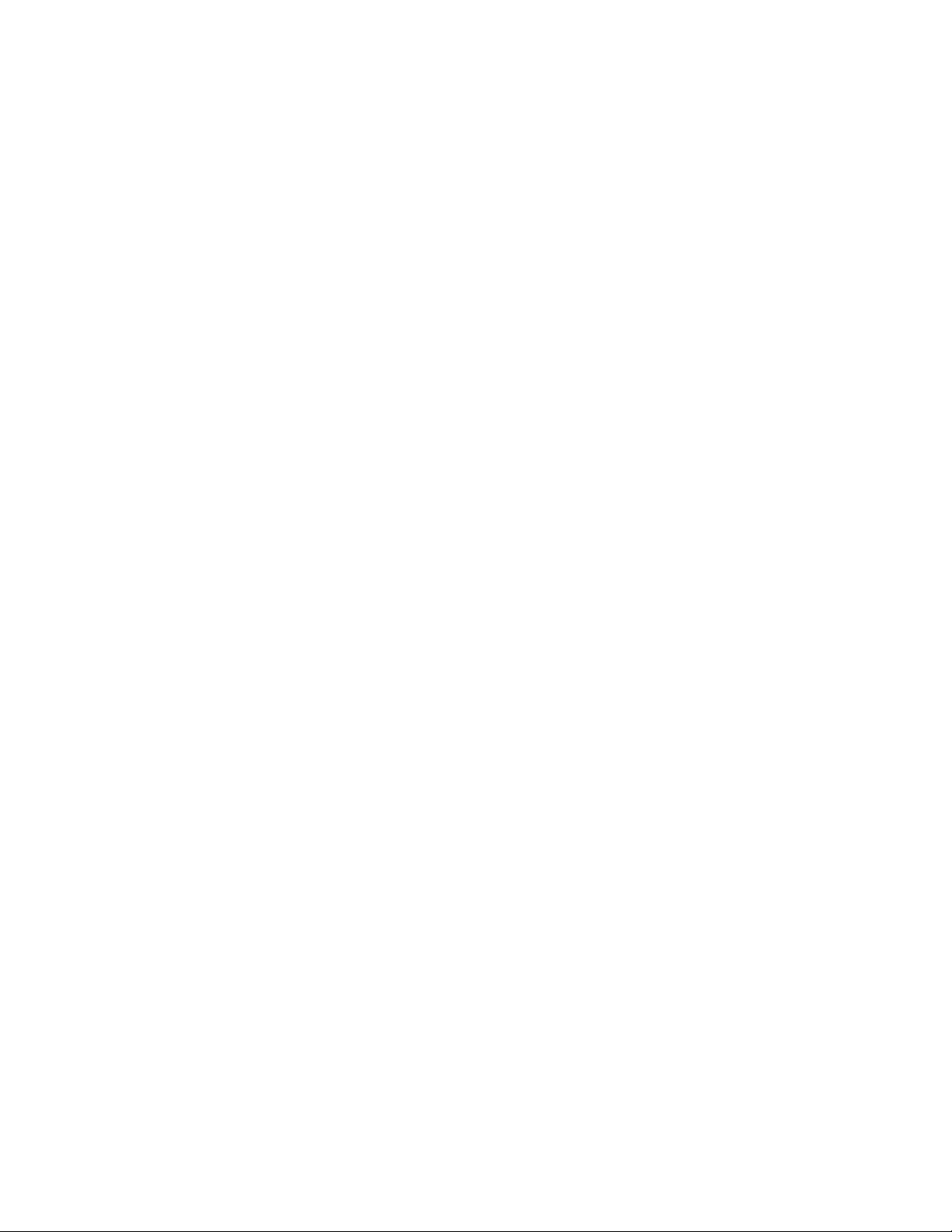
1
Seguridad
Este capítulo incluye:
• Seguridad eléctrica .............................................................................................................................................................. 12
• Seguridad durante el funcionamiento ........................................................................................................................ 15
• Seguridad durante el mantenimiento ......................................................................................................................... 17
• Símbolos en la impresora ................................................................................................................................................. 18
• Medio ambiente, seguridad e higiene: información de contacto ................................................................... 19
La impresora y los suministros recomendados se han diseñado y probado para que cumplan estrictos
requisitos de seguridad. Prestar atención a la información siguiente garantizará el funcionamiento
seguro de su impresora Xerox de forma continua.
®
Impresora multifunción Xerox
Guía del usuario
WorkCentre® 3655 11
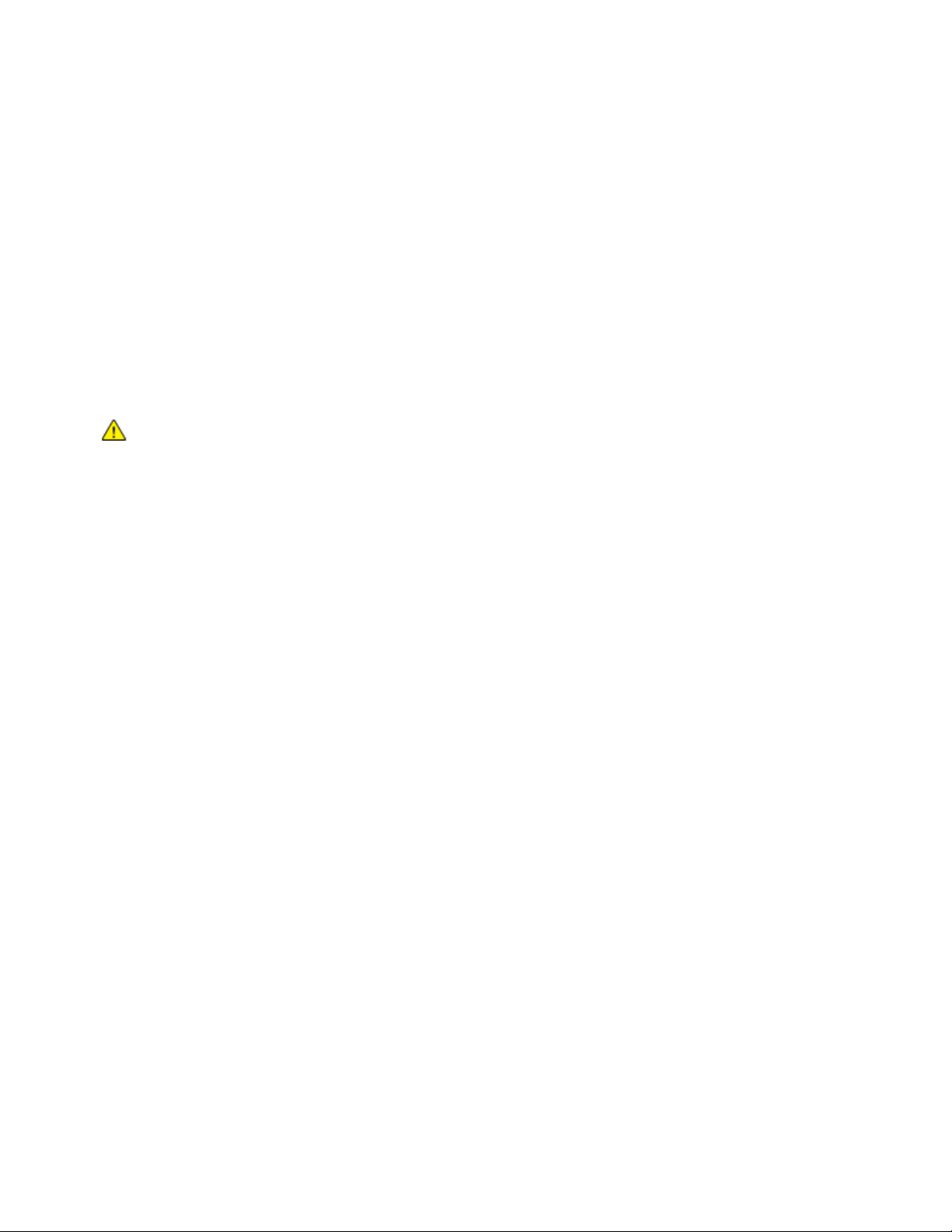
Seguridad
Seguridad eléctrica
Esta sección incluye:
• Directrices generales ........................................................................................................................................................... 12
• Cable de alimentación ....................................................................................................................................................... 13
• Apagado de emergencia .................................................................................................................................................. 13
• Seguridad del láser .............................................................................................................................................................. 14
Directrices generales
ATENCIÓN:
• No introduzca objetos en las ranuras o aberturas de la impresora. Si hace contacto con algún
punto con carga eléctrica o si cortocircuita algún componente, podría producirse un incendio o
una descarga eléctrica.
• No quite las cubiertas o dispositivos de seguridad que están sujetos con tornillos, a menos que
vaya a instalar algún equipo opcional y se haya indicado que lo haga. Cuando se realizan estas
instalaciones, apague la impresora. Desconecte el cable de alimentación cuando extraiga las
cubiertas y los dispositivos de seguridad para instalar algún equipo opcional. A excepción de las
opciones instalables por el usuario, los componentes que se encuentran tras dichas cubiertas no
requieren ningún tipo de mantenimiento o servicio por parte del usuario.
Las situaciones siguientes representan un riesgo para su seguridad:
• El cable de alimentación está dañado o raído.
• Se ha derramado líquido en la impresora.
• La impresora está expuesta a agua.
• Sale humo de la impresora o la superficie está muy caliente.
• La impresora emite olores o ruidos raros.
• En la impresora se ha activado un disyuntor, un fusible u otro dispositivo de seguridad.
Si se produce alguna de estas condiciones:
1. Apague la impresora de inmediato.
2. Desconecte el cable de alimentación de la toma eléctrica.
3. Llame a un técnico de servicio autorizado.
12 Impresora multifunción Xerox
Guía del usuario
®
WorkCentre® 3655
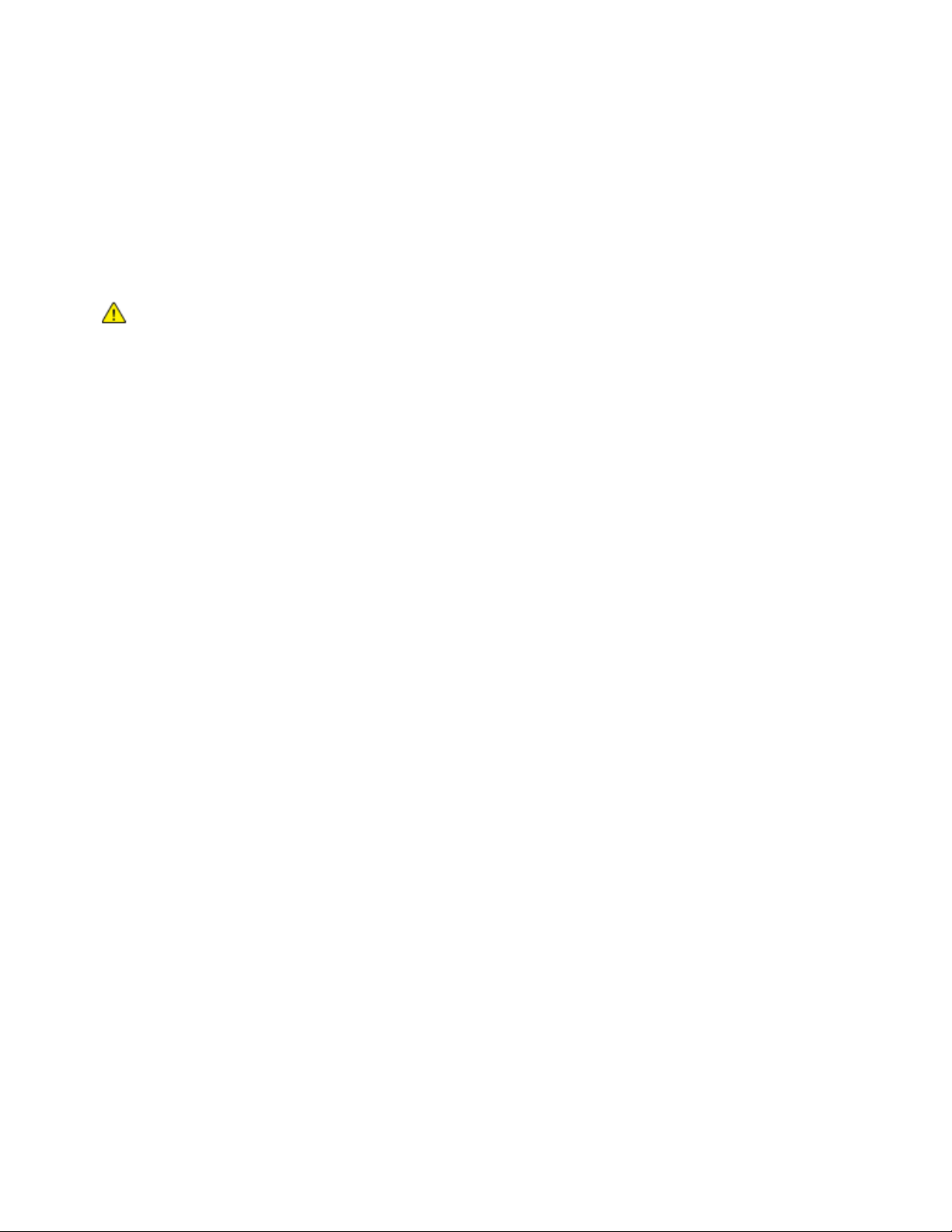
Seguridad
Cable de alimentación
• Use el cable de alimentación suministrado con la impresora.
• Enchufe el cable directamente a una toma eléctrica correctamente conectada a tierra. Asegúrese de
que ambos extremos del cable están conectados correctamente. Si no sabe si la toma está
conectada a tierra, pida a un electricista que lo compruebe.
• No utilice un enchufe adaptador a tierra para conectar la impresora a una toma eléctrica que no
tenga un terminal de conexión a tierra.
ATENCIÓN: Para evitar la posibilidad de una descarga eléctrica, asegúrese de que la impresora esté
conectada a tierra correctamente. Los productos eléctricos pueden conllevar riesgos en caso de uso
indebido.
• Utilice solamente un cable alargador o una regleta de conexiones diseñado para soportar la
corriente eléctrica de la impresora.
• Compruebe que la impresora está enchufada a una toma eléctrica que proporcione el voltaje
adecuado. Revise las especificaciones eléctricas de la impresora con un electricista si es necesario.
• No ponga la impresora en un lugar donde se pueda pisar el cable de alimentación.
• No coloque objetos sobre el cable de alimentación.
• No conecte o desconecte el cable de alimentación cuando la impresora esté encendida.
• Sustituya el cable de alimentación si está dañado o raído.
• Para evitar la posibilidad de una descarga eléctrica y de daños en el cable, utilice el enchufe al
desconectar el cable de alimentación.
El cable de alimentación está conectado a la impresora como un dispositivo de conexión en la parte
posterior de la impresora. Si es preciso desconectar toda la electricidad de la impresora, desconecte el
cable de alimentación de la toma de corriente.
Apagado de emergencia
Si se produce alguna de las siguientes condiciones, apague la impresora inmediatamente y desconecte
el cable de alimentación de la toma eléctrica. Póngase en contacto con un técnico de servicio Xerox para
corregir el problema, si:
• El equipo emite olores o ruidos no habituales.
• El cable de alimentación está dañado o raído.
• Se ha activado un disyuntor, fusible u otro dispositivo de seguridad.
• Se ha derramado líquido en la impresora.
• La impresora está expuesta a agua.
• Cualquier pieza de la impresora está dañada.
Impresora multifunción Xerox
Guía del usuario
®
WorkCentre® 3655 13
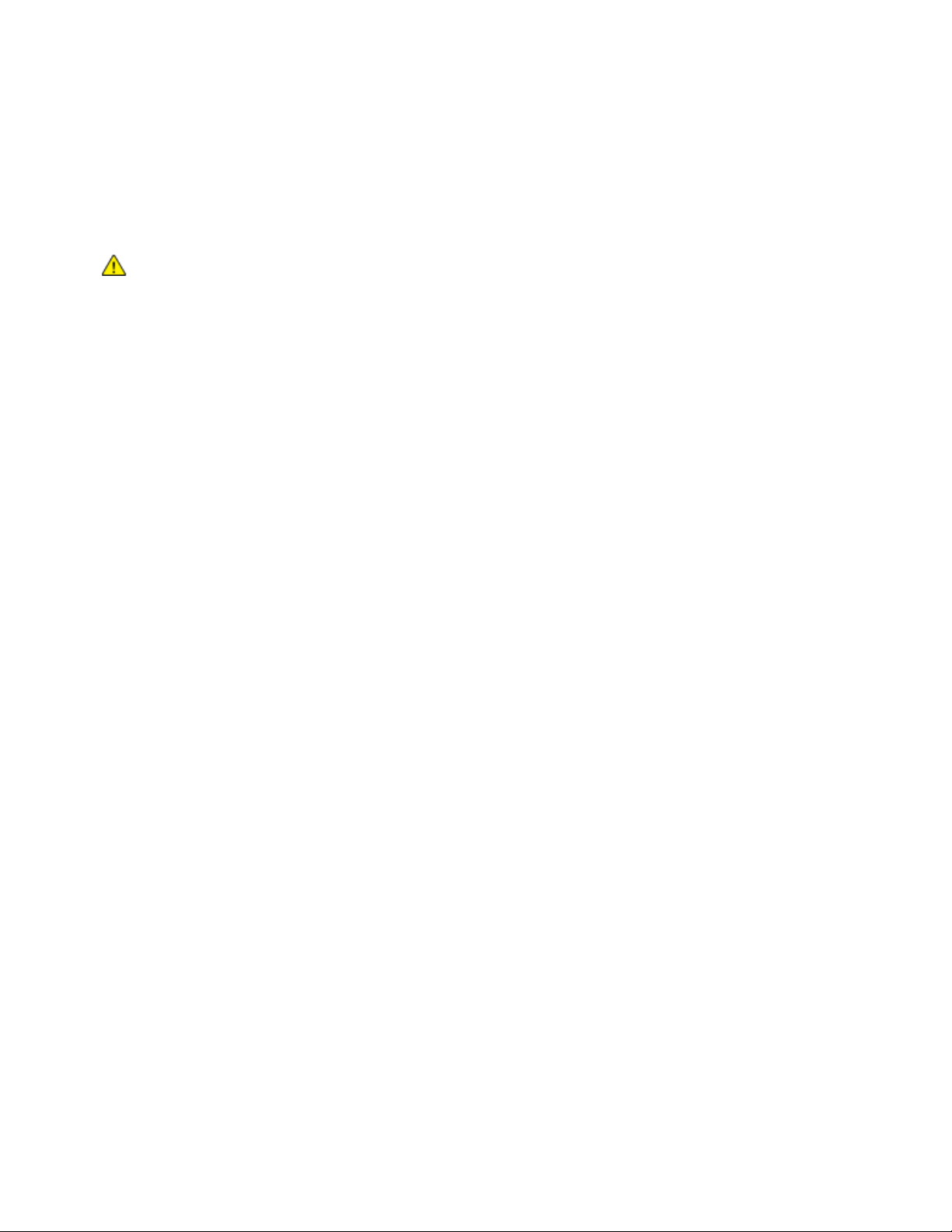
Seguridad
Seguridad del láser
Esta impresora cumple con las normas de rendimiento para productos láser establecidas por organismos
gubernamentales, nacionales e internacionales, y tiene la certificación de producto láser de clase 1. La
impresora no emite luz peligrosa, ya que su haz está totalmente confinado durante todos los modos de
mantenimiento y utilización por el cliente.
ATENCIÓN: El uso de controles, ajustes o procedimientos que no sean los especificados en este
manual puede provocar una exposición peligrosa a la radiación.
14 Impresora multifunción Xerox
Guía del usuario
®
WorkCentre® 3655
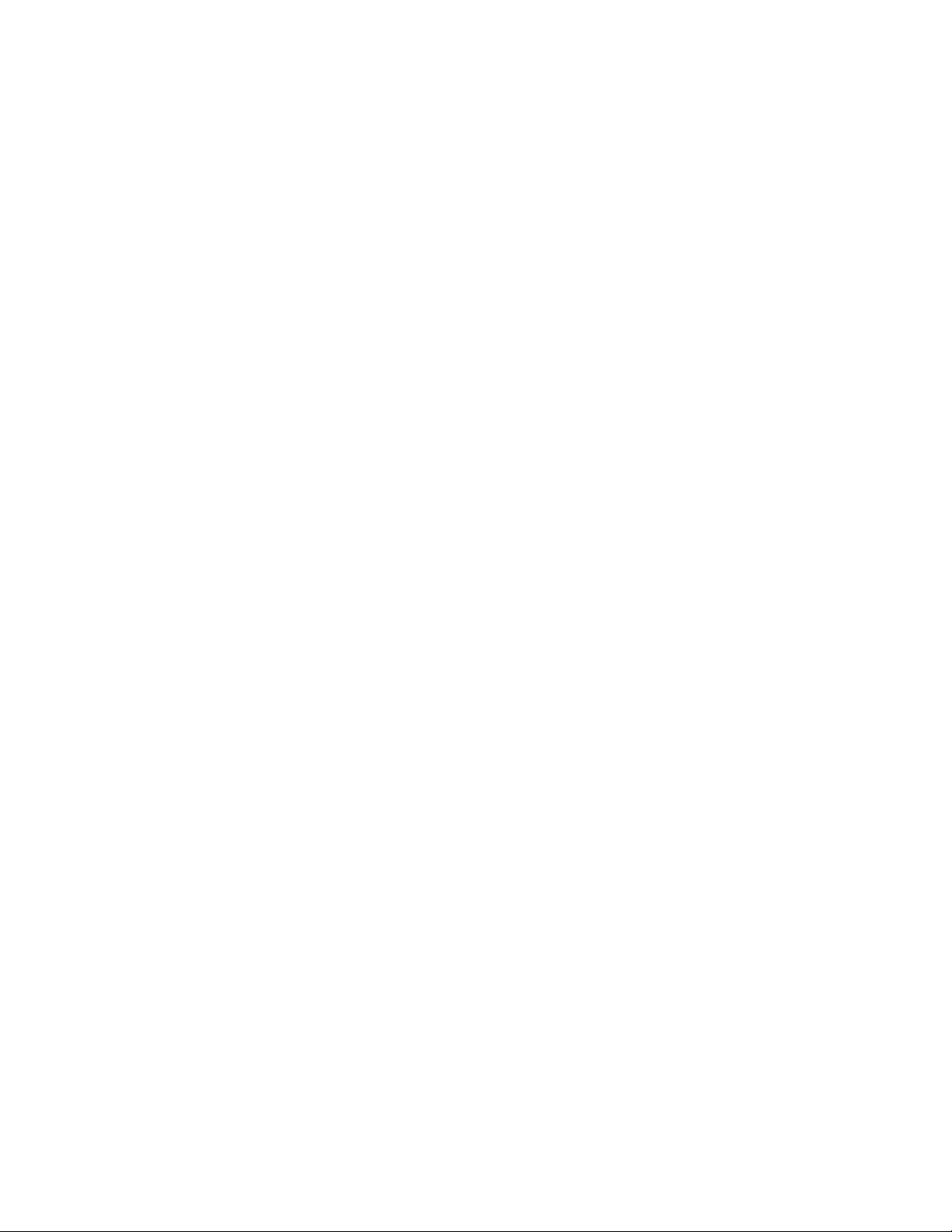
Seguridad
Seguridad durante el funcionamiento
Su impresora y los suministros se han diseñado y probado para que cumplan estrictos requisitos de
seguridad. Estos incluyen el examen y la aprobación por un organismo de seguridad y el cumplimiento
con las normas medioambientales establecidas.
Si presta atención a las siguientes normas de seguridad, contribuirá a que su impresora funcione
continuamente de forma segura.
Directrices de funcionamiento
• No quite las bandejas de papel mientras la impresora está imprimiendo.
• No abra las puertas mientras la impresora está imprimiendo.
• No mueva la impresora mientras está imprimiendo.
• Mantenga las manos, el cabello, la corbata, etc. apartados de los rodillos de alimentación y de
salida.
• Las cubiertas, que requieren herramientas para retirarlas, protegen las áreas de riesgo en la
impresora. No retire las cubiertas protectoras.
Emisión de ozono
Esta impresora produce ozono durante el funcionamiento normal. La cantidad de ozono producido
depende del volumen de copias. El ozono es más pesado que el aire y no se produce en cantidades
suficientemente altas para resultar nocivo. Instale la impresora en un lugar con buena ventilación.
Para obtener más información en Estados Unidos y Canadá, vaya a www.xerox.com/environment. En
otros mercados, póngase en contacto con su representante local de Xerox o vaya a
www.xerox.com/environment_europe.
Impresora multifunción Xerox
Guía del usuario
®
WorkCentre® 3655 15
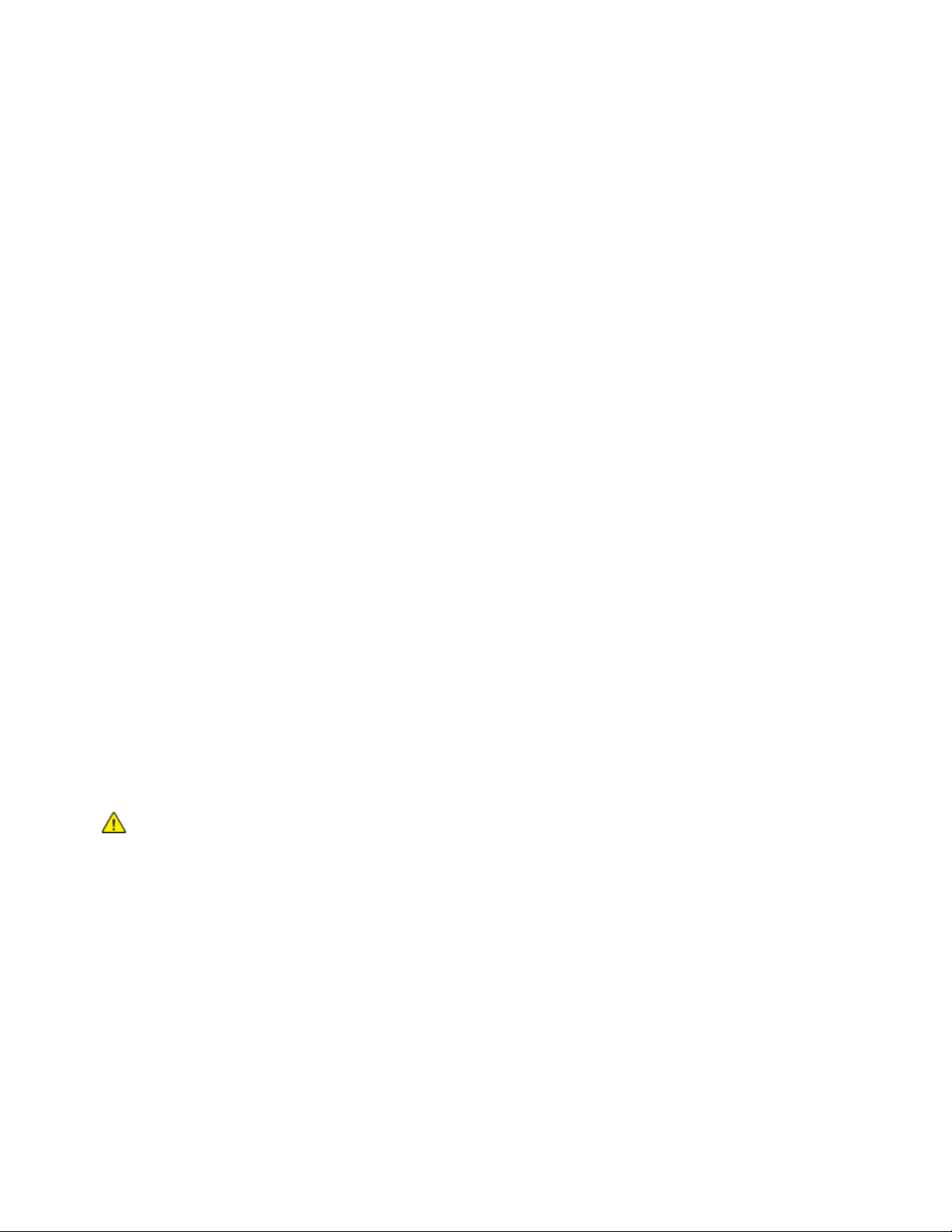
Seguridad
Ubicación de la impresora
• Coloque la impresora en una superficie nivelada y sólida, sin vibraciones, capaz de resistir su peso.
Para saber el peso de la impresora, consulte Especificaciones físicas en la página 204.
• No bloquee ni tape las ranuras o aberturas de la impresora. Estas aberturas tienen como función
ventilar la impresora y evitar que se caliente en exceso.
• Coloque la impresora en un lugar donde haya espacio suficiente para su correcto funcionamiento y
mantenimiento.
• Coloque la impresora en un lugar donde no haya polvo.
• No almacene ni utilice la impresora en un lugar muy caluroso, frío o húmedo.
• No coloque la impresora cerca de una fuente de calor.
• Para evitar dañar los componentes sensibles a la luz, no exponga la impresora a la luz directa del sol.
• No coloque la impresora en un lugar donde esté directamente expuesta a la corriente de aire frío de
un aparato de aire acondicionado.
• No coloque la impresora en ubicaciones propensas a experimentar vibraciones.
• Para un óptimo rendimiento, use la impresora en las alturas especificadas en Altura en la página
207.
Suministros para impresora
• Utilice los suministros previstos para la impresora. El uso de materiales no adecuados puede
perjudicar el funcionamiento y originar situaciones de peligro.
• Siga todos los avisos e instrucciones indicados en el producto, opciones y suministros o en la
documentación entregada con ellos.
• Almacene todos los consumibles siguiendo las instrucciones del embalaje o envase.
• Mantenga todos los consumibles fuera del alcance de los niños.
• No arroje nunca al fuego tóner, cartuchos de impresión/cilindro o recipientes de tóner.
• Al manipular cartuchos de tóner por ejemplo, evite el contacto con la piel y los ojos. El contacto con
los ojos puede causar irritación e inflamación. No intente desarmar el cartucho; esto aumenta el
riesgo de contacto con la piel y los ojos.
PRECAUCIÓN: No se recomienda el uso de suministros que no sean de Xerox. La garantía, el acuerdo
de mantenimiento y la Total Satisfaction Guarantee (Garantía de satisfacción total) de Xerox no
cubren los daños, el funcionamiento incorrecto o la pérdida de rendimiento provocados por el uso de
suministros que no sean de Xerox o el uso de suministros de Xerox no recomendados para esta
máquina. La Total Satisfaction Guarantee (Garantía de satisfacción total) está disponible en Estados
Unidos y Canadá. La cobertura puede variar en otros países. Póngase en contacto con el personal de
Xerox si desea más información.
16 Impresora multifunción Xerox
Guía del usuario
®
WorkCentre® 3655
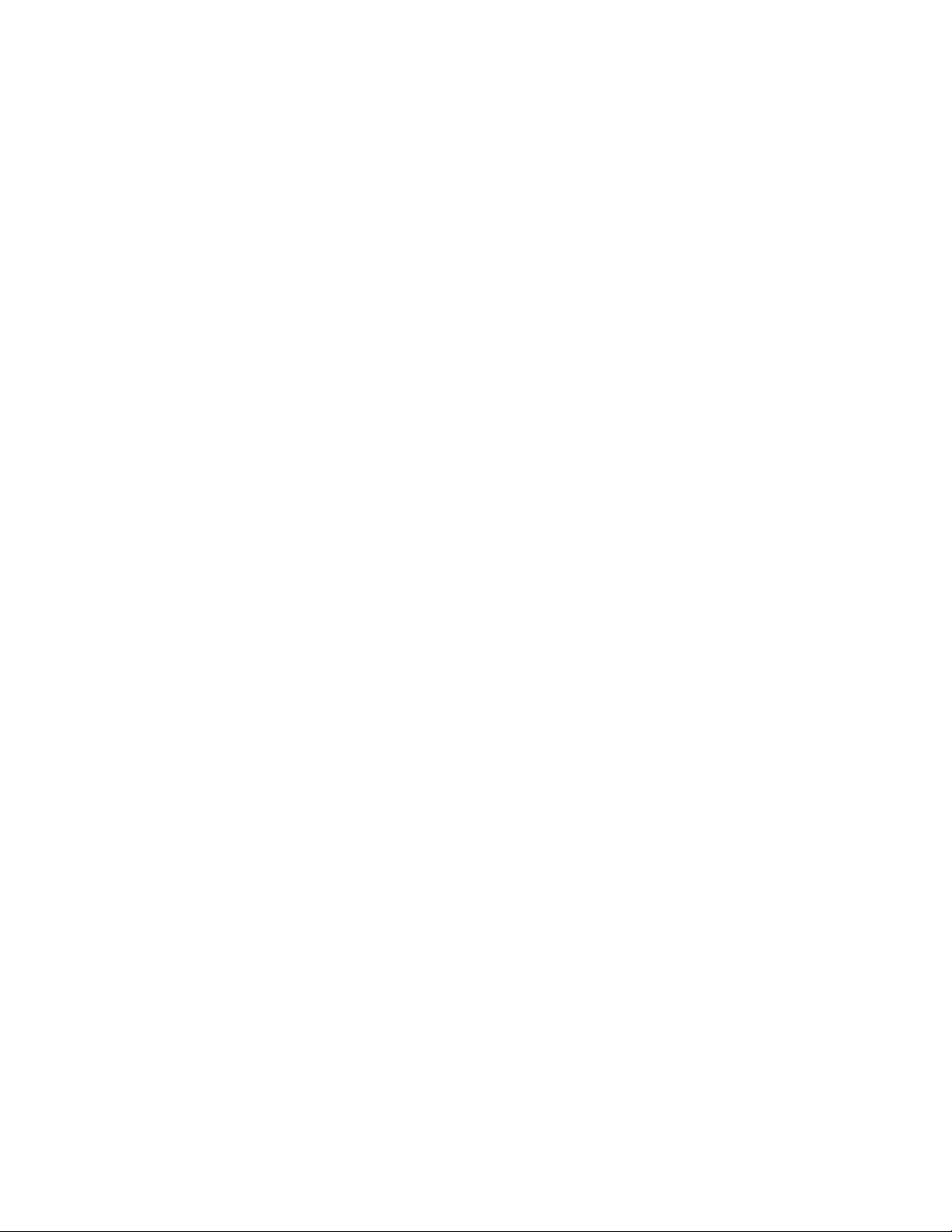
Seguridad
Seguridad durante el mantenimiento
• No realice ningún procedimiento de mantenimiento que no esté específicamente descrito en la
documentación que acompaña a la impresora.
• No utilice productos de limpieza en aerosol. Utilice para la limpieza un paño que no suelte pelusa.
• No queme ningún consumible o repuesto de mantenimiento de rutina. Para obtener información
sobre los programas de reciclaje de suministros de Xerox, visite www.xerox.com/gwa.
Impresora multifunción Xerox
Guía del usuario
®
WorkCentre® 3655 17
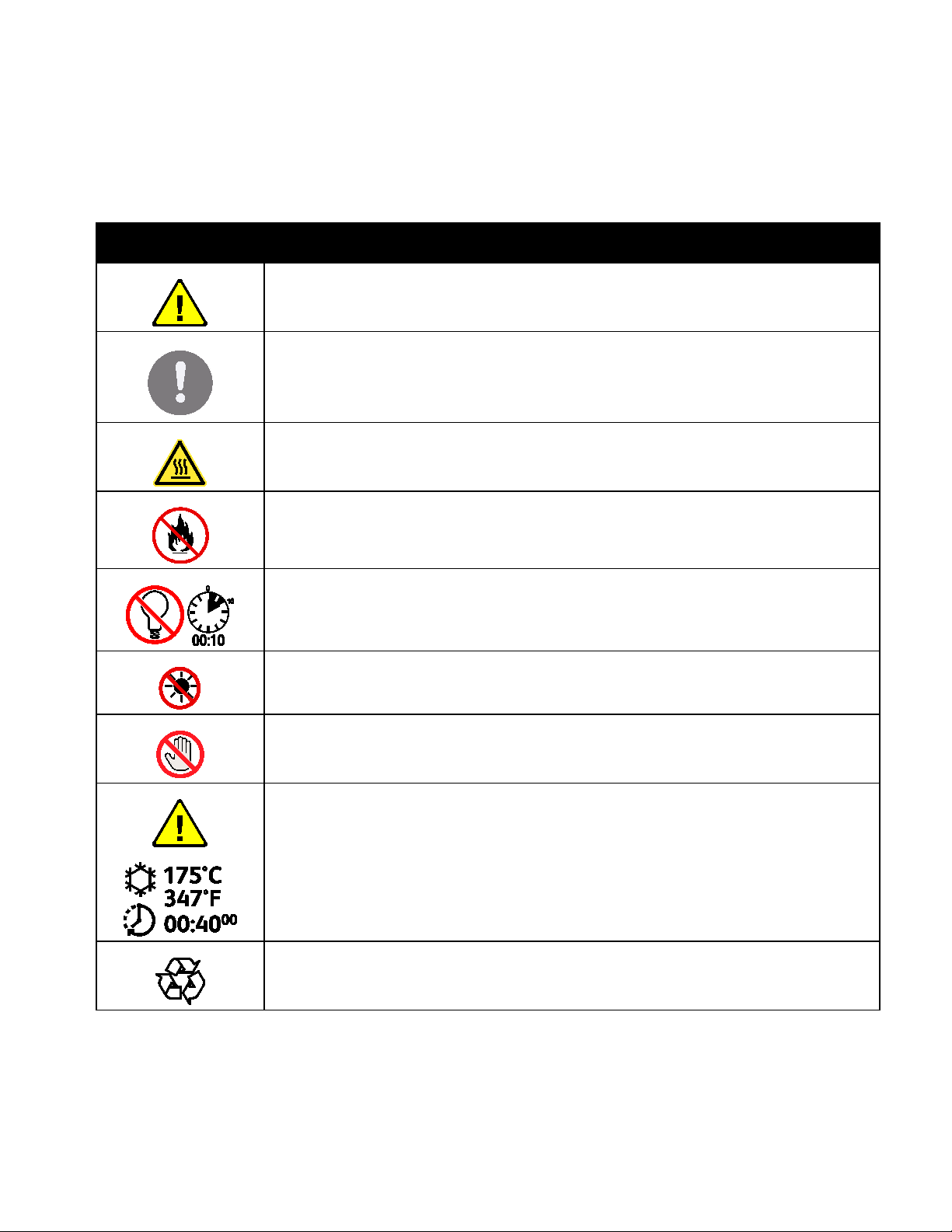
Seguridad
Símbolos en la impresora
Símbolo Descripción
Aviso:
Indica una situación de peligro que, de no evitarse, puede producir lesiones graves e incluso
letales.
Precaución:
Indica la necesidad de intervenir para evitar daños materiales.
Superficie caliente interior o exterior de la impresora. Tenga cuidado para evitar lesiones
personales.
No queme el artículo.
No exponga la unidad de imagen a la luz durante más de 10 minutos.
No exponga la unidad de generación de imágenes a la luz directa del sol.
No toque la pieza o área de la impresora.
Aviso:
Espere a que se enfríe la impresora el tiempo indicado antes de tocar el fusor.
Este elemento se puede reciclar. Si desea más información, consulte Reciclaje y eliminación
de productos en la página 227.
18 Impresora multifunción Xerox
Guía del usuario
®
WorkCentre® 3655
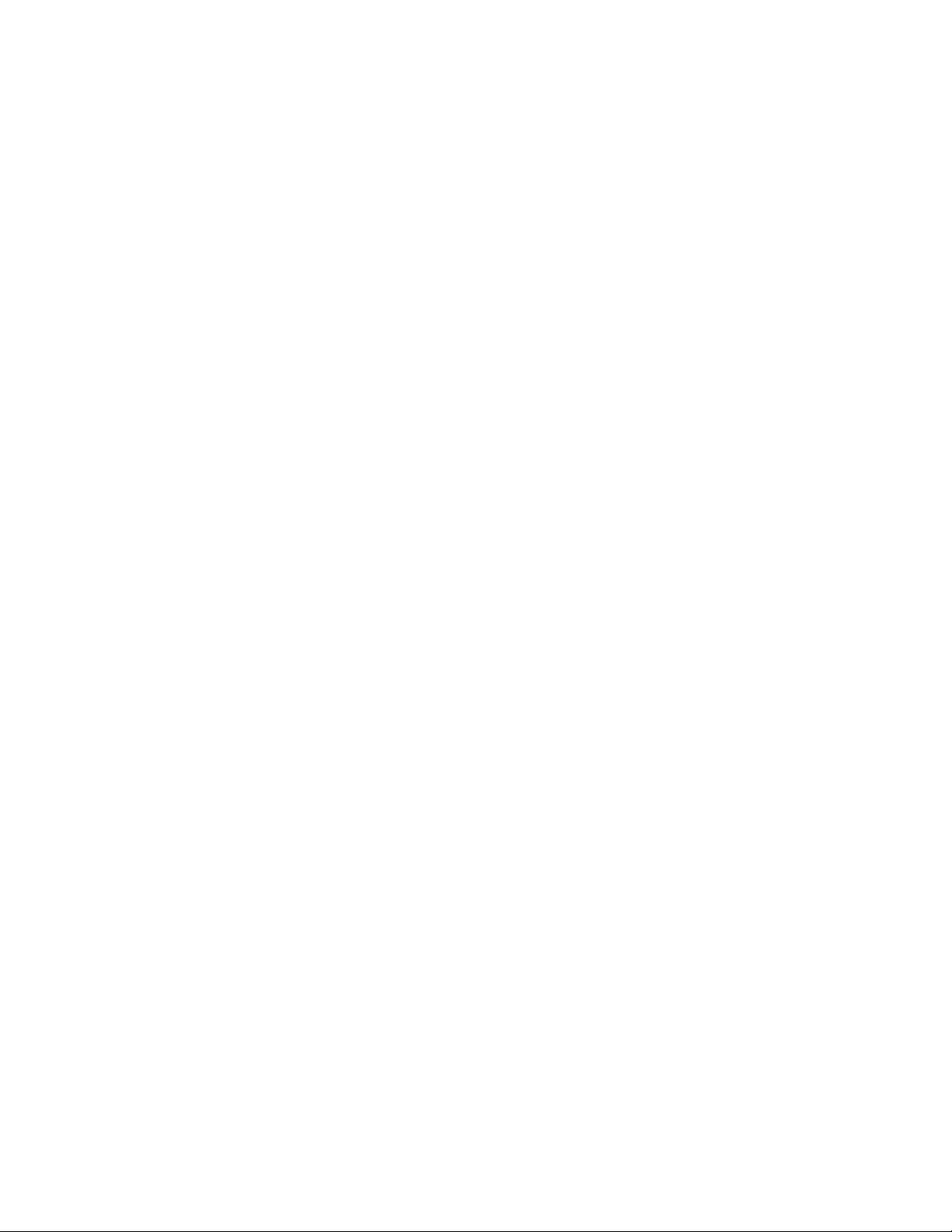
Seguridad
Medio ambiente, seguridad e higiene: información de contacto
Si desea obtener más información sobre medio ambiente, seguridad e higiene con relación a este
producto y los suministros Xerox, diríjase a las siguientes líneas de asistencia al cliente:
Estados Unidos y Canadá: 1-800-ASK-XEROX (1-800-275-9376)
Europa: +44 1707 353 434
Para obtener más información sobre la seguridad del producto en Estados Unidos y Canadá, vaya a
www.xerox.com/environment.
Para obtener más información sobre la seguridad del producto en Europa, vaya a
www.xerox.com/environment_europe.
Impresora multifunción Xerox
Guía del usuario
®
WorkCentre® 3655 19
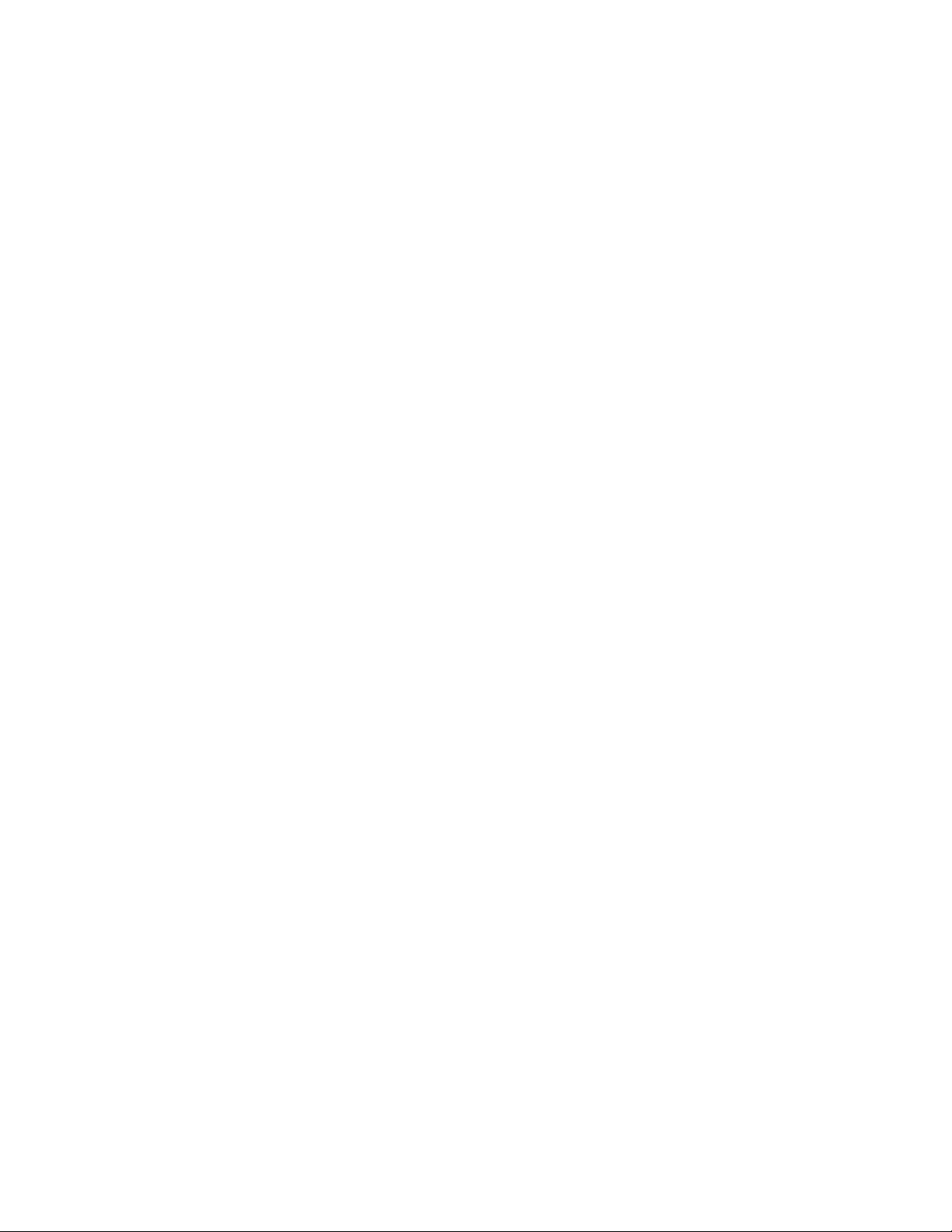
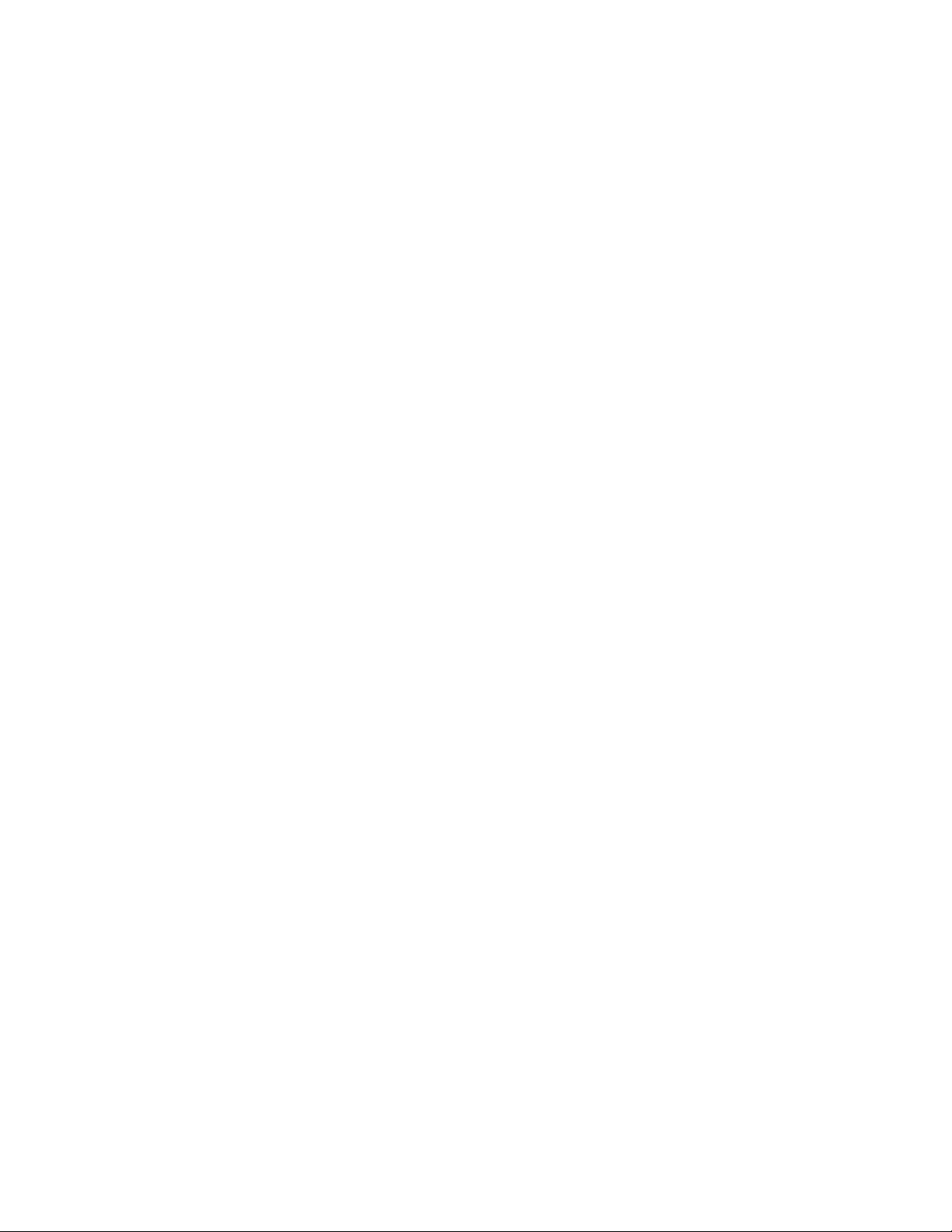
2
Funciones
Este capítulo incluye:
• Piezas de la impresora ....................................................................................................................................................... 22
• Modo de ahorro de energía ............................................................................................................................................. 27
• Páginas de información .................................................................................................................................................... 28
• Funciones administrativas ............................................................................................................................................... 29
• Más información .................................................................................................................................................................. 31
®
Impresora multifunción Xerox
Guía del usuario
WorkCentre® 3655 21
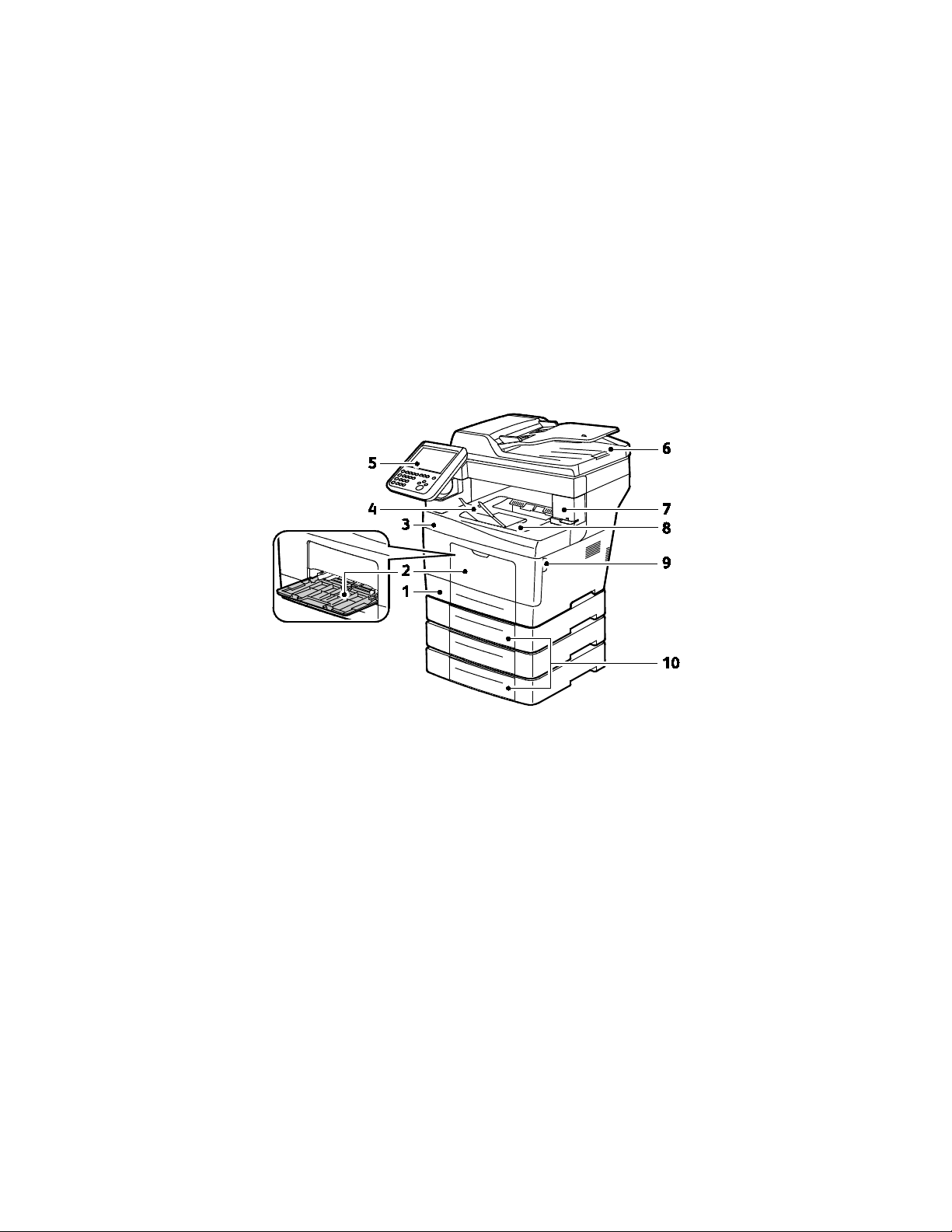
Funciones
Piezas de la impresora
Esta sección incluye:
• Vista frontal ............................................................................................................................................................................ 22
• Vista posterior ....................................................................................................................................................................... 23
• Componentes internos ...................................................................................................................................................... 24
• Panel de control .................................................................................................................................................................... 24
Vista frontal
1. Bandeja 1
2. Bandeja especial
3. Puerta frontal
4. Tope de la bandeja de salida
5. Panel de control
22 Impresora multifunción Xerox
Guía del usuario
®
WorkCentre® 3655
6. Alimentador automático de documentos a dos
caras
7. Puerta de cartucho de grapas
8. Bandeja de salida
9. Asa de la puerta frontal
10. Alimentadores de 550-hojas opcionales
(bandejas 2-4)
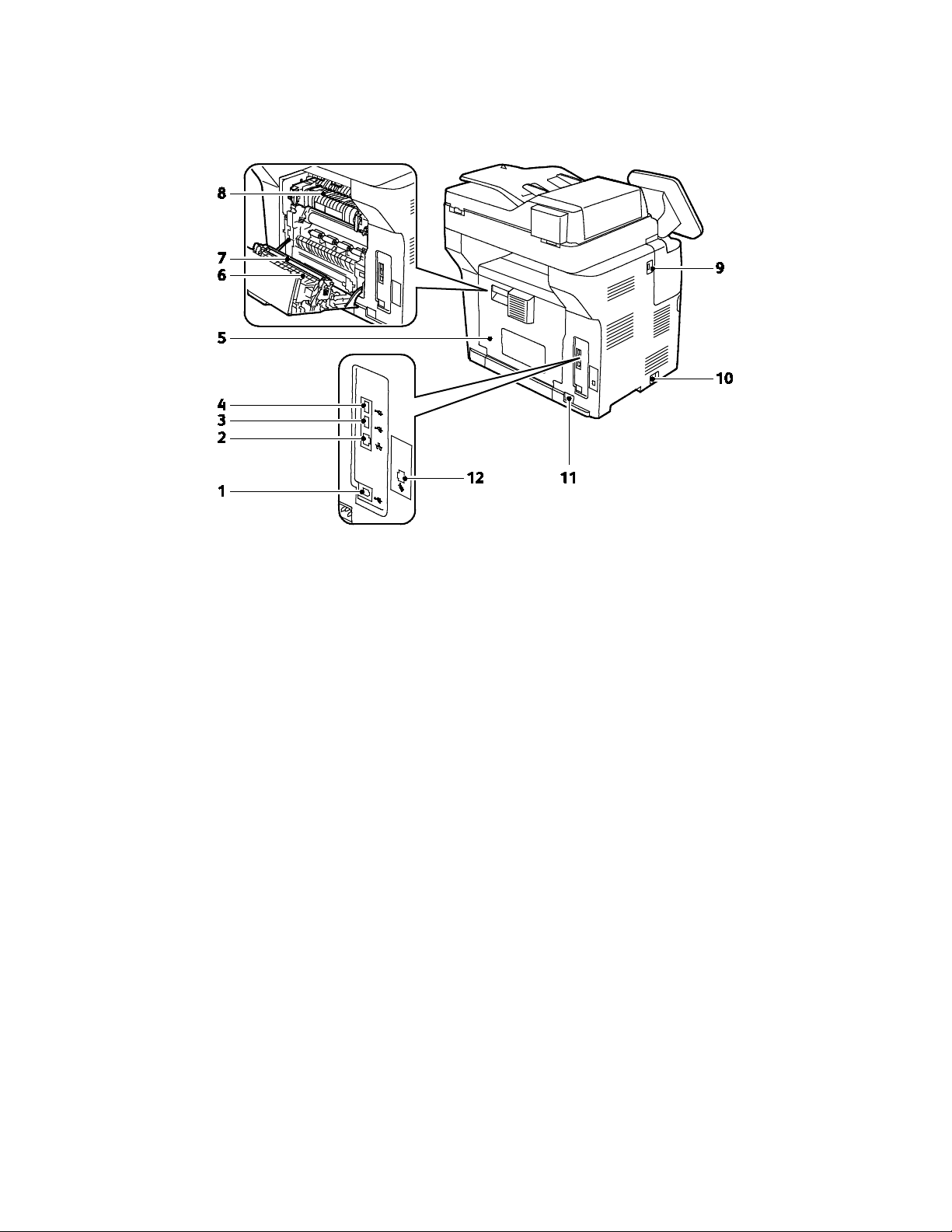
Vista posterior
Funciones
1. Puerto USB, tipo B
2. Conector Ethernet
3. Puerto USB, tipo A
4. Puerto USB, tipo A
5. Puerta posterior
6. Unidad de impresión a dos caras
7. Rodillo de transferencia
8. Fusor
9. Puerto USB, tipo A
10. Interruptor de alimentación
11. Conector eléctrico
12. Conector de la línea de fax
Modelo X solamente
Impresora multifunción Xerox
®
WorkCentre® 3655 23
Guía del usuario
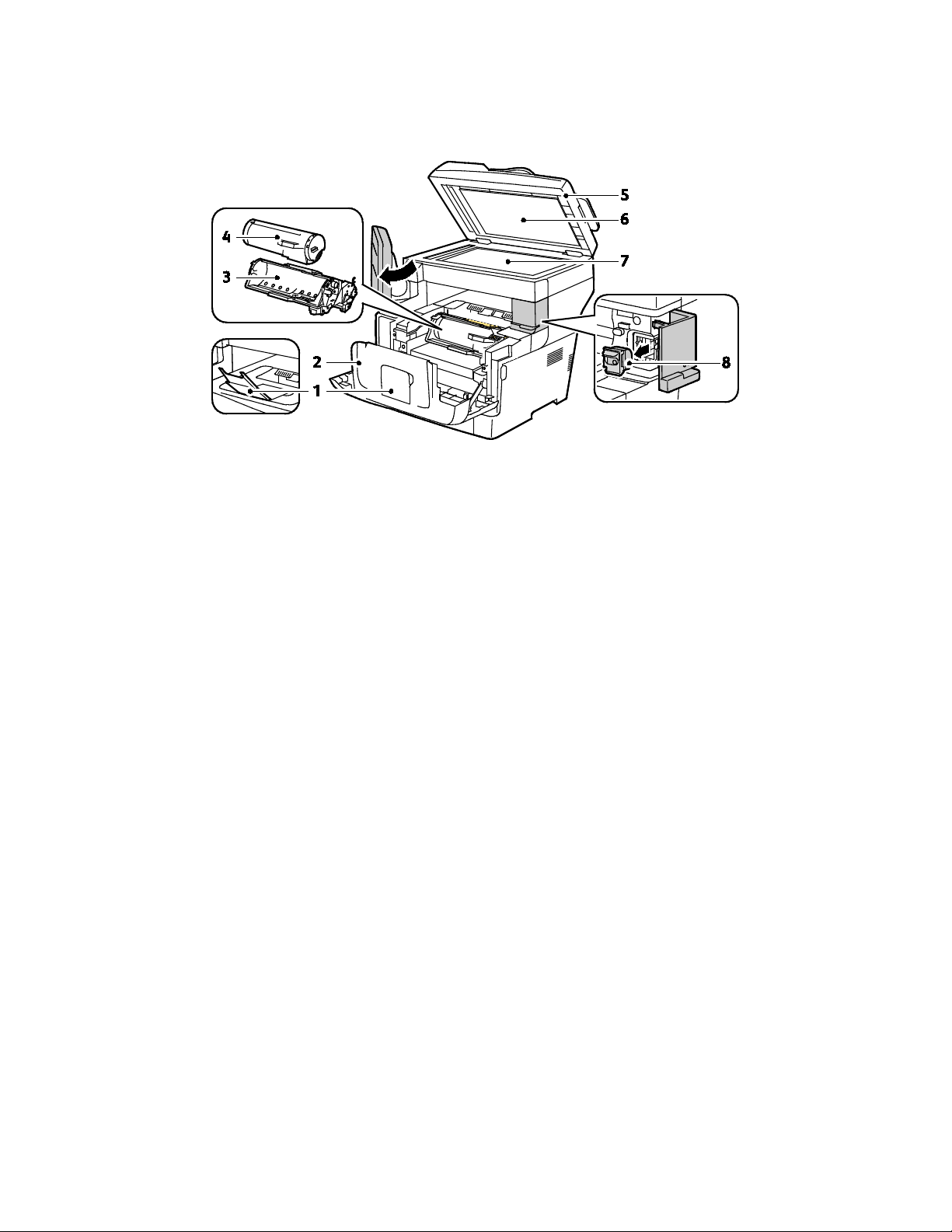
Funciones
Componentes internos
1. Tope de la bandeja de salida
2. Puerta frontal
3. Cartucho de cilindro del kit inteligente
4. Cartucho tóner
5. Alimentador automático de documentos a dos caras
6. Cubierta de documentos
7. Cristal de exposición
8. Cartucho de grapas
Panel de control
El panel de control consta de una pantalla táctil y los botones que se pulsan para controlar las funciones
disponibles en la impresora. El panel de control:
• muestra el estado de la operación actual de la impresora;
• proporciona acceso a las funciones de la impresora;
• proporciona acceso a los materiales de referencia;
• proporciona acceso a los menús Herramientas y Configuración;
• proporciona acceso a los menús de Solución de problemas y a los vídeos;
• indica la necesidad de colocar papel, sustituir suministros o despejar atascos;
• muestra los errores y avisos;
24 Impresora multifunción Xerox
Guía del usuario
®
WorkCentre® 3655
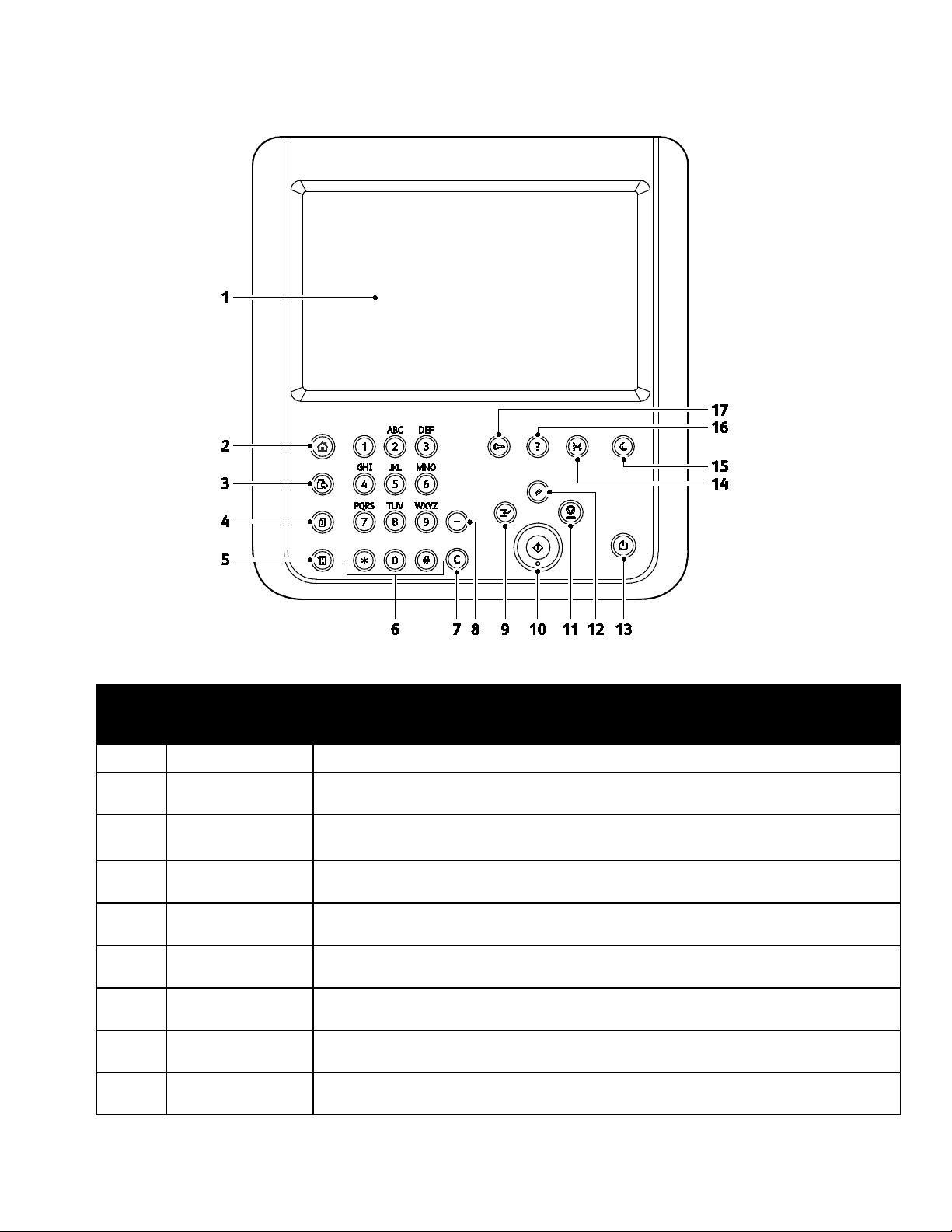
Funciones
Elemen
Nombre Descripción
to
1 Pantalla táctil La pantalla muestra información y proporciona acceso a las funciones de la impresora.
2
Botón Página
principal de Servicios
3 Botón Servicios
4
5
6
Botón Estado de
trabajos
Botón Estado de la
máquina
Teclado
alfanumérico
7 Botón C (borrar)
8
Botón Pausa de
marcación
9 Botón Interrumpir
Este botón proporciona acceso a las funciones de copia, escaneado y fax en la pantalla
táctil.
Este botón permite volver al servicio activo desde las pantallas Estado de trabajos o
Estado de la máquina, o bien a un servicio prefijado.
Este botón presenta listas de trabajos activos, protegidos o terminados en la pantalla
táctil.
Este botón muestra el estado de la impresora en la pantalla táctil.
El teclado alfanumérico permite introducir información alfanumérica.
Este botón elimina los valores numéricos o el último dígito introducido con las teclas
alfanuméricas.
Este botón inserta una pausa en un número telefónico cuando se transmite un fax.
Este botón detiene el trabajo actual para ejecutar un trabajo de impresión, copia o fax
más urgente.
Impresora multifunción Xerox
®
WorkCentre® 3655 25
Guía del usuario
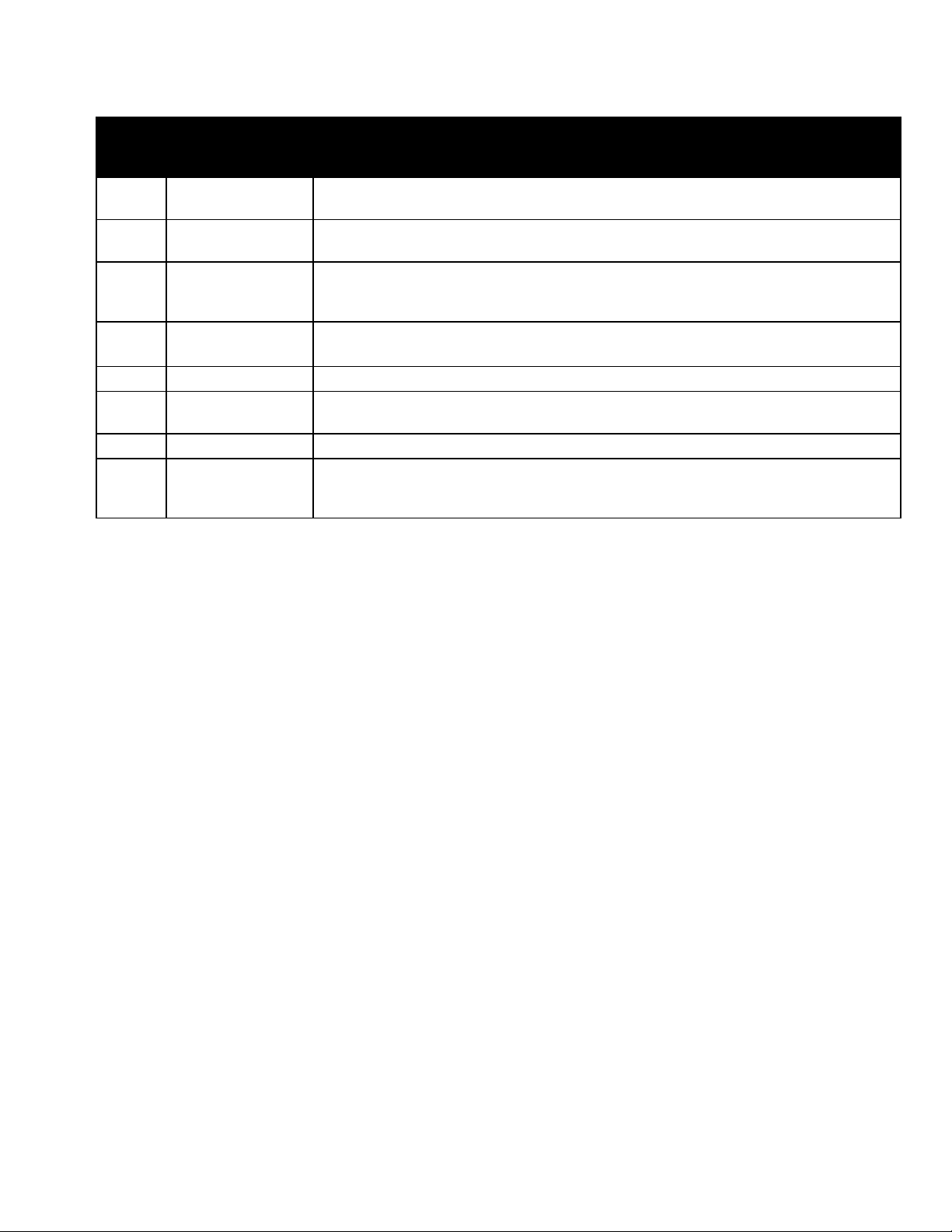
Funciones
Elemen
Nombre Descripción
to
10 Botón Comenzar
11 Botón Parar
12 Botón Borrar todo
13
Botón de
alimentación
14 Botón Idioma Este botón cambia el idioma de la pantalla táctil y las opciones del teclado.
15
Botón de ahorro de
energía
16 Botón Ayuda Este muestra información sobre la selección actual en la pantalla táctil.
Botón
17
Conexión/Desconexi
ón
Este botón inicia el trabajo seleccionado de copia, escaneado, fax, o Imprimir desde,
como Imprimir desde USB.
Este botón detiene el trabajo actual temporalmente. Para cancelar o reanudar el trabajo,
siga las instrucciones que aparecen en pantalla.
Este botón borra las opciones anteriores y modificadas de la selección actual. Pulse dos
veces este botón para restablecer los valores prefijados de todas las funciones y borrar
escaneados existentes.
Este botón enciende o apaga la impresora.
Este botón activa y desactiva el modo de bajo consumo.
Este botón proporciona acceso a las funciones protegidas con clave.
26 Impresora multifunción Xerox
Guía del usuario
®
WorkCentre® 3655
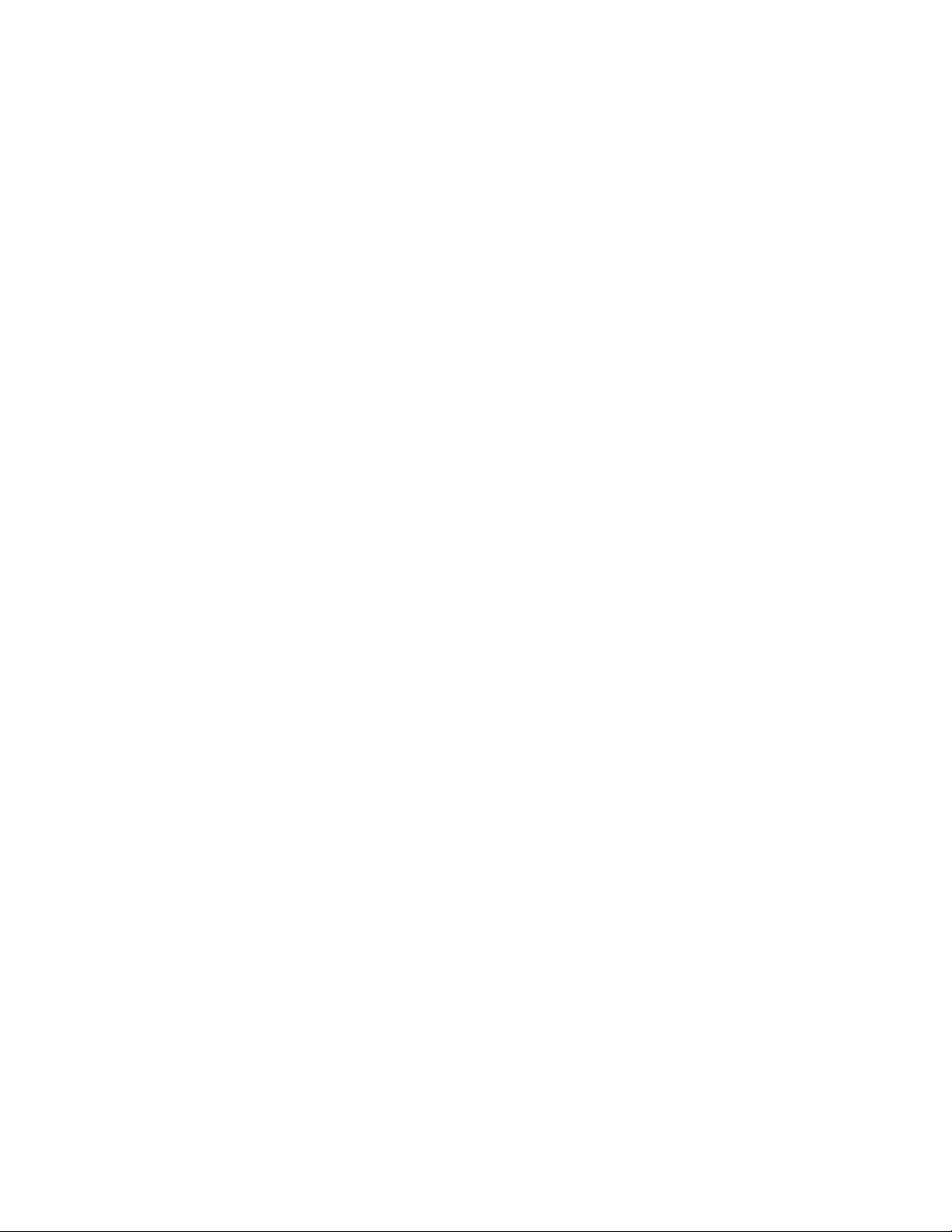
Funciones
Modo de ahorro de energía
Puede programar el tiempo que la impresora está inactiva en el modo de preparada antes de pasar a un
modo de menor consumo de energía.
Configuración del temporizador de ahorro de energía
1. En el panel de control de la impresora, pulse el botón Estado de la máquina y, a continuación, la
ficha Herramientas.
2. Pulse General.
3. Si es necesario, conéctese como administrador. Para obtener más información, consulte la Guía del
administrador del sistema en www.xerox.com/office/WC3655docs.
4. Pulse Ahorro de energía.
5. Seleccione una opción:
− Preparación inteligente activa y desactiva la impresora en función de los patrones de uso
anteriores.
− Activado por trabajo establece que la impresora se active cuando recibe un trabajo.
− Programado activa y desactiva la impresora en función de la programación establecida.
6. Si seleccionó Activado por trabajo, para cambiar el tiempo de espera de los modos de reposo y bajo
consumo, pulse Temporizadores de ahorro de energía.
7. Si seleccionó Programado, pulse una opción.
− Temporizadores de ahorro de energía: esta opción permite cambiar los tiempos de espera
predeterminados para los modos de reposo y bajo consumo.
− Horas de programación: esta opción permite seleccionar las horas a las que desea que la
impresora se active o entre en modo de reposo cada día de la semana.
8. Pulse Guardar.
Salida del modo de ahorro de energía
La impresora sale automáticamente del modo de ahorro de energía cuando recibe datos de un
dispositivo conectado.
Para salir del modo de ahorro de energía manualmente, pulse el botón Ahorro de energía en el panel de
control.
Impresora multifunción Xerox
Guía del usuario
®
WorkCentre® 3655 27
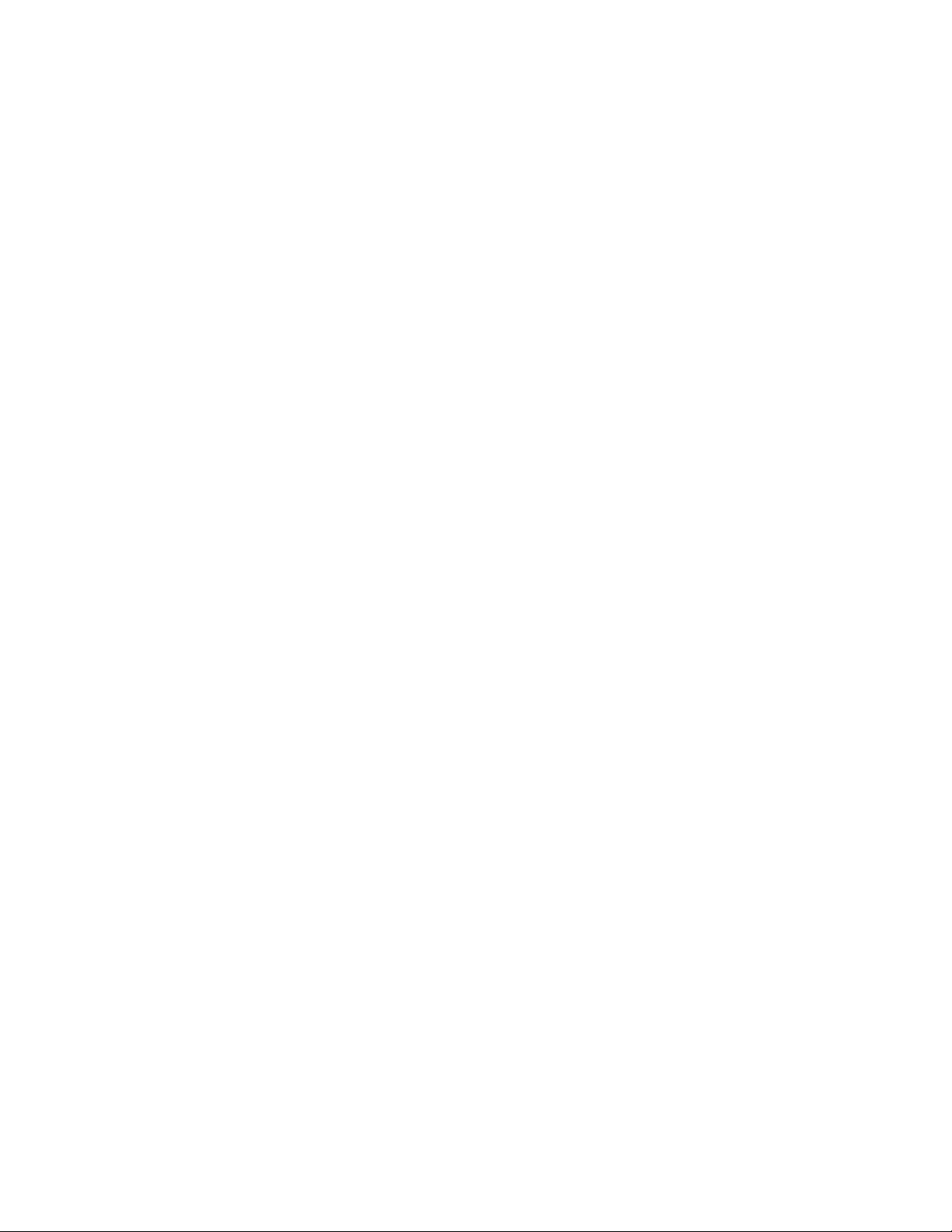
Funciones
Páginas de información
La impresora incluye un conjunto de páginas de información que se pueden imprimir que están
almacenadas en la unidad de disco duro interno. Las páginas de información incluyen la información de
configuración y de fuentes, las páginas de demostración, etc.
1. En el panel de control de la impresora, pulse el botón Estado de la máquina.
2. En la ficha Información de la máquina, seleccione Páginas de información y, a continuación, la
página de información que desee.
3. Seleccione Imprimir.
Nota: Las páginas de información también se pueden imprimir desde CentreWare Internet Services.
Impresión del informe de configuración
1. En el panel de control de la impresora, pulse el botón Estado de la máquina.
2. En la ficha Información de la máquina, seleccione Páginas de información>Informe de
configuración>Imprimir.
3. Seleccione Cerrar después de imprimir el informe.
28 Impresora multifunción Xerox
Guía del usuario
®
WorkCentre® 3655

Funciones
Funciones administrativas
CentreWare Internet Services
CentreWare Internet Services es el software de administración y configuración instalado en el servidor
web interno de la impresora. Permite configurar y administrar la impresora desde un navegador web.
CentreWare Internet Services requiere:
• Una conexión TCP/IP entre la impresora y la red en entornos Windows, Macintosh, UNIX o Linux.
• los protocolos TCP/IP y HTTP activados en la impresora;
• un equipo conectado en red con un navegador web que sea compatible con JavaScript.
Si desea más información, consulte la Ayuda en CentreWare Internet Services o la Guía del
administrador del sistema.
Acceso a CentreWare Internet Services
En el equipo informático, abra un navegador web y escriba la dirección IP de la impresora en el campo
de dirección; a continuación pulse Intro.
Búsqueda de la dirección IP de la impresora
Para instalar los controladores de impresión para una impresora conectada a la red, necesita la dirección
IP de la impresora. También necesita la dirección IP para acceder a las opciones de la impresora desde
CentreWare Internet Services.
Puede ver la dirección IP de la impresora en el panel de control o en el informe de configuración. En el
informe de configuración, la información sobre la dirección IP está situada en la sección Protocolos de
conectividad.
Para ver la dirección IP de la impresora en el panel de control:
1. En el panel de control de la impresora, pulse el botón Estado de la máquina.
2. Toque la ficha Información de la máquina.
− Si el administrador del sistema ha configurado Mostrar la configuración de red para que
muestre la dirección IP, aparecerá en el panel central.
− Si no aparece la dirección IP, imprima el informe de configuración o póngase en contacto con
el administrador del sistema.
Impresora multifunción Xerox
Guía del usuario
®
WorkCentre® 3655 29
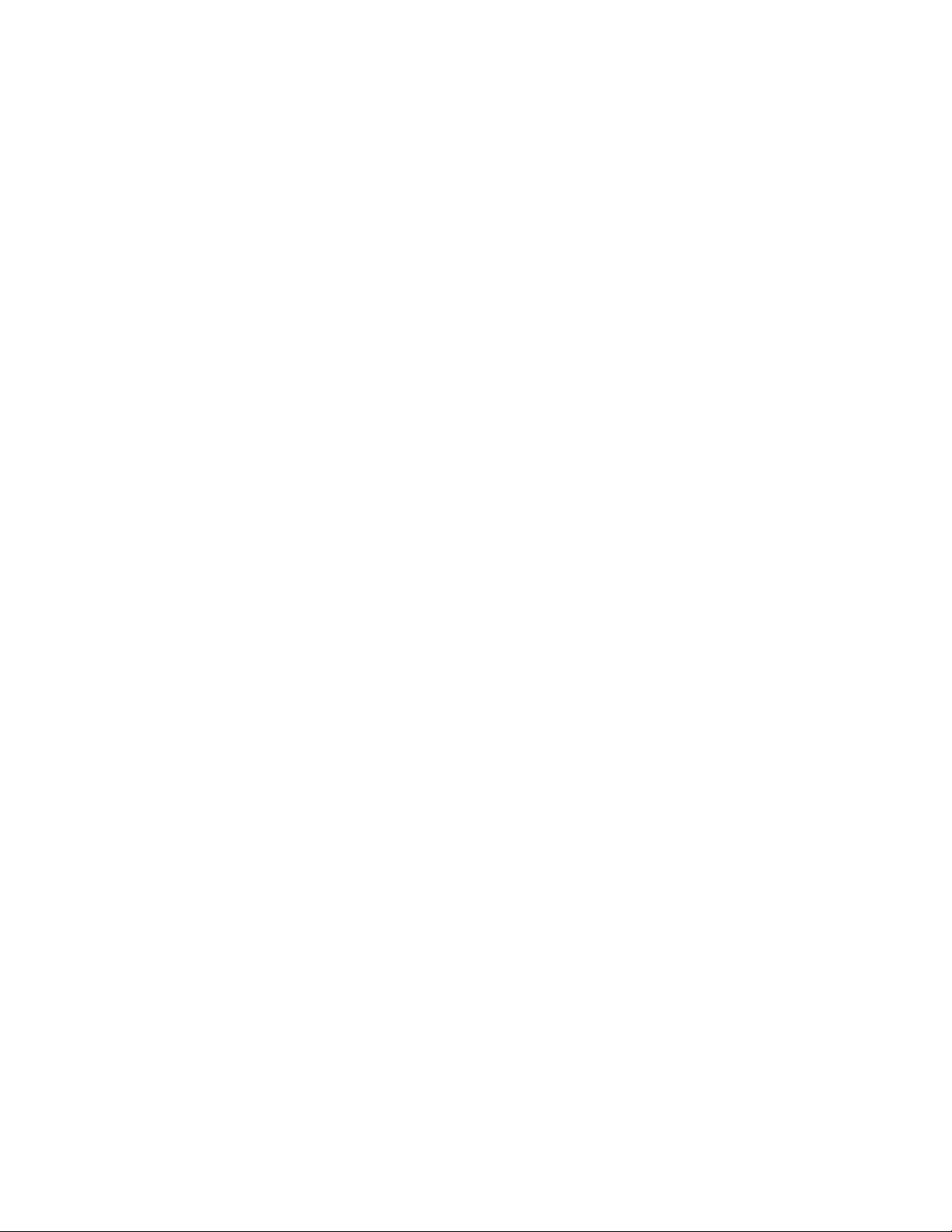
Funciones
Para imprimir un informe de configuración:
1. En el panel de control de la impresora, pulse el botón Estado de la máquina.
2. En la ficha Información de la máquina, seleccione Páginas de información>Informe de
configuración>Imprimir.
3. Seleccione Cerrar después de imprimir el informe.
Nota: Cuando la impresora lleve encendida dos minutos, imprima el informe de configuración La
dirección TCP/IP aparece en la sección Red de la página. Si la dirección IP que aparece en la página
es 0.0.0.0, la impresora necesita más tiempo para obtener una dirección IP del servidor DHCP.
Espere dos minutos y vuelva a imprimir el informe de configuración.
30 Impresora multifunción Xerox
Guía del usuario
®
WorkCentre® 3655

Más información
Puede obtener más información sobre la impresora en las siguientes fuentes:
Recurso Ubicación
Funciones
Guía de instalación
Otra documentación para la impresora www.xerox.com/office/WC3655docs
Recommended Media List (Listado de soportes
recomendados)
Información de asistencia técnica para su impresora;
incluye asistencia técnica en línea, Asistente de
Ayuda en línea y descargas de controladores.
Páginas de información Imprimir desde el panel de control o desde CentreWare
Documentación de CentreWare Internet Services
Pedido de suministros para la impresora www.xerox.com/office/WC3655supplies
Recurso de herramientas e información, que incluye
tutoriales interactivos, plantillas de impresión,
consejos útiles y funciones personalizadas para
atender sus necesidades particulares.
Centro local de ventas y asistencia técnica www.xerox.com/office/worldcontacts
Registro de la impresora www.xerox.com/office/register
Tienda en línea Xerox® Direct www.direct.xerox.com/
Se entrega con la impresora.
Estados Unidos: www.xerox.com/paper
Unión Europea: www.xerox.com/europaper
www.xerox.com/office/WC3655support
Internet Services, haga clic en Estado>Páginas de
información.
En CentreWare Internet Services, haga clic en Ayuda.
www.xerox.com/office/businessresourcecenter
Impresora multifunción Xerox
Guía del usuario
®
WorkCentre® 3655 31


3
Instalación y configuración
Este capítulo incluye:
• Generalidades sobre la instalación y configuración ............................................................................................. 34
• Elección de una ubicación para la impresora .......................................................................................................... 35
• Conexión de la impresora ................................................................................................................................................. 36
• Configuración de las opciones de red ......................................................................................................................... 41
• Activación de la función de escaneado de la impresora ..................................................................................... 42
• Instalación del software ................................................................................................................................................... 43
• Instalación de la impresora como Servicio Web en dispositivos ..................................................................... 48
Consulte también:
Guía de instalación suministrada con la impresora.
Asistente de Ayuda en línea en www.xerox.com/office/WC3655support
®
Impresora multifunción Xerox
Guía del usuario
WorkCentre® 3655 33

Instalación y configuración
Generalidades sobre la instalación y configuración
Antes de imprimir, compruebe que la impresora y el equipo estén enchufados, encendidos y conectados.
Configure las opciones iniciales de la impresora y luego instale el software del controlador y las
utilidades en el equipo.
Puede conectar la impresora directamente a su equipo empleando un cable USB o a través de la red
empleando un cable Ethernet o una conexión inalámbrica. Los requisitos de hardware y de cableado
varían en función del método de conexión que se utilice. Los enrutadores, concentradores de red,
conmutadores de red, módems y cables Ethernet y USB no se incluyen con la impresora, por lo que
deben adquirirse por separado. Xerox recomienda una conexión Ethernet, ya que es físicamente más
rápida que una conexión USB y proporciona acceso a CentreWare Internet Services.
Nota: Si el Software and Documentation disc (disco software y documentación) no está disponible,
puede descargar el controlador más reciente en www.xerox.com/office/WC3655drivers.
Consulte también:
Elección de una ubicación para la impresora en la página 35
Elección de un método de conexión en la página 36
Conexión de la impresora en la página 36
Configuración de las opciones de red en la página 41
Instalación del software en la página 43
34 Impresora multifunción Xerox
Guía del usuario
®
WorkCentre® 3655

Instalación y configuración
Elección de una ubicación para la impresora
1. Elija un lugar donde no haya polvo que tenga una temperatura comprendida entre 5°C y 32°C (de
41°F a 90°F) y una humedad relativa entre el 15% y el 85%.
Nota: Los cambios repentinos de temperatura pueden afectar a la calidad de la impresión. Si una
habitación fría se calienta rápidamente se puede producir condensación dentro de la impresora, lo
que interferiría directamente con la transferencia de imagen.
2. Coloque la impresora en una superficie nivelada y sólida, sin vibraciones, con suficiente resistencia
para el peso de la impresora. Debe estar nivelada horizontalmente con las cuatro patas firmemente
apoyadas sobre la superficie. Para saber el peso de la impresora, consulte Especificaciones físicas en
la página 204. Seleccione una ubicación con espacio suficiente para acceder a los suministros y
asegurar una ventilación adecuada. Para conocer los requisitos de espacio de su impresora, consulte
Requisitos de espacio en la página 205.
3. Después de colocar la impresora, está listo para conectarla a la fuente de alimentación y al equipo o
red.
Impresora multifunción Xerox
Guía del usuario
®
WorkCentre® 3655 35

Instalación y configuración
Conexión de la impresora
Esta sección incluye:
• Elección de un método de conexión ............................................................................................................................ 36
• Conexión física de la impresora a la red .................................................................................................................... 37
• Conexión a un equipo mediante USB ......................................................................................................................... 38
• Conexión a una línea de teléfono ................................................................................................................................. 38
• Encendido y apagado de la impresora ....................................................................................................................... 39
Elección de un método de conexión
La impresora se puede conectar al PC mediante un cable USB o Ethernet. El método que se elija
dependerá de si el equipo está conectado a una red. Una conexión USB es una conexión directa; y es la
más fácil de configurar. La conexión Ethernet se utiliza para conectarse en red. Si va a usar una conexión
de red, es importante saber cómo se conecta a la red su equipo. Si desea más información, consulte
Acerca de las direcciones TCP/IP e IP en la página 41.
Notas:
• No todas las opciones descritas están disponibles en todas las impresoras. Algunas opciones
solo se aplican a un modelo de impresora, configuración, sistema operativo o tipo de
controlador específico.
• Los requisitos de hardware y de cableado varían en función del método de conexión que se
utilice. Los enrutadores, concentradores de red, conmutadores de red, módems y cables
Ethernet y USB no se incluyen con la impresora, por lo que deben adquirirse por separado.
• Red: si su equipo está conectado a una red de oficina o doméstica, utilice un cable Ethernet para
conectar la impresora a la red. No es posible conectar la impresora directamente al equipo. Debe
conectarse a través de un enrutador o concentrador. Una red Ethernet se puede utilizar para uno o
más equipos y puede admitir muchas impresoras y sistemas de forma simultánea. La conexión
Ethernet suele ser más rápida que la USB y permite acceder directamente a las opciones de la
impresora desde CentreWare Internet Services.
• Red inalámbrica: si su equipo tiene un enrutador inalámbrico o un punto de acceso inalámbrico,
puede conectar la impresora a la red con una conexión inalámbrica. Una conexión de red
inalámbrica proporciona el mismo acceso y los mismos servicios que una conexión con cable. La
conexión inalámbrica suele ser más rápida que la conexión USB y permite acceder directamente a
las opciones de la impresora desde CentreWare Internet Services.
• USB: si conecta la impresora a un equipo y no tiene una red, utilice una conexión USB. Una
conexión USB proporciona una velocidad de datos rápida, pero no suele ser tan rápida como una
conexión Ethernet. Además, con una conexión USB no se accede a CentreWare Internet Services.
• Teléfono: la impresora multifunción debe conectarse a una línea telefónica dedicada para enviar y
recibir faxes.
36 Impresora multifunción Xerox
Guía del usuario
®
WorkCentre® 3655

Instalación y configuración
Conexión física de la impresora a la red
Utilice un cable Ethernet de categoría 5 o superior para conectar la impresora a la red. Una red Ethernet
es utilizada por uno o más equipos y admite muchas impresoras y sistemas simultáneamente. Una
conexión Ethernet proporciona acceso directo a la configuración de la impresora mediante CentreWare
Internet Services.
Para conectar la impresora:
1. Conecte el cable de alimentación a la impresora y enchúfelo a una toma de electricidad.
2. Conecte un extremo del cable Ethernet de categoría 5 o superior al puerto Ethernet de la impresora.
Conecte el otro extremo del cable Ethernet al puerto de red configurado correctamente en un
concentrador o encaminador.
3. Encienda la impresora.
Nota: Para obtener más información sobre la configuración de redes inalámbricas, consulte la Guía
del administrador del sistema en www.xerox.com/office/WC3655docs.
Búsqueda de la dirección IP de la impresora
Para instalar los controladores de impresión para una impresora conectada a la red, necesita la dirección
IP de la impresora. También necesita la dirección IP para acceder a las opciones de la impresora desde
CentreWare Internet Services.
Puede ver la dirección IP de la impresora en el panel de control o en el informe de configuración. En el
informe de configuración, la información sobre la dirección IP está situada en la sección Protocolos de
conectividad.
Para ver la dirección IP de la impresora en el panel de control:
1. En el panel de control de la impresora, pulse el botón Estado de la máquina.
2. Toque la ficha Información de la máquina.
− Si el administrador del sistema ha configurado Mostrar la configuración de red para que
muestre la dirección IP, aparecerá en el panel central.
− Si no aparece la dirección IP, imprima el informe de configuración o póngase en contacto con
el administrador del sistema.
Para imprimir un informe de configuración:
1. En el panel de control de la impresora, pulse el botón Estado de la máquina.
2. En la ficha Información de la máquina, seleccione Páginas de información>Informe de
configuración>Imprimir.
3. Seleccione Cerrar después de imprimir el informe.
Nota: Cuando la impresora lleve encendida dos minutos, imprima el informe de configuración La
dirección TCP/IP aparece en la sección Red de la página. Si la dirección IP que aparece en la página
es 0.0.0.0, la impresora necesita más tiempo para obtener una dirección IP del servidor DHCP.
Espere dos minutos y vuelva a imprimir el informe de configuración.
Impresora multifunción Xerox
Guía del usuario
®
WorkCentre® 3655 37

Instalación y configuración
Conexión a un equipo mediante USB
Para utilizar una conexión USB, debe tener Windows 7, Windows Server 2003 y posterior, o Macintosh
OS X versión 10.7 posterior.
Para conectar la impresora al PC mediante un cable USB:
1. Asegúrese de que la impresora está apagada.
2. Conecte el extremo B de un cable USB 2.0 A/B estándar al puerto USB en la parte posterior de la
impresora.
3. Conecte el cable de alimentación y luego conecte la impresora y enciéndala.
4. Conecte el extremo A del cable USB al puerto USB del equipo.
5. Cuando se muestre el Asistente para hardware nuevo encontrado, cancélelo.
Ahora puede instalar los controladores de impresión. Si desea más información, consulte Instalación
del software.
Conexión a una línea de teléfono
Nota: No todas las opciones descritas están disponibles en todas las impresoras. Algunas opciones
solo se aplican a un modelo de impresora, configuración, sistema operativo o tipo de controlador
específico.
1. Asegúrese de que la impresora está apagada.
2. Conecte un cable RJ11 estándar, Número 26 CAE (American Wire Gauge) o superior al puerto de la
línea en la parte posterior de la impresora.
3. Conecte el otro extremo en del cable RJ11 a una línea de teléfono en funcionamiento.
4. Configuración y activación de las funciones del fax.
Para obtener más información, consulte la Guía del administrador del sistema en
www.xerox.com/office/WC3655docs.
38 Impresora multifunción Xerox
Guía del usuario
®
WorkCentre® 3655

Instalación y configuración
Encendido y apagado de la impresora
Esta impresora tiene tanto un interruptor de alimentación como un botón de encendido. El interruptor
de alimentación del lateral de la impresora controla la alimentación principal a la impresora. El botón de
encendido del panel de control controla la alimentación eléctrica a los componentes electrónicos de la
impresora. El método preferido de desconexión de la impresora controlada por software es pulsando el
botón de alimentación.
Para encender la impresora:
• Encienda el interruptor de alimentación.
• Si el interruptor de alimentación está encendido, pero la impresora está apagada, la impresora se
apagó con el botón de encendido. Para encender la impresora, en el panel de control, pulse
Encendido.
Para apagar la impresora:
PRECAUCIONES:
• Para evitar el mal funcionamiento de la impresora o dañar el disco duro, primero
apague la impresora con el botón de encendido.
• No vuelva a conectar o desconectar el cable de alimentación cuando la impresora esté
encendida.
Impresora multifunción Xerox
Guía del usuario
®
WorkCentre® 3655 39

Instalación y configuración
1. En el panel de control, pulse el botón de encendido.
2. Pulse Apagar.
Transcurridos 10 segundos, la pantalla táctil se apaga y el botón Ahorro de energía parpadea hasta
que la impresora se apaga completamente.
Nota: Cuando estén apagadas todas las luces del panel de control, se habrá completado la
secuencia de apagado de la impresora. El apagado del interruptor de alimentación es opcional.
40 Impresora multifunción Xerox
Guía del usuario
®
WorkCentre® 3655

Instalación y configuración
Configuración de las opciones de red
Esta sección incluye:
• Acerca de las direcciones TCP/IP e IP ......................................................................................................................... 41
Acerca de las direcciones TCP/IP e IP
Los PC y las impresoras utilizan principalmente los protocolos TCP/IP para comunicarse a través de una
red Ethernet. Por lo general, los equipos Macintosh utilizan el protocolo TCP/IP o Bonjour para
comunicarse con una impresora en red. Para sistemas Macintosh OS X, es preferible TCP/IP. A diferencia
de TCP/IP, Bonjour no requiere que las impresoras o los equipos tengan direcciones IP.
Con los protocolos TCP/IP, cada impresora y cada equipo deben tener una dirección IP exclusiva. Muchas
redes y enrutadores de cable o DSL tienen un servidor de Protocolo dinámico de configuración de host
(DHCP). Un servidor DHCP asigna una dirección IP automáticamente a cada PC e impresora de la red
que se haya configurado para utilizar DHCP.
Si utiliza un enrutador de cable o DSL, consulte la documentación del enrutador para obtener
información sobre las direcciones IP.
Impresora multifunción Xerox
Guía del usuario
®
WorkCentre® 3655 41

Instalación y configuración
Activación de la función de escaneado de la impresora
Si la impresora está conectada a la red, es posible escanear a una dirección FTP, dirección de e-mail o
carpeta compartida del equipo. Debe primero configurar el escaneado en CentreWare Internet Services.
Si desea más información, consulte CentreWare Internet Services en la página 29.
Nota: Si la impresora está conectada mediante el cable USB, no podrá escanear a una dirección de
e-mail ni a una ubicación de red, por ejemplo, a una carpeta compartida de su equipo.
Para obtener más información, consulte la Guía del administrador del sistema en
www.xerox.com/office/WC3655docs.
42 Impresora multifunción Xerox
Guía del usuario
®
WorkCentre® 3655

Instalación y configuración
Instalación del software
Esta sección incluye:
• Requisitos del sistema operativo ................................................................................................................................... 43
• Instalación de los controladores de impresión para una impresora de red Windows ........................... 43
• Instalación de los controladores de impresión para una impresora USB Windows ................................ 44
• Instalación de los controladores para Macintosh OS X versión 10.7 y posterior ...................................... 45
• Instalación de controladores de impresión para Macintosh ............................................................................. 46
• Instalación de los controladores y utilidades para UNIX y Linux ................................................................... 46
• Otros controladores ............................................................................................................................................................. 47
Antes de instalar el software del controlador, compruebe que la impresora esté enchufada, encendida,
conectada correctamente y que tenga una dirección IP válida. Si no puede encontrar la dirección IP,
consulte Localización de la dirección IP de la impresora en la página 29.
Si el Software and Documentation disc (disco software y documentación) no está disponible, puede
descargar el controlador más reciente en www.xerox.com/office/WC3655drivers.
Requisitos del sistema operativo
• Windows Vista, Windows 7, Windows 8, Windows Server 2003, Windows Server 2008, Windows
Server 2008 R2 y Windows Server 2012.
• Macintosh OS X versión 10.7 y posterior.
UNIX y Linux: la impresora admite la conexión a varias plataformas UNIX mediante la interfaz de red. Si
desea más información, consulte www.xerox.com/office/WC3655drivers.
Instalación de los controladores de impresión para una impresora de red Windows
1. Inserte el Software and Documentation disc (disco software y documentación) en la unidad
correspondiente del equipo.
Si el instalador no se inicia automáticamente, desplácese a la unidad y haga doble clic en el archivo
del instalador: Setup.exe.
2. Haga clic en Instalación en red.
3. En la parte inferior de la ventana de instalación del controlador, haga clic en Language (Idioma).
4. Seleccione su idioma y, a continuación, haga clic en Aceptar.
5. Haga clic en Siguiente.
6. Haga clic en Acepto los términos del contrato de licencia para aceptar el contrato y, a
continuación, haga clic en Siguiente.
Impresora multifunción Xerox
Guía del usuario
®
WorkCentre® 3655 43

Instalación y configuración
7. En la lista Impresoras detectadas, seleccione su impresora y, a continuación, haga clic en
Siguiente.
Nota: Si instala controladores para una impresora de red y no ve la impresora en la lista, haga clic
en el botón Dirección IP o nombre DNS. En el campo Dirección IP o nombre DNS, escriba la
dirección IP de la impresora y luego haga clic en Buscar para localizar la impresora. Si no sabe la
dirección IP de la impresora, consulte Búsqueda de la dirección IP en la impresora.
8. Para iniciar la instalación, haga clic en Siguiente.
9. Cuando se haya completado la instalación, en la pantalla Especificar configuración de la impresora
seleccione lo siguiente:
− Compartir esta impresora con otros equipos en la red
− Configurar esta impresora como predeterminada
10. Haga clic en Siguiente.
11. En la ventana Software y documentación, anule la selección de las casillas de verificación de las
opciones que no desea instalar.
12. Haga clic en Instalar.
13. En el Asistente InstallShield, haga clic en Sí para reiniciar el equipo y, a continuación, haga clic en
Finalizar.
14. En la pantalla Registro del producto, seleccione su país de la lista, y a continuación haga clic en
Siguiente. Rellene el formulario de registro y envíelo.
Instalación de los controladores de impresión para una impresora USB Windows
1. Inserte el Software and Documentation disc (disco software y documentación) en la unidad
correspondiente del equipo.
Si el instalador no se inicia automáticamente, desplácese a la unidad y haga doble clic en el archivo
del instalador: Setup.exe.
2. En la parte inferior de la ventana de instalación del controlador, haga clic en Language (Idioma).
3. Seleccione su idioma y, a continuación, haga clic en Aceptar.
4. Seleccione el modelo de impresora y haga clic en Instalar controladores de impresión y
escaneado.
5. Haga clic en Acepto para aceptar el contrato y, a continuación, haga clic en Siguiente.
6. En la pantalla Registro del producto, seleccione su país de la lista y, a continuación, haga clic en
Siguiente.
7. Rellene el formulario de registro y, a continuación, haga clic en Enviar.
Notas: Las aplicaciones siguientes se instalan en el equipo con el controlador de impresión:
• Administrador de escaneado Express
• Editor de la libreta de direcciones
Consulte también:
Asistente de Ayuda en línea en: www.xerox.com/office/WC3655support
44 Impresora multifunción Xerox
Guía del usuario
®
WorkCentre® 3655

Instalación y configuración
Instalación de los controladores para Macintosh OS X versión 10.7 y posterior
Instale el controlador de impresión de Xerox para acceder a todas las funciones de la impresora.
Para instalar el software del controlador de impresión:
1. Inserte el Software and Documentation disc (disco software y documentación) en la unidad
correspondiente del equipo.
2. Haga doble clic en el icono de disco situado en el escritorio para ver el archivo .dmg correspondiente
a la impresora.
3. Abra el archivo .dmg y vaya al archivo del instalador correspondiente a su sistema operativo.
4. Abra el archivo de instalador.
5. Haga clic en Continuar para aceptar los mensajes de aviso y de introducción. Haga clic en
Continuar otra vez.
6. Para aceptar el contrato de licencia, haga clic en Continuar y luego en Acepto.
7. Haga clic en Instalar para aceptar la ubicación de instalación actual, o seleccione otra ubicación
para los archivos de instalación y, a continuación, seleccione Instalar.
8. Introduzca la clave y haga clic en OK.
9. Seleccione la impresora en la lista de impresoras detectadas y haga clic en Continuar.
10. Si la impresora no aparece en la lista de impresoras detectadas:
Haga clic en el icono Impresora de red.
Escriba la dirección IP de la impresora y haga clic en Continuar.
Seleccione la impresora en la lista de impresoras detectadas y haga clic en Continuar.
11. Para aceptar el mensaje de cola de impresión, haga clic en Aceptar.
12. Para aceptar el mensaje que indica que la instalación se realizó correctamente, haga clic en Cerrar.
Nota: La impresora se agrega automáticamente a la cola de la impresora en Macintosh OS X
versión 10.4 y superior.
Para comprobar que el controlador de impresión reconoce las opciones instaladas:
1. En el menú Apple, haga clic en Preferencias del Sistema>Imprimir y escanear.
2. Elija la impresora en la lista y haga clic en Opciones y suministros.
3. Haga clic en Opciones.
4. Confirme que aparecen todas las opciones instaladas en la impresora.
5. Si se realizan cambios en las opciones, haga clic en Aceptar, cierre la ventana y salga de
Preferencias del sistema.
Impresora multifunción Xerox
Guía del usuario
®
WorkCentre® 3655 45

Instalación y configuración
Instalación de controladores de impresión para Macintosh
1. Inserte el Software and Documentation disc (disco software y documentación) en la unidad
correspondiente del equipo.
2. Haga doble clic en el icono de disco situado en el escritorio para ver el archivo .dmg correspondiente
a la impresora.
3. Abra el archivo Scan Installer.dmg y vaya al archivo del instalador correspondiente a su sistema
operativo.
4. Abra el archivo del paquete Scan Installer.
5. Haga clic en Continuar para aceptar los mensajes de aviso y de introducción.
6. Para aceptar el contrato de licencia, haga clic en Continuar y luego en Acepto.
7. Haga clic en Continuar otra vez.
8. Introduzca la clave y haga clic en OK.
9. Cuando se le pida cerrar las otras instalaciones, haga clic en Continuar la instalación.
10. Para reiniciar, haga clic en Cerrar sesión.
Instalación de los controladores y utilidades para UNIX y Linux
La instalación de Xerox® Services for UNIX Systems consta de dos partes. Se necesita la instalación de
un paquete de código de Xerox
impresora. El paquete de código de Xerox
el paquete de compatibilización con la impresora.
®
Services for UNIX Systems y un paquete de compatibilización con la
®
Services for UNIX Systems se debe instalar antes de instalar
Nota: Debe tener privilegios de raíz o de superusuario para realizar la instalación del controlador de
impresión UNIX en el equipo.
1. En la impresora, realice lo siguiente:
• Compruebe que se han activado el protocolo TCP/IP y el conector que corresponda.
En el panel de control de la impresora, realice una de las siguientes opciones para la dirección IP:
• Deje que la impresora configure la dirección DHCP.
• Escriba la dirección IP.
Imprima el informe de configuración y guárdelo para futura consulta. Si desea más información,
consulte Informe de configuración en la página 28.
2. En el equipo, realice lo siguiente:
• Vaya a www.xerox.com/office/WC3655drivers y seleccione su modelo de impresora.
En el menú Sistema operativo, seleccione UNIX y haga clic en Ir.
®
Seleccione el paquete Xerox
Services for UNIX Systems para el sistema operativo correcto. Este
paquete es el paquete principal y se debe instalar antes de instalar el paquete de compatibilización con
la impresora.
46 Impresora multifunción Xerox
Guía del usuario
®
WorkCentre® 3655

Instalación y configuración
Haga clic en el botón Iniciar para comenzar la descarga.
Repita los pasos a y b. A continuación, haga clic en el paquete de la impresora que se utilizará con el
paquete Xerox
®
Services for UNIX Systems que seleccionó anteriormente. La segunda parte del paquete
del controlador está lista para descargarse.
Haga clic en el botón Iniciar para comenzar la descarga.
En las notas debajo del paquete del controlador que seleccionó, haga clic en el enlace para la Guía de
instalación y siga las instrucciones de instalación.
Notas:
• Para cargar los controladores de impresión Linux, realice los procedimientos anteriores pero
seleccione Linux como sistema operativo. Seleccione el controlador de Xerox
®
Services for Linux
Systems o el Linux CUPS Printing Package. También puede utilizar el controlador CUPS incluido
en el paquete Linux.
• Los controladores Linux admitidos están disponibles en www.xerox.com/office/WC3655drivers.
• Para obtener más información sobre los controladores UNIX y Linux, consulte la Guía del
administrador del sistema en www.xerox.com/office/WC3655docs.
Otros controladores
Los controladores siguientes están disponibles para descargarse en
www.xerox.com/office/WC3655drivers.
®
• Xerox
otros fabricantes. Se configura automáticamente para adaptarse a cada impresora tras la
instalación.
• Xerox
PostScript estándar. Se configura automáticamente para adaptarse a la impresora seleccionada
cada vez que se imprime. Si viaja con frecuencia a los mismos lugares, puede guardar las impresoras
que más utilice ahí y el controlador recordará su configuración.
Global Print Driver funciona con cualquier impresora de la red, incluidas las impresoras de
®
Mobile Express Driver funciona con cualquier impresora disponible para su PC que admita
Impresora multifunción Xerox
®
WorkCentre® 3655 47
Guía del usuario

Instalación y configuración
Instalación de la impresora como Servicio Web en dispositivos
WSD (Web Services on Devices) permite a un cliente detectar y acceder a un dispositivo remoto y a sus
servicios asociados a través de una red. WSD admite la detección, control y uso de dispositivos.
Para instalar una impresora WSD mediante el Asistente para agregar un dispositivo:
1. En el PC, haga clic en Inicio y seleccione Dispositivos e impresoras.
2. Para iniciar el Asistente para agregar un dispositivo, haga clic en Agregar un dispositivo.
3. En la lista de dispositivos disponibles, seleccione el que desea utilizar y haga clic en Siguiente.
Nota: Si la impresora que desea utilizar no aparece en la lista, haga clic en el botón Cancelar.
Agregue la impresora WSD de forma manual mediante el Asistente para agregar un dispositivo.
4. Haga clic en Cerrar.
Para instalar una impresora WSD mediante el Asistente para agregar impresoras:
1. En el PC, haga clic en Inicio y seleccione Dispositivos e impresoras.
2. Para iniciar el Asistente para agregar impresoras, haga clic en Agregar una impresora.
3. Haga clic en Agregar una impresora de red, inalámbrica o Bluetooth.
4. En la lista de dispositivos disponibles, seleccione el que desea utilizar y haga clic en Siguiente.
5. Si la impresora que desea utilizar no aparece en la lista, haga clic en La impresora que busco no
está en la lista.
6. Seleccione Agregar una impresora por medio de una dirección TCP/IP o un nombre de host y
haga clic en Siguiente.
7. En el campo Tipo de dispositivo, seleccione Dispositivo de servicios Web.
8. Introduzca la dirección IP en el campo Nombre de host o dirección IP y haga clic en Siguiente.
9. Haga clic en Cerrar.
48 Impresora multifunción Xerox
Guía del usuario
®
WorkCentre® 3655

4
Papel y materiales de impresión
Este capítulo incluye:
• Papel admitido ...................................................................................................................................................................... 50
• Colocación del papel........................................................................................................................................................... 55
• Impresión en papel especial ............................................................................................................................................ 65
®
Impresora multifunción Xerox
Guía del usuario
WorkCentre® 3655 49

Papel y materiales de impresión
Papel admitido
Esta sección incluye:
• Materiales de impresión recomendados .................................................................................................................... 50
• Pedido de papel .................................................................................................................................................................... 50
• Directrices generales para la colocación del papel ................................................................................................ 50
• Papel que puede dañar la impresora ........................................................................................................................... 51
• Directrices de almacenamiento del papel ................................................................................................................. 52
• Tipos y pesos de papel admitidos ................................................................................................................................. 52
• Tamaños de papel estándar admitidos ..................................................................................................................... 53
• Tipos y pesos de papel admitidos para la impresión automática a 2 caras ............................................... 53
• Tamaños de papel estándar admitidos para la impresión automática a 2 caras ................................... 54
• Tamaños de papel personalizados admitidos ......................................................................................................... 54
La impresora está diseñada para utilizarse con una gran variedad de tipos de materiales de impresión.
Siga las directrices de esta sección para conseguir la mejor calidad de impresión y evitar atascos.
Para obtener los mejores resultados, utilice solo papel y material de impresión de Xerox recomendado
para la impresora.
Materiales de impresión recomendados
Una lista de papel y material de impresión recomendado para su impresora está disponible en:
• www.xerox.com/paper Recommended Media List (Listado de soportes recomendados) (EE. UU.)
• www.xerox.com/europaper Recommended Media List (Listado de soportes recomendados) (Europa)
Pedido de papel
Para hacer un pedido de papel u otro material de impresión, póngase en contacto con el distribuidor
local o visite www.xerox.com/office/WC3655supplies.
Directrices generales para la colocación del papel
• No llene en exceso las bandejas de papel. No coloque papel en la bandeja por encima de la línea de
llenado.
• Coloque las guías del papel de manera que se ajusten al tamaño del papel.
• Airee el papel antes de colocarlo en la bandeja de papel.
• Si se producen muchos atascos, utilice papel o material de impresión compatible de un paquete
nuevo.
• No imprima en hojas de etiquetas cuando se haya quitado alguna etiqueta de la hoja.
• Utilice solo sobres de papel. Imprima los sobres solo por una cara.
50 Impresora multifunción Xerox
Guía del usuario
®
WorkCentre® 3655

Papel y materiales de impresión
Papel que puede dañar la impresora
El papel y otros materiales de impresión pueden provocar una mala calidad de impresión, un aumento
de los atascos de papel, e incluso daños en la impresora. No utilice los siguientes materiales de
impresión:
• Papel rugoso o poroso
• Papel de inyección de tinta
• Papel estucado o brillante que no sea para impresión láser
• Papel que se ha fotocopiado
• Papel que se ha doblado o arrugado
• Papel recortado o perforado
• Papel grapado
• Sobres con ventanas, cierres metálicos, costuras laterales o adhesivos con tiras que se
desenganchan
• Sobres con relleno
• Materiales de impresión de plástico
• Transparencias
PRECAUCIÓN: La garantía de Xerox, el acuerdo de mantenimiento y la Total Satisfaction Guarantee
(Garantía de satisfacción total) de Xerox no cubren los daños ocasionados por el uso de material o
papel especial no admitido. La Total Satisfaction Guarantee (Garantía de satisfacción total) de Xerox
está disponible en los Estados Unidos y en Canadá. La cobertura puede variar en otros países.
Póngase en contacto con el representante local para obtener más información.
Impresora multifunción Xerox
®
WorkCentre® 3655 51
Guía del usuario

Papel y materiales de impresión
Directrices de almacenamiento del papel
Almacene el papel y otros materiales de impresión adecuadamente para obtener una calidad de
impresión óptima.
• Almacene el papel en un lugar oscuro, fresco y relativamente seco. La mayoría de los tipos de papel
pueden deteriorarse a causa de los efectos de la luz ultravioleta y la luz directa. La luz ultravioleta,
irradiada por el sol y las lámparas fluorescentes, es particularmente dañina para el papel.
• Reduzca la exposición del papel a luces fuertes durante períodos prolongados.
• Mantenga una temperatura y humedad relativa constantes.
• Evite almacenar el papel en altillos, cocinas, garajes o sótanos. La humedad suele acumularse en
estos lugares.
• Almacene el papel en posición horizontal, por ejemplo sobre plataformas, cajas o estantes, o dentro
de archivadores.
• Evite alimentos o bebidas en el lugar donde almacena o manipula el papel.
• No abra los paquetes de papel precintados hasta que vaya a colocar el papel en la impresora.
Mantenga el papel en el embalaje original. El embalaje del papel protege el papel de los cambios de
humedad.
• Algunos materiales de impresión especiales vienen embalados en bolsas de plástico que se pueden
volver a cerrar herméticamente. Almacene el material de impresión en su embalaje hasta que vaya
a utilizarlo. Guarde el material de impresión que no utilice en el embalaje cerrado con el fin de
protegerlo.
Tipos y pesos de papel admitidos
Bandejas Tipos de papel Peso
Todas las bandejas Bond
Color
Perforado
Común
Preimpreso
Reciclado
Bond
Color
Perforado
Con membrete
Preimpreso
Reciclado
Cartulina fina 106–163 g/m²
Cartulina (164–216 g/m²)
Etiquetas
Solo bandeja especial Sobres
(60–80 g/m²)
(81–105 g/m²)
52 Impresora multifunción Xerox
Guía del usuario
®
WorkCentre® 3655

Papel y materiales de impresión
Tamaños de papel estándar admitidos
Bandeja Tamaños estándar europeos Tamaños estándar de América del Norte
Todas las
bandejas
A4 (210 x 297 mm, 8.3 x 11.7 pulg.)
B5 (176 x 250 mm, 6.9 x 9.8 pulg.)
A5 (148 x 210 mm, 5.8 x 8.3 pulg.)
JIS B5 (182 x 257 mm, 7.2 x 10.1 pulg.)
215 x 315 mm, 8.5 x 12.4 pulg.
Extra Oficio (216 x 356 mm, 8.5 x 14 pulg.)
Folio (216 x 330 mm, 8.5 x 13 pulg.)
Carta (216 x 279 mm, 8.5 x 11 pulg.)
Executive (184 x 267 mm, 7.25 x 10.5 pulg.)
Media carta (140 x 216 mm, 5.5 x 8.5 pulg.)
203 x 254 mm, 8 x 10 pulg.
Bandeja
especial
A6 (105 x 148 mm, 4.1 x 5.8 pulg.)
B6 (125 x 176 mm, 4.9 x 6.9 pulg.)
Sobre C5 (162 x 229 mm, 6.4 x 9 pulg.)
Sobre C6 (114 x 162 mm,
4.5 x 6.38 pulg.)
Sobre DL (110 x 220 mm,
4.33 x 8.66 pulg.)
JIS B6 (128 x 182 mm, 5.0 x 7.2 pulg.)
Sobre Monarch (98 x 190 mm,
3.9 x 7.5 pulg.)
No. Sobre 9 (99 x 226 mm, 3.9 x 8.9 pulg.)
Sobre n 10 (241 x 105 mm, 4.1 x 9.5 pulg.)
Sobre 6 x 9 (152 x 228 mm, 6 x 9 pulg.)
76 x 127 mm, 3 x 5 pulg.
Postal (89 x 140 mm, 3.5 x 5.5 pulg.)
Postal (102 x 152 mm, 4 x 6 pulg.)
127 x 178 mm, 5 x 7 pulg.
Postal (100 x 148 mm, 3.9 x 5.8 pulg.)
Postal (148 x 200 mm, 5.8 x 7.9
pulg.)
Tipos y pesos de papel admitidos para la impresión automática a 2 caras
Tipos de papel Peso
Bond
Color
Perforado
Común
Preimpreso
Reciclado
Bond
Color
Perforado
Con membrete
Preimpreso
Reciclado
Cartulina fina 106–163 g/m²
(60–80 g/m²)
(81–105 g/m²)
Impresora multifunción Xerox
®
WorkCentre® 3655 53
Guía del usuario

Papel y materiales de impresión
x
Tamaños de papel estándar admitidos para la impresión automática a 2 caras
Tamaños estándar europeos Tamaños estándar de América del Norte
A4 (210 x 297 mm, 8.3 x 11.7 pulg.)
B5 (176 x 250 mm, 6.9 x 9.8 pulg.)
A5 (148 x 210 mm, 5.8 x 8.3 pulg.)
JIS B5 (182 x 257 mm, 7.2 x 10.1 pulg.)
215 x 315 mm, 8.5 x 12.4 pulg.
Extra Oficio (216 x 356 mm, 8.5 x 14 pulg.)
203 x 254 mm, 8 x 10 pulg.
Folio (216 x 330 mm, 8.5 x 13 pulg.)
Carta (216 x 279 mm, 8.5 x 11 pulg.)
Executive (184 x 267 mm, 7.25 x 10.5 pulg.)
Media carta (140
Tamaños de papel personalizados admitidos
Bandeja especial
• Anchura: 76.2–215.9 mm (3–8.5 pulg.)
• Longitud: 127–355.6 mm (5–14 pulg.)
Bandejas 1-4
• Anchura: 139.7–215.9 mm (5.5–8.5 pulg.)
• Longitud: de 210 a 355.6 mm (de 8.3 pulg. a 14 pulg.)
Impresión automática a 2 caras
• Anchura: 139.7–215.9 mm (5.5–8.5 pulg.)
• Longitud: de 210 a 355.6 mm (de 8.3 pulg. a 14 pulg.)
216 mm, 5.5 x 8.5 pulg.)
54 Impresora multifunción Xerox
Guía del usuario
®
WorkCentre® 3655

Papel y materiales de impresión
Colocación del papel
Esta sección incluye:
• Colocación de papel en la bandeja especial ............................................................................................................ 55
• Colocación de papel de tamaño reducido en la bandeja especial ................................................................. 57
• Configuración de la longitud del papel en las bandejas 1–4 ............................................................................ 60
• Colocación del papel en las bandejas 1-4 ................................................................................................................. 61
• Configuración del comportamiento de las bandejas ........................................................................................... 63
Colocación de papel en la bandeja especial
1. Abra la bandeja especial.
2. Si la bandeja especial ya tiene papel, quite todo aquél que sea de tipo o tamaño diferente.
3. Mueva las guías de anchura hasta los bordes de la bandeja.
Impresora multifunción Xerox
Guía del usuario
®
WorkCentre® 3655 55

Papel y materiales de impresión
4. Doble las hojas hacia atrás y hacia delante y airéelas. A continuación, alinee los bordes de la pila en
una superficie plana. Este procedimiento separa las hojas que estén pegadas y reduce la posibilidad
de que se produzcan atascos.
Nota: Para evitar atascos, no extraiga el papel de su envoltorio hasta que vaya a utilizarlo.
5. Coloque el papel en la bandeja.
6. Coloque el papel perforado con los agujeros hacia la derecha.
7. Para la impresión a 1 cara y a 2 caras, inserte el papel con membrete y preimpreso hacia abajo para
alimentación por el borde superior.
Nota: No coloque papel por encima de la línea de llenado. Si la bandeja se llena en exceso, pueden
producirse atascos.
56 Impresora multifunción Xerox
Guía del usuario
®
WorkCentre® 3655

Papel y materiales de impresión
8. Ajuste las guías de anchura hasta que rocen los bordes del papel.
9. Si se le pide en el panel de control, compruebe la información de tamaño, tipo y color en la pantalla
Configuración del papel.
Colocación de papel de tamaño reducido en la bandeja especial
1. Abra la bandeja especial.
Nota: Para simplificar la colocación de papel en la bandeja especial, retire la bandeja de la
impresora.
2. Para extraer la bandeja especial de la impresora, tire de ella sin inclinarla.
Impresora multifunción Xerox
Guía del usuario
®
WorkCentre® 3655 57

Papel y materiales de impresión
3. Si la bandeja especial ya tiene papel, quite todo aquél que sea de tipo o tamaño diferente.
4. Eleve el tope del papel.
5. Mueva las guías de anchura hasta los bordes de la bandeja.
6. Doble las hojas hacia atrás y hacia delante y airéelas. A continuación, alinee los bordes de la pila en
una superficie plana. Este procedimiento separa las hojas que estén pegadas y reduce la posibilidad
de que se produzcan atascos.
Nota: Para evitar atascos, no extraiga el papel de su envoltorio hasta que vaya a utilizarlo.
7. Coloque el papel en la bandeja.
Nota: No coloque papel por encima de la línea de llenado. Si la bandeja se llena en exceso, pueden
producirse atascos.
58 Impresora multifunción Xerox
Guía del usuario
®
WorkCentre® 3655

8. Ajuste las guías de anchura hasta que rocen los bordes del papel.
9. Ajuste el tope del papel de forma que toque los bordes del papel.
Papel y materiales de impresión
10. Deslice la bandeja para volverla a colocar en la impresora.
11. Si se le pide en el panel de control, compruebe la información de tamaño, tipo y color en la pantalla
Configuración del papel.
Si desea obtener información sobre cómo configurar los indicativos de bandeja, consulte Configuración
del comportamiento de las bandejas en la página 63.
Impresora multifunción Xerox
®
WorkCentre® 3655 59
Guía del usuario

Papel y materiales de impresión
Configuración de la longitud del papel en las bandejas 1–4
Se puede ajustar la longitud de las bandejas 1-4 para que se ajusten a los tamaños de papel A4/Extra
Oficio y de mayores dimensiones. En las opciones para papeles más largos, las bandejas sobresalen en la
parte frontal de la impresora.
Para cambiar los alimentadores de 550 hojas de las bandejas 1–4 para que coincidan con la longitud del
papel:
1. Retire todo el papel de la bandeja.
2. Para extraer la bandeja de la impresora, tire de la bandeja hasta que se detenga, levante la parte
delantera de la bandeja ligeramente y después extráigala.
3. Para extender la bandeja, sujete la parte posterior de la bandeja con una mano. Con la otra mano,
presione el pestillo de liberación situado en la parte frontal de la bandeja y tire de los extremos
hasta que se enganchen.
4. Para proteger el papel, conviene colocar la cubierta del papel en la sección extendida de la bandeja.
60 Impresora multifunción Xerox
Guía del usuario
®
WorkCentre® 3655

Papel y materiales de impresión
5. Para adaptar la bandeja a un tamaño de papel más corto, sujete la parte posterior de la bandeja
con una mano. Presione el pestillo de liberación situado en la parte frontal de la bandeja con la otra
mano y empuje los extremos hasta que se enganchen.
6. Coloque papel en la bandeja y vuelva a insertarla en la impresora. Para más información, consulte
Colocación del papel en las bandejas 1-4 en la página 61.
Colocación del papel en las bandejas 1-4
1. Para extraer la bandeja de la impresora, tire de la bandeja hasta que se detenga, levante la parte
delantera de la bandeja ligeramente y después extráigala.
2. En la parte posterior de la bandeja, presione el elevador de papel hacia abajo hasta que encaje.
3. Ajuste las guías de longitud y anchura del papel como se muestra.
Impresora multifunción Xerox
Guía del usuario
®
WorkCentre® 3655 61

Papel y materiales de impresión
4. Doble las hojas hacia atrás y hacia delante y airéelas. A continuación, alinee los bordes de la pila en
una superficie plana. Este procedimiento separa las hojas que estén pegadas y reduce la posibilidad
de que se produzcan atascos.
5. Coloque papel en la banbeja.
− Coloque el papel perforado con los agujeros hacia la derecha.
− Coloque las etiquetas hacia arriba en la bandeja.
− Para la impresión a 1 cara y a 2 caras, inserte el papel con membrete y preimpreso hacia abajo
para alimentación por el borde superior.
Nota: No coloque papel por encima de la línea de llenado. Si la bandeja se llena en exceso, pueden
producirse atascos.
6. Ajuste las guías de anchura y longitud de manera que se ajusten al papel.
62 Impresora multifunción Xerox
Guía del usuario
®
WorkCentre® 3655

Papel y materiales de impresión
7. Deslice la bandeja para volverla a colocar en la impresora.
8. Empuje la bandeja hacia dentro, hasta el tope.
Notas:
• Si la bandeja no entra completamente, asegúrese de que la placa de elevación del papel
situada en la parte posterior de la bandeja está bloqueada en la posición inferior.
• Si la bandeja se amplía para papel de tamaño Legal, la bandeja sobresale de la impresora
cuando se inserta.
• Si se le pide en el panel de control, compruebe la información de tamaño, tipo y color en la
pantalla Configuración del papel.
Configuración del comportamiento de las bandejas
Cuando una bandeja está configurada para el modo Mostrar el mensaje de la bandeja, el panel de
control solicita que se verifique o ajuste el tamaño y tipo de papel.
La función Prioridad de las bandejas determina el orden en el que la impresora selecciona las bandejas
en un trabajo de impresión cuando no se ha especificado una. Prior. bandejas también determina cómo
selecciona la impresora otra bandeja cuando una bandeja se queda sin papel en medio de un trabajo. La
prioridad 1 indica que la bandeja está configurada con la prioridad más alta.
El Modo de bandeja permite seleccionar el modo de bandeja especial desde el panel de control o desde
el controlador de impresión.
Para configurar el modo Mostrar el mensaje de la bandeja:
1. Si es necesario, conéctese como administrador.
2. En el panel de control de la impresora, pulse el botón Estado de la máquina y, a continuación, la
ficha Herramientas.
3. Toque Configuración del dispositivo>Administración del papel>Opciones de bandeja.
4. Seleccione la bandeja deseada.
5. Pulse Cambiar configuración.
Impresora multifunción Xerox
Guía del usuario
®
WorkCentre® 3655 63

Papel y materiales de impresión
6. En Tipo de bandeja, seleccione una opción.
− Exclusiva: el papel colocado en la bandeja es el especificado en Tipos de papel y Color.
− Ajustable: la impresora solicita que se confirme el tipo de papel colocado en la bandeja.
7. Para que el controlador de impresión seleccione la bandeja, active Autoselección en la bandeja de
origen de la impresora.
8. Cambie las opciones que sean necesarias y, a continuación, pulse Guardar.
Para configurar la prioridad de una bandeja:
1. Si es necesario, conéctese como administrador.
2. En el panel de control de la impresora, pulse el botón Estado de la máquina y, a continuación, la
ficha Herramientas.
3. Toque Configuración del dispositivo>Administración del papel>Opciones de bandeja.
4. Seleccione la bandeja deseada.
5. Pulse Cambiar configuración.
6. En Prioridad, pulse el número, a continuación, introduzca el valor correspondiente utilizando el
teclado alfanumérico.
7. Cambie las opciones que sean necesarias y, a continuación, pulse Guardar.
8. Para establecer la prioridad de las demás bandejas, repita los pasos.
64 Impresora multifunción Xerox
Guía del usuario
®
WorkCentre® 3655

Papel y materiales de impresión
Impresión en papel especial
Esta sección incluye:
• Sobres ........................................................................................................................................................................................ 65
• Etiquetas .................................................................................................................................................................................. 68
Para hacer un pedido de papel u otro material de impresión, póngase en contacto con el distribuidor
local o visite www.xerox.com/office/WC3655supplies.
Consulte también:
www.xerox.com/paper Recommended Media List (Listado de soportes recomendados) (EE. UU.)
www.xerox.com/europaper Recommended Media List (Listado de soportes recomendados) (Europa)
Sobres
Imprima los sobres sólo desde la bandeja especial. Si desea más información, consulte Tamaños de
papel estándar admitidos en la página 53.
Directrices para la impresión de sobres
• La calidad de impresión depende de la calidad y estructura de los sobres. Si no obtiene los
resultados esperados, pruebe otra marca.
• Mantenga una temperatura y humedad relativa constantes.
• Conserve los sobres que no utilice en su embalaje para evitar el exceso o falta de humedad, que
pueden afectar a la calidad de impresión y formar arrugas. Una humedad excesiva hace que los
sobres se peguen al imprimirlos, o incluso antes.
• Elimine las burbujas de aire de los sobres antes de colocarlos en la bandeja, poniendo un libro
pesado encima de ellos.
• En el software del controlador de impresión, seleccione Sobres como tipo de papel.
• No utilice sobres con relleno. Utilice sobres que se mantengan planos sobre una superficie.
• No utilice sobres con pegamento activado por calor.
• No utilice sobres con solapa de sellado a presión.
• Utilice solo sobres de papel.
• No utilice sobres con ventanas o cierres metálicos.
Impresora multifunción Xerox
Guía del usuario
®
WorkCentre® 3655 65

Papel y materiales de impresión
Colocación de sobres en la bandeja especial
1. Abra la bandeja especial.
2. Mueva las guías de anchura hasta los bordes de la bandeja.
Nota: Si no coloca los sobres en la bandeja especial directamente después de sacarlos del paquete,
pueden ganar holgura. Aplánelos para evitar atascos.
66 Impresora multifunción Xerox
Guía del usuario
®
WorkCentre® 3655

Papel y materiales de impresión
3. Para cargar sobres con solapa en el borde largo, coloque los sobres para alimentación por el borde
corto, solapa hacia abajo y hacia la izquierda.
4. Para cargar sobres con solapas no adhesivas en el borde corto, colóquelos con el lado de impresión
hacia arriba, la solapa abierta y hacia abajo y para alimentación por el borde inferior.
Impresora multifunción Xerox
Guía del usuario
®
WorkCentre® 3655 67

Papel y materiales de impresión
5. Para sobres con solapas adhesivas en el borde corto, colóquelos con el lado de impresión hacia
arriba, solapa cerrada y hacia abajo y para alimentación por el lado de la solapa.
Nota: Cuando los sobres se colocan con las solapas abiertas, en el controlador de impresión,
seleccione Vertical, Horizontal u Horizontal girada, según sea necesario para que se impriman
correctamente. En el controlador de impresión, utilice Girar imagen 180 grados, para que la imagen
se gire según sea necesario.
Etiquetas
Puede imprimir etiquetas en cualquier bandeja.
Directrices para la impresión de etiquetas
• Utilice solo etiquetas recomendadas para impresoras láser.
• No utilice etiquetas de vinilo.
• No coloque hojas de etiquetas en la impresora más de una vez.
• No use etiquetas encoladas.
• Imprima solo en una cara de la hoja de etiquetas. Utilice únicamente hojas de etiquetas que estén
completas.
• Guarde las etiquetas sin utilizar en su embalaje original en posición horizontal. Conserve las hojas
de etiquetas dentro del embalaje original hasta que las vaya a utilizar. Vuelva a poner las hojas de
etiquetas que no haya utilizado en el embalaje original y ciérrelo.
• No guarde etiquetas en condiciones extremas de humedad, sequedad, frío o calor. El
almacenamiento en condiciones extremas puede provocar problemas en la calidad de impresión o
atascos en la impresora.
68 Impresora multifunción Xerox
Guía del usuario
®
WorkCentre® 3655

Papel y materiales de impresión
• Reponga las existencias con frecuencia. Los largos períodos de almacenamiento en condiciones
extremas pueden hacer que las etiquetas se comben y atasquen en la impresora.
• En el software del controlador de impresión, seleccione Etiqueta como tipo de papel.
• Retire todo el papel de la bandeja antes de colocar las etiquetas.
PRECAUCIÓN: No utilice hojas a las que les falten etiquetas o que tengan las etiquetas curvadas o
despegadas. Podrían dañar la impresora.
Colocación de etiquetas en la bandeja
1. Retire todo el papel de la bandeja.
2. Coloque las etiquetas cara arriba con el borde superior hacia la parte delantera de la bandeja.
3. Ajuste las guías de anchura hasta que rocen los bordes del papel.
4. En el panel de control, modifique el tipo a Etiquetas.
5. En el panel de control, seleccione el tamaño.
6. Pulse Aceptar.
7. En las Preferencias de impresión del controlador de impresión, en la ficha Papel/Salida, cambie la
configuración de Tipo de papel.
Impresora multifunción Xerox
®
WorkCentre® 3655 69
Guía del usuario


5
Impresión
Este capítulo incluye:
• Generalidades de impresión ............................................................................................................................................ 72
• Selección de opciones de impresión ............................................................................................................................ 73
• Gestión de trabajos ............................................................................................................................................................. 77
• Funciones de impresión ..................................................................................................................................................... 80
• Impresión de tipos especiales de trabajos ................................................................................................................ 89
• Trabajos de impresión retenidos ................................................................................................................................... 95
• Imprimir desde ...................................................................................................................................................................... 96
®
Impresora multifunción Xerox
Guía del usuario
WorkCentre® 3655 71

Impresión
Generalidades de impresión
Antes de imprimir, compruebe que la impresora y el equipo estén enchufados, encendidos y conectados
a una red activa. Asegúrese de haber instalado el software del controlador de impresión correcto en el
equipo. Si desea más información, consulte Instalación del software en la página 43.
1. Seleccione el papel adecuado.
2. Coloque papel en la bandeja correcta. En el panel de control de la impresora, especifique el tamaño,
color y tipo.
3. Acceda a las opciones de impresión en la aplicación de software. En la mayoría de las aplicaciones
de software, pulse CTRL+P en Windows, o CMD+P en Macintosh.
4. Seleccione su impresora.
5. Para acceder a las opciones del controlador de impresión, seleccione Propiedades o Preferencias en
Windows, o bien Funciones Xerox
de la aplicación.
6. Modifique las opciones del controlador de impresión según sea preciso y, a continuación, haga clic
en Aceptar u OK.
7. Haga clic en Imprimir para enviar el trabajo a la impresora.
®
en Macintosh. El nombre del botón puede variar dependiendo
Consulte también:
Colocación del papel en la página 55
Selección de opciones de impresión en la página 73
Impresión en ambas caras del papel en la página 80
Impresión en papel especial en la página 65
72 Impresora multifunción Xerox
Guía del usuario
®
WorkCentre® 3655

Impresión
Selección de opciones de impresión
Esta sección incluye:
• Ayuda del controlador de impresión ............................................................................................................................ 73
• Opciones de impresión en Windows ............................................................................................................................ 74
• Opciones de impresión en Macintosh ......................................................................................................................... 75
• Opciones de impresión de Linux .................................................................................................................................... 76
Las opciones de impresión, también denominadas opciones del controlador de impresión, se encuentran
en Preferencias de impresión en Windows, y en Funciones Xerox
®
en Macintosh. Entre las opciones de
impresión se incluyen la impresión a dos caras, el formato de página y la calidad de impresión. Las
opciones de impresión que se configuran en Preferencias de impresión de Impresoras y faxes son las
opciones prefijadas. Las opciones de impresión que se configuran en la aplicación de software son
temporales. La aplicación y el equipo no guardan las opciones después de cerrar la aplicación.
Ayuda del controlador de impresión
La información de la Ayuda del software del controlador de impresión de Xerox® está disponible en la
ventana Preferencias de impresión. Haga clic en el botón Ayuda (?) en la esquina inferior izquierda de la
ventana Preferencias de impresión para ver la Ayuda.
La información sobre Preferencias de impresión aparece en la ventana Ayuda en dos fichas:
• Contenido proporciona una lista de las fichas de la parte superior de la ventana Preferencias de
impresión y de las áreas que aparecen debajo. Utilice la ficha Contenido para buscar explicaciones
para cada campo y área en Preferencias de impresión.
• Buscar proporciona un campo en el que se puede escribir el tema o la función para los cuales
necesita información.
Impresora multifunción Xerox
Guía del usuario
®
WorkCentre® 3655 73

Impresión
Opciones de impresión en Windows
Configuración de las opciones de impresión prefijadas en Windows
Cuando se imprime desde una aplicación de software, la impresora utiliza las opciones especificadas en
la ventana Preferencias de impresión. Usted puede especificar las opciones de impresión que utilice con
más frecuencia y guardarlas para no tener que cambiarlas cada vez que imprima.
Por ejemplo, si desea imprimir la mayoría de los trabajos en ambas caras del papel, especifique la
impresión a dos caras en las preferencias de impresión.
Para seleccionar las opciones de impresión:
1. Desplácese hasta la lista de impresoras de su PC:
− Para Windows Vista, haga clic en Inicio>Panel de control>Hardware y sonido>Impresoras.
− Para Windows Server 2003 y posterior, haga clic en Inicio>Configuración>Impresoras.
− Para Windows 7, haga clic en Inicio>Dispositivos e impresoras.
− Para Windows 8, haga clic en Panel de control>Dispositivos e impresoras.
Nota: Si el icono Panel de control no aparece en el escritorio, haga clic con el botón secundario en el
escritorio y, a continuación, seleccione Personalizar>Pantalla principal del panel de
control>Dispositivos e impresoras.
2. En la lista, haga clic con el botón secundario en el icono de la impresora y, a continuación, haga clic
en Preferencias de impresión.
3. Haga clic en una de las fichas de la ventana Preferencias de impresión, seleccione las opciones que
desee y, por último, haga clic en Aceptar para guardar.
Nota: Si desea obtener más información sobre las opciones del controlador de impresión de
Windows, haga clic en el botón Ayuda (?) en la ventana Preferencias de impresión.
Selección de las opciones de impresión para un trabajo individual en Windows
Para utilizar opciones de impresión especiales para un trabajo determinado, cambie las preferencias de
impresión antes de enviar el trabajo a la impresora. Por ejemplo, s desea la calidad de impresión más
alta para imprimir un documento, en Preferencias de impresión, seleccione Alta resolución y, a
continuación, envíe el trabajo de impresión.
1. Con el documento abierto en la aplicación de software, vaya a las opciones de impresión. En la
mayoría de las aplicaciones de software, haga clic en Archivo>Imprimir o pulse CTRL+P.
2. Seleccione la impresora y haga clic en el botón Propiedades o Preferencias para abrir la ventana
Propiedades. El nombre del botón varía dependiendo de la aplicación.
3. Haga clic en una ficha de la ventana Propiedades y, a continuación, seleccione las opciones
deseadas.
4. Para guardar las opciones y cerrar la ventana Propiedades, haga clic en Aceptar.
5. Para enviar el trabajo a la impresora, haga clic en Aceptar.
74 Impresora multifunción Xerox
Guía del usuario
®
WorkCentre® 3655

Impresión
Cómo guardar un grupo de opciones de impresión utilizadas habitualmente en Windows
Puede definir un grupo de opciones de impresión y guardarlo para aplicar las opciones con rapidez a
otros trabajos de impresión en el futuro.
Para guardar un grupo de opciones de impresión:
1. Con el documento abierto en la aplicación, haga clic en Archivo>Imprimir.
2. Seleccione la impresora y, a continuación, haga clic en Propiedades. Haga clic en la ventana
Propiedades y seleccione las opciones deseadas.
3. Para guardar las opciones, haga clic en el campo Opciones guardadas en la parte inferior de la
ventana y, a continuación, en Guardar como.
4. Escriba un nombre para las opciones de impresión y, a continuación, haga clic en Aceptar para
guardar las opciones en la lista Opciones guardadas.
5. Para imprimir con estas opciones, seleccione el nombre en la lista.
Opciones de impresión en Macintosh
Selección de las opciones de impresión para Macintosh
Para utilizar opciones de impresión específicas, modifique las opciones antes de enviar el trabajo a la
impresora.
1. Con el documento abierto en la aplicación, haga clic en Archivo>Imprimir.
2. Seleccione su impresora.
®
3. Seleccione Funciones Xerox
en el menú Copias y páginas.
4. Seleccione las opciones de impresión deseadas en las listas desplegables.
5. Haga clic en Imprimir para enviar el trabajo a la impresora.
Cómo guardar un grupo de opciones de impresión utilizadas habitualmente en Macintosh
Puede definir un grupo de opciones de impresión y guardarlo para aplicar las opciones con rapidez a
otros trabajos de impresión en el futuro.
Para guardar un grupo de opciones de impresión:
1. Con el documento abierto en la aplicación, haga clic en Archivo>Imprimir.
2. Seleccione la impresora en la lista de impresoras.
3. Seleccione las opciones de impresión deseadas en el cuadro de diálogo Imprimir.
4. Haga clic en Preajustes>Guardar como.
5. Escriba un nombre para las opciones de impresión y, a continuación, haga clic en OK para guardar
las opciones en la lista Preajustes.
6. Para imprimir con estas opciones, seleccione el nombre en la lista Preajustes.
Impresora multifunción Xerox
Guía del usuario
®
WorkCentre® 3655 75

Impresión
Opciones de impresión de Linux
Inicio del Administrador de impresoras Xerox®
Para iniciar el Administrador de impresoras Xerox® desde la ventana del terminal como raíz, introduzca
xeroxprtmgr y después pulse Intro.
Impresión desde una estación de trabajo Linux
El controlador de impresión de Xerox® acepta un archivo de configuración de ficha de trabajo que
contiene funciones de impresión prefijadas. Puede enviar también peticiones de impresión a través de la
línea de comandos mediante lp/lpr. Si desea obtener más información sobre la impresión de Linux, haga
clic en el botón Ayuda (?) en el controlador de impresión de la máquina de Xerox
Para imprimir desde una estación de trabajo Linux:
1. Cree una cola de impresión.
2. Con el documento o gráfico abierto en la aplicación, vaya al cuadro de diálogo Imprimir. En la
mayoría de las aplicaciones de software, haga clic en Archivo>Imprimir o pulse CTRL+P.
3. Seleccione la cola de impresión de destino.
4. Cierre el cuadro de diálogo Imprimir.
®
5. En el controlador de impresión de la máquina de Xerox
, seleccione las funciones de la impresora
disponibles.
6. Haga clic en Impresión.
®
.
Para crear una ficha de trabajo mediante el controlador de impresión de la máquina de Xerox
®
1. Abra el controlador de impresión de la máquina de Xerox
Nota: Para abrir el controlador de impresión de la máquina de Xerox
.
®
, como raíz, escriba
xeroxprtmgr.
2. En la pantalla Mis impresoras, seleccione la impresora.
3. En la esquina superior, haga clic en Editar impresora y seleccione opciones del trabajo de
impresión.
4. Haga clic en Guardar como y guarde la ficha de trabajo en el directorio principal.
Nota: La información identificable personalmente, como la clave de acceso de impresión protegida,
no se guarda en la ficha de trabajo. Puede especificar la información en la línea de comandos.
Para imprimir a través de la ficha de trabajo, escriba el comando lp -d{Target_Queue} -
oJT=<path_to_ticket><file_name>.
Los comandos siguientes son ejemplos de cómo imprimir con una ficha de trabajo:
• lp -d{Target_Queue} -oJT={Absolute_Path_To_Job_Ticket} {Path_To_Print_File}
• lp -dMyQueue -oJT=/tmp/DuplexedLetterhead /home/user/PrintReadyFile
• lp -dMyQueue -oJT=/tmp/Secure -oSecurePasscode=1234 /home/user/PrintReadyFile
®
:
76 Impresora multifunción Xerox
Guía del usuario
®
WorkCentre® 3655

Impresión
Gestión de trabajos
Esta sección incluye:
• Gestión de trabajos en el panel de control ............................................................................................................... 77
• Gestión de trabajos de impresión protegidos y retenidos .................................................................................. 78
• Gestión de trabajos en CentreWare Internet Services ......................................................................................... 79
Gestión de trabajos en el panel de control
En Estado de trabajos en el panel de control, puede ver listas de trabajos activos, protegidos o
completados. Puede pausar, eliminar, imprimir o ver el progreso del trabajo o los datos del trabajo de un
trabajo seleccionado. Si desea más información, consulte Impresión de tipos especiales de trabajos en la
página 89.
Para detener la impresión:
1. En el panel de control, pulse el botón Interrumpir. La impresora continúa imprimiendo mientras
determinar el mejor lugar para detener el trabajo de impresión en la cola.
2. Para reanudar la impresión, pulse el botón Interrumpir otra vez.
Para detener el trabajo de impresión con la opción de eliminarlo:
1. En el panel de control, pulse el botón Parar.
2. Siga uno de estos pasos:
− Para eliminar el trabajo de impresión, pulse Cancelar impresión.
− Para reanudar el trabajo de impresión, pulse Reanudar impresión.
Nota: Si no hace una selección en 60 segundos, el trabajo se reanuda de forma automática.
Para ver los trabajos activos, protegidos o terminados:
1. En el panel de control, pulse el botón Estado de trabajos.
2. Para ver una lista de trabajos específicos, pulse una ficha.
− Para ver los trabajos que están procesándose o que esperan para ser procesados, pulse la ficha
Trabajos activos.
− Para ver los trabajos de impresión protegida, pulse la ficha Trabajos de impresión protegida o
la ficha Trabajos protegidos. Seleccione la carpeta, especifique la clave con el teclado y, a
continuación, pulse Aceptar.
− Para ver los trabajos terminados, pulse la ficha Trabajos terminados.
3. Para restringir la lista, pulse la flecha Abajo.
4. Para ver los detalles de un trabajo, pulse el trabajo.
Impresora multifunción Xerox
Guía del usuario
®
WorkCentre® 3655 77

Impresión
Para eliminar un trabajo:
1. En el panel de control, pulse el botón Estado de trabajos.
2. Pulse el trabajo desde cualquiera de las fichas de tipo de trabajo.
3. Pulse Eliminar.
Notas:
• El administrador del sistema puede impedir que los usuarios eliminen los trabajos. Si un
administrador del sistema ha restringido la eliminación de trabajos, el usuario puede ver los
trabajos pero no eliminarlos.
• Solamente el usuario que envió el trabajo o el administrador del sistema pueden eliminar un
trabajo de impresión protegida.
En el menú Imprimir desde, puede ver listas de trabajos guardados, almacenados en una unidad USB o
almacenados en las carpetas de la impresora. Puede seleccionar e imprimir trabajos de cualquiera de las
listas. Para imprimir el trabajo, consulte Impresión de tipos especiales de trabajos en la página 89.
Para ver los trabajos guardados:
1. En el panel de control de la impresora, pulse el botón Servicios.
2. Pulse Imprimir desde y, a continuación, Trabajos guardados.
3. Para ver los trabajos guardados, pulse una carpeta.
4. Para ver los detalles de un trabajo, pulse el trabajo.
Gestión de trabajos de impresión protegidos y retenidos
Cuando envía un trabajo de impresión protegida, el trabajo se retiene hasta que lo libera con una clave
en el panel de control.
Para ver una lista de los trabajos de impresión protegida:
1. En el panel de control de la impresora, pulse el botón Estado de trabajos.
2. Pulse Trabajos de impresión protegida o Trabajos protegidos. Si desea obtener más información,
consulte Impresión protegida en la página 89.
3. Nota: Solamente el usuario que envió el trabajo o el administrador del sistema pueden eliminar un
trabajo de impresión protegida.
Si el administrador del sistema ha configurado la función Retener todos los trabajos, se retendrán todos
los trabajos enviados a la impresora hasta que se liberen. Si desea más información, consulte Liberación
de trabajos de impresión retenidos en la página 95.
Los trabajos no identificados son trabajos que no se han asociado a ningún nombre de usuario. Los
trabajos no identificados se originan en equipos en los que los usuarios no deben iniciar sesión. Por
ejemplo, un trabajo enviado desde una ventana de DOS o UNIX mediante LPT, Port9100 o desde la
ficha Trabajos en CentreWare Internet Services.
78 Impresora multifunción Xerox
Guía del usuario
®
WorkCentre® 3655

Impresión
Para ver una lista de los trabajos no identificados y liberarlos:
1. Pulse la ficha Trabajos de impresión no identificados.
2. Siga uno de estos pasos:
− Para liberar un trabajo retenido, pulse el trabajo y, a continuación, Liberar.
− Para liberar todos los trabajos retenidos, pulse Liberar todos los trabajos.
La impresora puede retener un trabajo de impresión cuando no es posible terminarlo. Por ejemplo, si
requiere su atención, papel o suministros. Cuando se haya resuelto el problema, la impresora reanuda la
impresión automáticamente.
Gestión de trabajos en CentreWare Internet Services
Puede ver una lista de trabajos activos y eliminar los trabajos de impresión de la lista de Trabajos activos
en CentreWare Internet Services. También puede imprimir, copiar, mover o eliminar los trabajos
guardados. Si desea más información, consulte la Ayuda de CentreWare Internet Services.
Impresora multifunción Xerox
Guía del usuario
®
WorkCentre® 3655 79

Impresión
Funciones de impresión
Esta sección incluye:
• Impresión en ambas caras del papel ........................................................................................................................... 80
• Selección de las opciones de papel para imprimir ................................................................................................. 81
• Impresión de varias páginas en una hoja ................................................................................................................. 81
• Impresión de folletos.......................................................................................................................................................... 81
• Calidad de impresión .......................................................................................................................................................... 82
• Claridad .................................................................................................................................................................................... 82
• Contraste ................................................................................................................................................................................. 82
• Impresión de cubiertas ...................................................................................................................................................... 83
• Impresión de inserciones .................................................................................................................................................. 83
• Impresión de excepciones ................................................................................................................................................ 84
• Ajuste a escala ...................................................................................................................................................................... 85
• Impresión de marcas de agua ........................................................................................................................................ 86
• Impresión de imágenes espejo ...................................................................................................................................... 87
• Creación y almacenamiento de tamaños personalizados ................................................................................. 87
• Selección de la notificación de finalización de trabajo para Windows ........................................................ 88
Impresión en ambas caras del papel
Tipos de papel para la impresión automática a 2 caras
La impresora puede imprimir automáticamente un documento a dos caras en los tipos de papel
admitidos. Antes de imprimir un documento a dos caras, compruebe que el papel sea del tipo y el peso
adecuados. Si desea más información, consulte Tipos y pesos de papel admitidos para la impresión
automática a 2 caras en la página 53.
Impresión de un documento a dos caras
Las opciones de impresión automática a 2 caras se especifican en el controlador de impresión. El
controlador de impresión utiliza las opciones de orientación vertical u horizontal seleccionadas en la
aplicación para imprimir el documento.
80 Impresora multifunción Xerox
Guía del usuario
®
WorkCentre® 3655

Impresión
Opciones de diseño de página para la impresión a dos caras
Puede especificar el diseño de página para la impresión a dos caras, lo cual determina cómo se pasarán
las páginas. Estas opciones anulan las opciones de orientación de página de la aplicación.
Vertical Horizontal
Vertical
Impresión a 2 caras
Vertical
Impresión a 2 caras, giro
por borde corto
Horizontal
Impresión a 2 caras
Horizontal
Impresión a 2 caras, giro
por borde corto
Selección de las opciones de papel para imprimir
Existen dos maneras de seleccionar el papel para el trabajo de impresión. Puede dejar que la impresora
seleccione qué papel utilizar con base en el tamaño del documento, en el tipo de papel y en el color de
papel que especifica. También puede seleccionar una bandeja específica con el papel deseado.
Impresión de varias páginas en una hoja
Al imprimir un documento de varias páginas, puede imprimir más de una página en una sola hoja de
papel. Imprima 1, 2, 4, 6, 9 o 16 páginas en cada cara seleccionando la opción Páginas por hoja en la
ficha Formato de página. Formato de página se encuentra en la ficha Opciones de documento.
Impresión de folletos
Con la impresión a dos caras, es posible imprimir un documento en forma de folleto pequeño. Cree
folletos para cualquier tamaño de papel que admita la impresión a dos caras. El controlador reduce de
forma automática la imagen de cada página e imprime cuatro imágenes de página por cada hoja de
papel, dos en cada cara. Las páginas se imprimen en el orden correcto de modo que se puedan doblar y
grapar para crear un folleto.
Al imprimir folletos mediante el controlador Windows PostScript o Macintosh, puede especificar el
desplazamiento y margen interior.
Impresora multifunción Xerox
Guía del usuario
®
WorkCentre® 3655 81

Impresión
• Margen interior: especifica la distancia horizontal (en puntos) entre las imágenes de la página. Un
punto es 0.35 mm (1/72 pulgadas).
• Desplazamiento: especifica en qué medida las imágenes de la página se desplazan hacia fuera (en
décimas de punto). De esta manera, se compensa el grosor del papel doblado que, de lo contrario,
puede ocasionar que las imágenes de la página se desplacen un poco hacia afuera al doblar las
hojas. Puede seleccionar un valor comprendido entre 0 y 1 punto.
Margen interior Desplazamiento
Calidad de impresión
Modos de calidad de impresión:
• Modo de calidad de impresión estándar: 600 x 600 ppp
• Modo de calidad de impresión de alta resolución: 1200 x 1200 ppp
• Modo de calidad de impresión Ahorro de tóner
− Este modelo reduce la cantidad de tóner usado para imprimir los trabajos.
− Puede usar esta función para la salida con calidad de borrador.
Claridad
La opción Claridad permite ajustar la claridad u oscuridad general del texto y de las imágenes del
trabajo de impresión.
1. Para ajustar la claridad, en la ficha Opciones de imagen, mueva el control deslizante hacia la
derecha para aclarar el trabajo de impresión o hacia la izquierda para oscurecerlo.
2. Haga clic en Aceptar o en Aplicar.
Contraste
La opción Contraste permite ajustar la variación entre las áreas claras y oscuras de un trabajo de
impresión.
1. Para ajustar el contraste, mueva el control hacia la derecha para reducir el contraste o hacia la
izquierda para aumentarlo.
2. Haga clic en Aceptar o en Aplicar.
82 Impresora multifunción Xerox
Guía del usuario
®
WorkCentre® 3655

Impresión
Impresión de cubiertas
Una cubierta es la primera o la última página de un documento. Para las cubiertas, puede seleccionar
orígenes de papel diferentes de los del cuerpo del documento. Por ejemplo, puede utilizar el papel con
membrete de la empresa para la primera página del documento. También puede utilizar cartulina para
la primera y última página de un informe. Puede utilizar cualquier bandeja de papel adecuada como
origen para imprimir las cubiertas.
Seleccione una de estas opciones para imprimir cubiertas:
• Sin cubiertas no imprime cubiertas. No se agregan cubiertas al documento.
• Solo anterior imprime la primera página en el papel de la bandeja especificada.
• Solo posterior imprime la última página en el papel de la bandeja especificada.
• Anterior y posterior: Iguales la cubierta y la contracubierta se imprimen desde la misma bandeja.
• Anterior y posterior: Distintas la cubiertas y la contracubierta se imprimen desde bandejas
distintas.
Después de realizar la selección para imprimir las cubiertas, puede seleccionar el papel de las cubiertas y
contracubiertas por tamaño, color o tipo. También puede utilizar papel en blanco o preimpreso, y puede
imprimir la cara 1, la cara 2 o ambas caras de las cubiertas y contracubiertas.
Impresión de inserciones
Puede agregar inserciones en blanco o preimpresas antes de la primera página de cada documento o
después de las páginas especificadas en un documento. Agregar una inserción después de las páginas
especificadas en un documento separa secciones o sirve como marcador de posición. Asegúrese de
especificar el papel de las inserciones.
• Opciones de inserción proporciona las opciones para colocar una inserción Después de página X,
donde la X es la página especificada, o Antes de la página 1.
• Cantidad de inserciones especifica el número de páginas que se insertarán en cada ubicación.
• Páginas especifica la página o el intervalo de páginas en las que se usan las características de la
excepción. Separe las páginas individuales o las series de páginas con comas. Especifique las
páginas en un intervalo con un guión. Por ejemplo, para especificar las páginas 1, 6, 9, 10 y 11,
escriba: 1,6,9-11.
• Papel muestra el tamaño, color y tipo de papel prefijado que se seleccionó en Usar opciones del
trabajo. Haga clic en la flecha Abajo situada a la derecha del campo Papel para seleccionar un
tamaño, color o tipo de papel diferente.
• Opciones del trabajo muestra los atributos del papel para el resto del documento.
Impresora multifunción Xerox
Guía del usuario
®
WorkCentre® 3655 83

Impresión
Impresión de excepciones
Las excepciones tienen opciones diferentes a las del resto de páginas del trabajo. Puede especificar
opciones diferentes en cuando al tamaño, tipo y color de página. También puede cambiar la cara del
papel en la que debe imprimirse según lo requiera el trabajo. Un trabajo de impresión puede contener
múltiples excepciones.
Supongamos que su trabajo de impresión consta de 30 páginas. Desea que cinco páginas se impriman
solo por una cara de un papel especial y que el resto de páginas se impriman a 2 caras en papel normal.
Puede utilizar excepciones para imprimir el trabajo.
En la ventana Agregar excepciones, puede configurar las características de las excepciones y seleccionar
el origen de papel alternativo:
• Páginas especifica la página o el intervalo de páginas en las que se usan las características de la
excepción. Separe las páginas individuales o las series de páginas con comas. Especifique las
páginas en un intervalo con un guión. Por ejemplo, para especificar las páginas 1, 6, 9, 10 y 11,
escriba: 1,6,9-11.
• Papel muestra el tamaño, color y tipo de papel prefijado que se seleccionó en Usar opciones del
trabajo. Haga clic en la flecha Abajo situada a la derecha del campo Papel para seleccionar un
tamaño, color o tipo de papel diferente.
• Impresión a 2 caras permite seleccionar opciones de impresión a 2 caras. Haga clic en la flecha
Abajo para seleccionar una opción:
− Impresión a 1 cara solo imprime excepciones en una cara.
− Impresión a 2 caras imprime las excepciones en ambas caras del papel y gira el papel por el
borde largo. El trabajo puede encuadernarse posteriormente por el borde largo de las hojas.
− Impresión a 2 caras, giro por borde corto imprime las excepciones en ambas caras del papel y
gira el papel por el borde corto. El trabajo puede encuadernarse posteriormente por el borde
corto de las hojas.
− Usar opciones del trabajo imprime el trabajo empleando los atributos mostrados en el cuadro
Opciones de trabajo.
• Opciones del trabajo muestra los atributos del papel para el resto del documento.
Nota: Algunas combinaciones de impresión a 2 caras en las que se utilizan ciertos tipos y tamaños
de papel pueden producir resultados inesperados.
84 Impresora multifunción Xerox
Guía del usuario
®
WorkCentre® 3655

Impresión
Ajuste a escala
Es posible reducir la imagen a tan solo un 25% del tamaño original o aumentarla hasta un máximo de
400%. En Windows, las opciones de escala están en el controlador de impresión en la ficha Opciones de
impresión.
50% 100% 200%
1. Para acceder a las opciones de escala, haga clic en la flecha a la derecha del campo Papel y
seleccione Otros tamaños>Tamaño de papel avanzado.
2. Seleccione una opción.
− Sin ajuste a escala: puede usar esta opción para conservar el tamaño de imagen original.
− Ajustar a escala automáticamente: puede usar esta opción para cambiar la impresión de un
tamaño de papel estándar a otro. El tamaño del documento original se ajusta a escala en el
tamaño de papel de salida seleccionado que se muestra en el campo Tamaño de papel de
salida.
− Ajustar a escala manualmente: puede usar esta opción para modificar el tamaño de la salida
en un porcentaje especificado.
Impresora multifunción Xerox
®
WorkCentre® 3655 85
Guía del usuario

Impresión
Impresión de marcas de agua
Una marca de agua es texto especial que se puede imprimir en una o varias páginas. Por ejemplo, puede
agregar una palabra como Copia, Borrador o Confidencial como marca de agua en vez de poner sellos
en un documento antes de distribuirlo.
Notas:
• No todas las opciones descritas están disponibles en todas las impresoras. Algunas opciones
solo se aplican a un modelo de impresora, configuración, sistema operativo o tipo de
controlador específico.
• Algunas impresoras no pueden imprimir marcas de agua cuando se selecciona folleto o cuando
se imprime más de una página en una hoja de papel.
Con las opciones de marca de agua, puede realizar lo siguiente:
• Crear una marca de agua o editar una marca de agua existente mediante el editor de marca de
agua:
− Una marca de agua de texto utiliza como marca de agua los caracteres escritos en el campo
Texto. Puede crear una marca de agua de texto para imprimirla sobre un documento.
Seleccione opciones como el tamaño, tipo, color y ángulo de la fuente.
− Las marcas de agua de imagen utilizan una imagen como marca de agua. El archivo de imagen
puede tener formato .bmp, .gif o .jpg. Puede crear una marca de agua de imagen para
imprimir un documento y seleccionar diversas opciones como el tamaño y la posición en la
página.
− Una marca de agua de fecha/hora utiliza la fecha/hora como marca de agua. Puede crear una
marca de agua de fecha/hora para imprimirla sobre un documento. Los elementos de
fecha/hora son el día, la fecha, la hora y la zona horaria.
• Coloque una marca de agua en la primera página o en todas las páginas del documento.
• Imprima una marca de agua en primer o segundo plano o fusiónela con el trabajo de impresión.
86 Impresora multifunción Xerox
Guía del usuario
®
WorkCentre® 3655

Para imprimir una marca de agua:
1. Haga clic en Opciones de documento>Marca de agua.
2. Seleccione la marca de agua en el menú Marca de agua.
3. Haga clic en En capas y seleccione cómo imprimir la marca de agua:
− Imprimir en segundo plano imprime la marca de agua detrás del texto y los gráficos del
documento.
− Combinar combina la marca de agua con el texto y los gráficos del documento. Una marca de
agua combinada es translúcida, de manera que puede ver tanto la marca de agua como el
contenido del documento.
− Imprimir en primer plano imprime la marca de agua sobre el texto y los gráficos del
documento.
4. Haga clic en Páginas y seleccione las páginas en las que desea imprimir la marca de agua:
− Todas las páginas imprime la marca de agua en todas las páginas del documento.
− Imprimir sólo en primera página imprime la marca de agua solamente en la primera página
del documento.
5. Haga clic en Aceptar.
Impresión
Impresión de imágenes espejo
Si se ha instalado el controlador PostScript, puede imprimir páginas como una imagen espejo. Las
imágenes se reflejan de izquierda a derecha al imprimirlas.
Creación y almacenamiento de tamaños personalizados
Puede imprimir en papel de tamaño personalizado desde cualquier bandeja. Las opciones de tamaño de
papel personalizado se guardan en el controlador de impresión y están disponibles para seleccionarse en
todas las aplicaciones. Para más información sobre los tamaños de papel que pueden utilizarse en cada
bandeja, consulte Tamaños de papel personalizados admitidos en la página 50.
Para crear y guardar tamaños personalizados para Windows:
1. En el controlador de impresión, haga clic en la ficha Opciones de impresión.
2. En Papel, haga clic en la flecha y seleccione Otros tamaños>Tamaño de papel avanzado>Tamaño
del papel de salida>Nuevo.
3. En la ventana Nuevo tamaño de papel personalizado, especifique la altura y anchura del tamaño
nuevo.
4. Para especificar las unidades de medida, en la parte inferior de la ventana, haga clic en el botón
Medidas y , a continuación, seleccione pulgadas o milímetros.
5. Escriba el nombre del tamaño nuevo en el campo Nombre y, a continuación, haga clic en Aceptar
para guardarlo.
Impresora multifunción Xerox
Guía del usuario
®
WorkCentre® 3655 87

Impresión
Para crear y guardar tamaños personalizados para Macintosh:
1. En la aplicación, haga clic en Archivo>Ajustar página.
2. Haga clic en Tamaños de papel y, a continuación, seleccione Administrar tamaños
personalizados.
3. En la ventana Administrar tamaños de papel, haga clic en el signo más (+) para agregar un tamaño
nuevo.
4. Haga doble clic en Tamaño personalizado en la parte superior de la ventana y escriba un nombre
para el tamaño personalizado nuevo.
5. Especifique la altura y la anchura del tamaño personalizado nuevo.
6. Haga clic en Imprimir márgenes y, a continuación, seleccione una impresora en la lista. O configure
los márgenes superior, inferior, derecho e izquierdo.
7. Para guardar la configuración, seleccione Aceptar.
Selección de la notificación de finalización de trabajo para Windows
Puede optar por recibir una notificación cuando termine la impresión del trabajo. En el equipo aparecerá
un mensaje indicando el nombre del trabajo y de la impresora donde se imprimió.
Nota: Esta función está disponible en equipos que imprimen en una impresora de red.
Para recibir una notificación cuando finaliza el trabajo de impresión:
1. En el controlador de impresión, haga clic en la ficha Opciones de impresión.
2. Haga clic en Notificación>Notificar trabajos terminados>Activado.
3. Haga clic en Aceptar.
88 Impresora multifunción Xerox
Guía del usuario
®
WorkCentre® 3655

Impresión
Impresión de tipos especiales de trabajos
Esta sección incluye:
• Impresión protegida ........................................................................................................................................................... 89
• Juego de muestra................................................................................................................................................................. 91
• Impresión diferida ............................................................................................................................................................... 92
• Trabajo guardado ................................................................................................................................................................ 92
Los tipos especiales de trabajos permiten enviar un trabajo de impresión desde el equipo para imprimirlo
después desde el panel de control de la impresora.
Seleccione tipos de trabajo especiales en el controlador de impresión, en la ficha Opciones de impresión.
Impresión protegida
Impresión protegida le permite asociar una clave de 4 a 10 dígitos con un trabajo de impresión al enviar
el trabajo a la impresora. El trabajo se retiene en la impresora hasta que se introduce la clave en el panel
de control.
Cuando imprima una serie de trabajos de Impresión protegida, puede asignar una clave prefijada en
Preferencias de impresión, en el controlador de impresión. Entonces, puede utilizar la clave prefijada
para todos los trabajos de impresión enviados desde ese equipo. Si debe utilizar una clave diferente,
puede cambiarla en el controlador de impresión de la aplicación.
Impresora multifunción Xerox
Guía del usuario
®
WorkCentre® 3655 89

Impresión
Envío de un trabajo de impresión protegida
1. En la ficha Opciones de impresión, en la lista Tipo de trabajo, seleccione Impresión protegida.
2. Especifique la clave de 4 a 10 dígitos para el trabajo de impresión protegida.
3. En el campo Confirmar clave, escriba de nuevo la clave.
Notas:
• Si no introduce una clave, la impresora asigna una y la muestra en la ventana Clave necesaria.
Puede usar la clave proporcionada por la impresora, o bien puede introducir su propia clave en
la ventana Impresión protegida.
• La clave está asociada al nombre de usuario. Una vez establecida la clave, se convierte en la
clave prefijada para todos los trabajos de impresión que necesitan una clave, en todas las
impresoras Xerox
que contiene la clave.
4. Haga clic en Aceptar.
5. Compruebe que el papel es del tamaño, tipo y peso correctos. Si no es así, cambie la configuración
del papel.
6. Seleccione una opción para la Impresión a 2 caras.
7. Seleccione un modo de calidad de impresión.
8. Seleccione otra ficha o haga clic en Aceptar.
9. Para enviar el trabajo a la impresora, en la ventana Imprimir, seleccione el número de copias que
desea imprimir y haga clic en Aceptar o Imprimir.
®
. La clave se puede restablecer en cualquier momento en cualquier ventana
Liberación de una impresión protegida
1. En el panel de control, pulse el botón Estado de trabajos.
2. Pulse la ficha Trabajos de impresión protegida o Trabajos protegidos.
3. Pulse la carpeta en la que se retiene el trabajo de impresión.
4. Utilice el teclado para introducir la clave que asignó al trabajo de impresión y, a continuación, pulse
Aceptar.
5. Seleccione el trabajo de impresión correspondiente en la lista y, a continuación, Liberar.
Eliminación de una impresión protegida
1. En el panel de control, pulse el botón Estado de trabajos.
2. Pulse la ficha Trabajos de impresión protegida o Trabajos protegidos.
3. Pulse la carpeta en la que se retiene el trabajo de impresión.
4. Utilice el teclado para introducir la clave que asignó al trabajo de impresión.
5. Seleccione el trabajo de impresión correspondiente en la lista y, a continuación, Eliminar.
90 Impresora multifunción Xerox
Guía del usuario
®
WorkCentre® 3655

Impresión
Juego de muestra
Trabajo de muestra permite imprimir una copia de muestra de un trabajo de varias copias y retener las
copias restantes en la impresora. Después de revisar la copia de muestra, puede seleccionar el nombre
del trabajo en el panel de control de la impresora para imprimir las copias adicionales.
Envío de un trabajo de impresión de juego de muestra
1. En la ficha Opciones de impresión, en la lista Tipo de trabajo, seleccione Juego de muestra.
2. Compruebe que el papel es del tamaño, tipo y peso correctos. Si no es así, cambie la configuración
del papel.
3. Seleccione una opción para la Impresión a 2 caras.
4. Seleccione un modo de calidad de impresión.
5. Seleccione otra ficha o haga clic en Aceptar.
6. Para enviar el trabajo a la impresora, en la ventana Imprimir, seleccione el número de copias que
desea imprimir y haga clic en Aceptar o Imprimir.
Una copia de muestra se imprime inmediatamente. La copia de muestra no se contabiliza como
parte del trabajo de impresión.
7. Tras revisar la copia, utilice el panel de control de la impresora para imprimir o eliminar el resto de
las copias.
Nota: Juego de muestra forma parte de las opciones ecológicas. En Opciones ecológicas, defina el
Juego de muestra como el tipo de trabajo predefinido.
8. Para imprimir el trabajo, selecciónelo en la lista de trabajo en el panel de control de la impresora.
9. Pulse Aceptar.
Liberación del resto de impresiones tras la impresión de un juego de muestra
1. En el panel de control, pulse Estado de trabajos.
2. Pulse el trabajo de impresión correspondiente en la lista.
Nota: El panel de control muestra Retenido: Juego de muestra junto al nombre del trabajo.
3. Pulse Liberar.
Se imprimirá el resto del trabajo, que se eliminará de la unidad de disco duro de la impresora.
Impresora multifunción Xerox
Guía del usuario
®
WorkCentre® 3655 91

Impresión
Impresión diferida
Un trabajo de impresión se puede aplazar hasta 24 horas, contadas a partir de la hora de envío del
trabajo original. Introduzca la hora a la que desea que se imprima el trabajo. Si la hora especificada es
más temprano que la hora a la que envió el trabajo de impresión, este se imprime al siguiente día. La
hora prefijada para la impresión diferida es a medianoche.
Envío de un trabajo de impresión diferida
1. En la ficha Opciones de impresión, en la lista Tipo de trabajo, seleccione Impresión diferida.
2. En la ventana Impresión diferida, seleccione el tabulador para desplazarse de la sección de horas a
la sección de minutos. Para seleccionar la hora a la que se va a enviar el trabajo de impresión, haga
clic en los botones de flecha.
− Para un formato de 12-horas, introduzca la hora (1–12) y los minutos (00–59) y, a
continuación, seleccione AM o PM. Para cambiar entre AM y PM, haga clic en AM o PM y utilice
los botones de flecha Arriba o Abajo.
− Para un formato de 24-horas, introduzca la hora (1–23) y los minutos (00–59).
Nota: Los parámetros de configuración regional de su equipo determinan el formato de hora.
3. Haga clic en Aceptar.
4. Seleccione otras opciones y haga clic en Aceptar.
5. Haga clic en Aceptar o en Imprimir.
Nota: Para imprimir el trabajo después de enviarlo pero antes de la hora programada, libere el
trabajo en el panel de control de la impresora.
Trabajo guardado
Trabajo guardado o Guardar archivo en la carpeta guarda un trabajo público o privado en la impresora e
imprime el trabajo según se solicite desde el panel de control de la impresora. Esta opción es muy útil
para documentos que se imprimen con frecuencia. A un trabajo privado se le puede asignar una clave
para evitar que lo impriman personas no autorizadas.
Para imprimir los trabajos guardados, consulte Impresión de trabajos guardados.
Envío de un trabajo guardado público
1. En la ficha Opciones de impresión, en la lista Tipo de trabajo, seleccione Trabajo guardado.
2. En la ventana Trabajo guardado, en Nombre del trabajo, realice una de las acciones siguientes:
− Introduzca un nombre para el trabajo.
− Haga clic en la flecha situada a la derecha del campo y seleccione un nombre en la lista.
− Haga clic en la flecha situada a la derecha del campo y seleccione Usar nombre de
documento para utilizar el nombre del documento.
Nota: El controlador de impresión retiene 10 nombres. Cuando se añade el nombre número 11, el
nombre que menos se utiliza se borra automáticamente de la lista. Para eliminar todos los nombres
de la lista, excepto el nombre seleccionado, seleccione Borrar lista.
92 Impresora multifunción Xerox
Guía del usuario
®
WorkCentre® 3655

Impresión
3. En Guardar en o en Número de carpeta, especifique la ubicación en la que desea guardar el archivo
en la impresora. Siga uno de estos pasos:
− Escriba el nombre de la carpeta de destino.
− Haga clic en la flecha situada a la derecha del campo y seleccione un nombre de carpeta en la
lista.
− Haga clic en la flecha situada a la derecha del campo y seleccione Carpeta pública prefijada.
4. Para imprimir el trabajo ahora y también guardarlo, seleccione la casilla de verificación Imprimir y
guardar.
5. Seleccione Pública.
6. Haga clic en Aceptar.
7. Compruebe que el papel es del tamaño, tipo y peso correctos. Si no es así, cambie la configuración
del papel.
8. Seleccione una opción para la Impresión a 2 caras.
9. Seleccione un modo de calidad de impresión.
10. Seleccione otra ficha o haga clic en Aceptar.
11. Para enviar el trabajo a la impresora, en la ventana Imprimir, seleccione el número de copias que
desea imprimir y haga clic en Aceptar o Imprimir.
Una copia de muestra se imprime inmediatamente. La copia de muestra no se contabiliza como
parte del trabajo de impresión.
12. Para imprimir el trabajo, selecciónelo en la lista de trabajo en el panel de control de la impresora.
13. Pulse Aceptar.
Después de guardar el trabajo, puede imprimirlo cuando sea preciso. Para más información,
consulte Impresión de trabajos guardados.
Envío de un trabajo guardado privado
1. En la ficha Opciones de impresión, en la lista Tipo de trabajo, seleccione Trabajo guardado.
2. En la ventana Trabajo guardado, en Nombre del trabajo, realice una de las acciones siguientes:
− Introduzca un nombre para el trabajo.
− Haga clic en la flecha situada a la derecha del campo y seleccione un nombre en la lista.
− Haga clic en la flecha situada a la derecha del campo y seleccione Usar nombre de
documento para utilizar el nombre del documento.
Nota: El controlador de impresión retiene 10 nombres. Cuando se añade el nombre número 11, el
nombre que menos se utiliza se borra automáticamente de la lista. Para eliminar todos los nombres
de la lista, excepto el nombre seleccionado, seleccione Borrar lista.
3. En Guardar en o en Número de carpeta, especifique la ubicación en la que desea guardar el archivo
en la impresora. Siga uno de estos pasos:
− Escriba el nombre de la carpeta de destino.
− Haga clic en la flecha situada a la derecha del campo y seleccione un nombre de carpeta en la
lista.
− Haga clic en la flecha situada a la derecha del campo y seleccione Carpeta pública prefijada.
Impresora multifunción Xerox
Guía del usuario
®
WorkCentre® 3655 93

Impresión
4. Para imprimir el trabajo ahora y también guardarlo, seleccione la casilla de verificación Imprimir y
guardar.
5. Para guardar el trabajo en la impresora, seleccione Privada.
6. En el campo Clave, escriba de nuevo la clave. La clave está asociada al nombre de usuario. Una vez
establecida la clave, se convierte en la clave prefijada para todos los trabajos de impresión que
necesitan una clave, en todas las impresoras Xerox
®
. La clave se puede restablecer en cualquier
momento en cualquier ventana que contiene la clave.
7. En el campo Confirmar clave, escriba de nuevo la clave.
8. Haga clic en Aceptar.
9. Compruebe que el papel es del tamaño, tipo y peso correctos. Si no es así, cambie la configuración
del papel.
10. Seleccione una opción para la Impresión a 2 caras.
11. Seleccione un modo de calidad de impresión.
12. Seleccione otra ficha o haga clic en Aceptar.
13. Para imprimir el trabajo, selecciónelo en la lista de trabajo en el panel de control de la impresora.
14. Pulse Aceptar.
Después de guardar el trabajo, puede imprimirlo cuando sea preciso. Para más información,
consulte Impresión de trabajos guardados.
94 Impresora multifunción Xerox
Guía del usuario
®
WorkCentre® 3655

Impresión
Trabajos de impresión retenidos
Los trabajos se pueden retener o detener por distintas razones. Por ejemplo, si la impresora se queda sin
papel, el trabajo se retiene. Si un trabajo se envía como trabajo de muestra, la primera copia se imprime
y el resto de las copias se retienen hasta que el usuario las libere. Si el administrador del sistema ha
configurado la función Retener todos los trabajos, se retendrán todos los trabajos enviados a la
impresora hasta que se liberen.
Liberación de trabajos de impresión retenidos
1. En el panel de control, pulse el botón Estado de trabajos.
2. Pulse Trabajos activos.
3. Para determinar por qué se retuvo un trabajo, pulse el trabajo y, a continuación, Detalles.
4. Siga uno de estos pasos:
− Para liberar un trabajo retenido, pulse el trabajo y, a continuación, Liberar.
− Para liberar todos los trabajos retenidos, pulse Liberar todos los trabajos.
Impresora multifunción Xerox
Guía del usuario
®
WorkCentre® 3655 95

Impresión
Imprimir desde
Imprimir desde permite imprimir documentos almacenados en la impresora, en un equipo, en una red o
en una unidad USB.
Impresión desde una unidad USB
Puede imprimir archivos .pdf, .ps, .pcl, .prn, .tiff y.xps directamente desde una unidad USB.
Notas:
• Si los puertos USB están desactivados, no se puede utilizar un lector de tarjetas USB para fines
de autenticación, actualizar el software o imprimir desde una unidad USB.
• Para poder utilizar esta función, primero la tiene que configurar el administrador del sistema.
Para obtener más información, consulte la Guía del administrador del sistema en
www.xerox.com/office/WC3655docs.
Para imprimir desde una unidad USB:
1. Inserte la unidad USB en un puerto USB de la impresora. Aparecerá la ventana Imprimir desde USB.
La lista en la parte inferior de la ventana muestra las carpetas y los archivos imprimibles en la
unidad USB.
2. Utilice las flechas de al lado de la lista para desplazarse por la lista y localizar el archivo imprimible.
3. Si el archivo de impresión está en una carpeta, seleccione el nombre para abrir la carpeta.
4. Seleccione el nombre del archivo imprimible.
5. Seleccione número de copias, tamaño de papel, color de papel, tipo de papel, impresión a 2 caras y
opciones de acabado.
6. Pulse el botón verde Comenzar.
7. Seleccione Atrás para ir a la pantalla anterior.
8. Seleccione Examinar para buscar las demás carpetas y archivos imprimibles.
96 Impresora multifunción Xerox
Guía del usuario
®
WorkCentre® 3655

Impresión
Impresión de trabajos guardados
1. En el panel de control de la impresora, pulse el botón Servicios y, a continuación, pulse Imprimir
desde.
2. Seleccione Trabajos guardados y, a continuación, pulse el nombre de la carpeta que contiene el
trabajo guardado.
3. Pulse el nombre del trabajo guardado que desea imprimir.
Nota: Para imprimir un trabajo guardado privado, pulse el nombre del trabajo e introduzca la clave.
4. Seleccione número de copias, tamaño de papel, color de papel, tipo de papel, impresión a 2 caras y
opciones de acabado.
5. Pulse el botón verde Comenzar.
6. Después de imprimir el trabajo, para regresar a la lista de trabajos guardados, pulse Examinar.
7. Para volver a lista de carpetas, pulse Atrás.
Impresión desde un buzón
Imprimir desde buzón permite imprimir un archivo almacenado en una carpeta del disco duro de la
impresora.
Para imprimir desde un buzón:
1. En el panel de control de la impresora, pulse el botón Servicios y, a continuación, pulse Imprimir
desde.
2. Seleccione Buzón y, a continuación, pulse el nombre de la carpeta que contiene el documento.
Nota: Si no se muestra la opción Buzón, utilice CentreWare Internet Services para activar las
funciones de Escanear a buzón e Imprimir desde buzón. Después, cree una carpeta de Escanear a
buzón. Para obtener más información, consulte la Guía del administrador del sistema en
www.xerox.com/office/WC3655docs.
3. Pulse el nombre del documento que desea imprimir.
4. Seleccione número de copias, tamaño de papel, color de papel, tipo de papel, impresión a 2 caras y
opciones de acabado.
5. Pulse el botón verde Comenzar.
6. Después de imprimir el trabajo, para regresar a la lista de documentos en el buzón, pulse Examinar.
7. Para volver a lista de carpetas, pulse Atrás.
Impresora multifunción Xerox
Guía del usuario
®
WorkCentre® 3655 97

Impresión
Impresión desde CentreWare Internet Services
Puede imprimir archivos .pdf, .ps, .pcl, .prn, y .xps directamente de CentreWare Internet Services sin
tener que abrir otra aplicación o el controlador de impresión. Puede almacenar los archivos en el disco
duro de un PC, en un dispositivo de almacenamiento o en una unidad de la red.
Para imprimir desde CentreWare Internet Services:
1. En el equipo informático, abra un navegador web y escriba la dirección IP de la impresora en el
campo de dirección; a continuación pulse Intro.
Nota: Si no sabe la dirección IP de la impresora, consulte Búsqueda de la dirección IP en la
impresora en la página 29.
2. En CentreWare Internet Services, haga clic en la ficha Imprimir.
3. Para seleccionar el archivo de una red local o de una ubicación remota, haga clic en Examinar,
seleccione el archivo y, a continuación, haga clic en Abrir.
4. En Impresión, seleccione las opciones para el trabajo.
− Impresión normal imprime un trabajo inmediatamente.
− Impresión protegida imprime un trabajo después de introducir una clave en el panel de
control de la impresora.
− Juego de muestra o Impresión de prueba, imprimen una copia de un trabajo de impresión de
varias copias y retienen el resto de las copias en la impresora.
− Guardar trabajo para reimpresión guarda el trabajo de impresión en una carpeta del servidor
de impresión para imprimir en el futuro. Se puede especificar un nombre del trabajo y una
carpeta.
− Impresión diferida imprime un trabajo a una hora determinada, hasta 24 horas después del
envío original del trabajo.
5. Si está activada la opción Contabilidad, introduzca la ID de usuario y la información de cuenta.
6. Haga clic en Enviar trabajo.
Nota: Para asegurarse de que el trabajo se ha enviado a la cola, espere a que aparezca el mensaje
de confirmación de envío de trabajo antes de cerrar la página.
98 Impresora multifunción Xerox
Guía del usuario
®
WorkCentre® 3655

6
Copia
Este capítulo incluye:
• Copia básica ......................................................................................................................................................................... 100
• Ajuste de las opciones de copia ................................................................................................................................... 103
®
Impresora multifunción Xerox
Guía del usuario
WorkCentre® 3655 99

Copia
Copia básica
1. En el panel de control de la impresora, pulse el botón amarillo Borrar todo para eliminar las
opciones anteriores.
2. Coloque los documentos originales:
− Utilice el cristal de exposición para páginas individuales o cuando utilice papel que no se puede
alimentar desde el alimentador de documentos. Coloque la primera página del documento
cara abajo, en la esquina superior izquierda del cristal de exposición.
− Utilice el alimentador de documentos para originales de una o varias hojas. Retire las grapas o
clips de las páginas y coloque estas cara arriba en el alimentador de documentos.
3. Pulse el botón Página principal de Servicios y, a continuación, seleccione Copia.
4. Utilice el teclado alfanumérico del panel de control para introducir el número de copias. El número
de copias aparece en el ángulo superior derecho de la pantalla táctil.
Nota: Para corregir el número de copias introducido mediante el teclado alfanumérico, pulse el
botón C y vuelva a introducir el número.
5. Cambie las opciones de copia que sean necesarias. Si desea más información, consulte Selección de
las opciones de copia.
6. Pulse el botón verde Comenzar.
Notas:
• Para pausar o cancelar un trabajo de copia, pulse el botón rojo Parar en el panel de control.
• Para interrumpir un trabajo de copia, pulse el botón Interrumpir en el panel de control.
• En la pantalla táctil, pulse Reanudar escaneado para continuar el trabajo o Cancelar escaneado
para cancelar el trabajo por completo.
Cristal de exposición
• Levante la cubierta del alimentador de
documentos y coloque la primera página cara
abajo en la esquina superior izquierda del
cristal de exposición.
• Alinee los originales con el tamaño de papel
correspondiente marcado en el borde del
cristal.
• El cristal de exposición admite tamaños de
originales de hasta 216 x 356 mm (8.5 x
14 pulg.).
100 Impresora multifunción Xerox
®
WorkCentre® 3655
Guía del usuario
